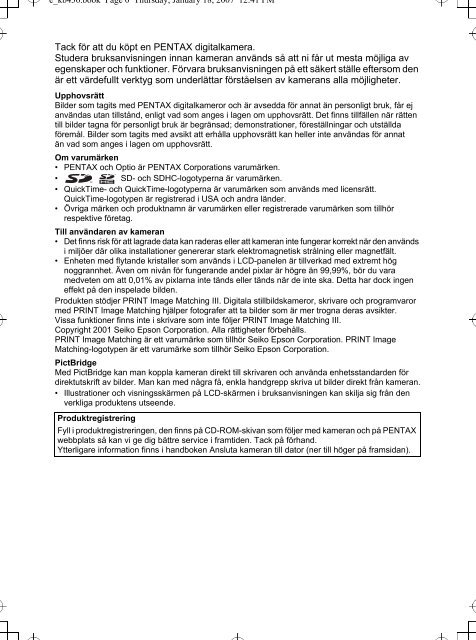Create successful ePaper yourself
Turn your PDF publications into a flip-book with our unique Google optimized e-Paper software.
e_kb436.book Page 0 Thursday, January 18, 2007 12:41 PM<br />
Tack för att du köpt en <strong>PENTAX</strong> digitalkamera.<br />
Studera bruksanvisningen innan kameran används så att ni får ut mesta möjliga av<br />
egenskaper och funktioner. Förvara bruksanvisningen på ett säkert ställe eftersom den<br />
är ett värdefullt verktyg som underlättar förståelsen av kamerans alla möjligheter.<br />
Upphovsrätt<br />
Bilder som tagits med <strong>PENTAX</strong> digitalkameror och är avsedda för annat än personligt bruk, får ej<br />
användas utan tillstånd, enligt vad som anges i lagen om upphovsrätt. Det finns tillfällen när rätten<br />
till bilder tagna för personligt bruk är begränsad; demonstrationer, föreställningar och utställda<br />
föremål. Bilder som tagits med avsikt att erhålla upphovsrätt kan heller inte användas för annat<br />
än vad som anges i lagen om upphovsrätt.<br />
Om varumärken<br />
• <strong>PENTAX</strong> och <strong>Optio</strong> är <strong>PENTAX</strong> Corporations varumärken.<br />
• SD- och SDHC-logotyperna är varumärken.<br />
• QuickTime- och QuickTime-logotyperna är varumärken som används med licensrätt.<br />
QuickTime-logotypen är registrerad i USA och andra länder.<br />
• Övriga märken och produktnamn är varumärken eller registrerade varumärken som tillhör<br />
respektive företag.<br />
Till användaren av kameran<br />
• Det finns risk för att lagrade data kan raderas eller att kameran inte fungerar korrekt när den används<br />
i miljöer där olika installationer genererar stark elektromagnetisk strålning eller magnetfält.<br />
• Enheten med flytande kristaller som används i LCD-panelen är tillverkad med extremt hög<br />
noggrannhet. Även om nivån för fungerande andel pixlar är högre än 99,99%, bör du vara<br />
medveten om att 0,01% av pixlarna inte tänds eller tänds när de inte ska. Detta har dock ingen<br />
effekt på den inspelade bilden.<br />
Produkten stödjer PRINT Image Matching III. Digitala stillbildskameror, skrivare och programvaror<br />
med PRINT Image Matching hjälper fotografer att ta bilder som är mer trogna deras avsikter.<br />
Vissa funktioner finns inte i skrivare som inte följer PRINT Image Matching III.<br />
Copyright 2001 Seiko Epson Corporation. Alla rättigheter förbehålls.<br />
PRINT Image Matching är ett varumärke som tillhör Seiko Epson Corporation. PRINT Image<br />
Matching-logotypen är ett varumärke som tillhör Seiko Epson Corporation.<br />
PictBridge<br />
Med PictBridge kan man koppla kameran direkt till skrivaren och använda enhetsstandarden för<br />
direktutskrift av bilder. Man kan med några få, enkla handgrepp skriva ut bilder direkt från kameran.<br />
• Illustrationer och visningsskärmen på LCD-skärmen i bruksanvisningen kan skilja sig från den<br />
verkliga produktens utseende.<br />
Produktregistrering<br />
Fyll i produktregistreringen, den finns på CD-ROM-skivan som följer med kameran och på <strong>PENTAX</strong><br />
webbplats så kan vi ge dig bättre service i framtiden. Tack på förhand.<br />
Ytterligare information finns i handboken Ansluta kameran till dator (ner till höger på framsidan).
e_kb436.book Page 1 Thursday, January 18, 2007 12:41 PM<br />
Säkerhet<br />
Vi har varit noggranna med produktens säkerhet. När du använder den ber<br />
vi dig särskilt uppmärksamma detaljer märkta med nedanstående symboler.<br />
Varning<br />
Försiktighet<br />
Om kameran<br />
Symbolen anger att om man inte följer anvisningarna<br />
kan det leda till svåra personskador.<br />
Symbolen anger att om man inte följer anvisningarna<br />
kan det leda till lindriga person- eller materialskador.<br />
Varning<br />
• Ta inte isär och modifiera inte kameran. Det förekommer högspänning i kameran<br />
och det finns risk för elstötar om den tas isär.<br />
• Vidrör under inga omständigheter kamerans invändiga delar om de frilagts<br />
på grund av att kameran t. ex. tappats, eftersom det finns risk för elstötar.<br />
• Förvara SD-minneskortet utom räckhåll för barn så att det inte råkar sväljas<br />
av misstag. Sök omedelbart läkare om kortet svalts.<br />
• Det är också farligt att linda remmen runt halsen. Se till att småbarn inte har<br />
remmen om halsen.<br />
• Använd en nätadapter med spänning och effekt speciellt avsedd för denna produkt.<br />
Användning av annan nätadapter än den som specifikt är avsedd för denna<br />
produkt kan orsaka brand och elstötar.<br />
• Avbryt fotograferingen, ta ur batteriet eller koppla bort nätadaptern och vänd er<br />
till närmaste <strong>PENTAX</strong> reparationsverkstad om kameran börjar ryka eller lukta<br />
konstigt. Fortsätter man fotografera kan det orsaka brand och elstötar.<br />
1
2<br />
e_kb436.book Page 2 Thursday, January 18, 2007 12:41 PM<br />
Försiktighet<br />
• Om batteriet kortsluts, tas isär, laddas eller upphettas, kan det brista<br />
eller explodera.<br />
• Ta inte på blixten när den avfyras då det finns risk för brännskador.<br />
• Avfyra inte blixten om den är i kontakt med kläderna då de kan missfärgas.<br />
• Vissa delar av kameran blir varma under användning och var försiktig eftersom<br />
det finns risk för brännskador om dessa delar vidrörs under längre tid.<br />
• Se upp för glassplitter om LCD-panelen skadas. Var försiktig så att inte flytande<br />
kristall kommer på huden, i ögonen eller du får vätskan i munnen.<br />
Försiktighetsåtgärder för batterianvändning<br />
• Använd endast specificerade batterier med denna kamera. Andra batterier kan<br />
orsaka brand eller explosion.<br />
• Se till att inte ståltrådar, hårnålar och andra metallföremål kommer i kontakt<br />
med +- och – -polerna på batteriet.<br />
• Plocka inte isär batterierna. Om du plockar isär batterierna kan det leda till<br />
explosion eller läckage.<br />
• Gnid inte ögonen om batterivätska kommit i dem. Spola ögonen med rent vatten<br />
och sök omedelbart läkare.<br />
• Tvätta området noga med vatten om batterivätska kommit på hud eller kläder.<br />
• Ta omedelbart ut batteriet ur kameran om det blir varmt eller börjar ryka.<br />
Var försiktig så att du inte bränner dig.<br />
Försiktighetsåtgärder vid användning av batteriladdare<br />
• Använd endast batteriladdare D-BC63 som levereras med kameran. Anslut inte<br />
apparaten med annan spänning än angiven. Andra strömförsörjningsapparater<br />
och spänningar kan orsaka brand och elektriska stötar. Angiven spänning är<br />
100-240 V AC.<br />
• Ladda inte andra batterier än laddbara litium-jonbatterier D-LI63. Laddning av<br />
andra batterityper kan leda till explosion eller brand och batteriladdaren kan<br />
gå sönder.<br />
• Ta inte isär och modifiera inte apparaten. Det kan leda till brand och elektriska<br />
stötar.<br />
• Sluta genast använda apparaten och vänd er till en <strong>PENTAX</strong>-verkstad om det<br />
börjar ryka eller lukta konstigt eller om den uppför sig onormalt. Fortsatt användning<br />
kan leda till brand och elektriska stötar.
e_kb436.book Page 3 Thursday, January 18, 2007 12:41 PM<br />
Nätadaptern<br />
Försiktighet<br />
• Ställ inte tunga saker på nätsladden, låt inte tunga föremål falla på sladden och<br />
böj den inte så mycket att den skadas. Vänd er till en <strong>PENTAX</strong>-verkstad om<br />
nätsladden skadats.<br />
• Kortslut inte och vidrör inte kontakterna på apparaten när sladden är inkopplad.<br />
• Sätt inte i nätkontakten med våta händer. Det kan leda till elektriska stötar.<br />
• Utsätt inte apparaten för stötar och låt den inte falla på hårda ytor. Den kan<br />
gå sönder.<br />
• Minska riskerna genom att bara använda CSA/UL-godkänd nätsladd, typen är<br />
Type SPT-2 eller kraftigare, minst 1,5 kvmm ledningsarea, ena änden med<br />
pågjuten hankontakt (enligt NEMA-specifikation) och den andra med en pågjuten<br />
honkontakt (enligt en specifik IEC-typ för icke-industriellt bruk) eller motsvarande.<br />
Att tänka på<br />
• När du reser, ta med informationen om den världsomfattande serviceorganisationen<br />
som följer med apparaten. Den är bra att ha om du råkar ut för problem utomlands.<br />
• Kontrollera att kameran fortfarande fungerar om du inte använt den på länge.<br />
Speciellt bör du göra detta innan du ska ta viktiga bilder (t.ex. på bröllop och<br />
under resor). Inspelade data kan inte garanteras om inspelning, uppspelning<br />
och överföring av data till dator inte är möjlig på grund av fel på kameran eller<br />
inspelningsmediet (SD-minneskortet), m.m.<br />
• Objektivet på kameran kan inte bytas. Objektivet kan inte tas loss.<br />
• Tvätta inte produkten med organiska lösningsmedel, t.ex. thinner eller bensin<br />
innehållande alkohol.<br />
• Undvik varma och fuktiga platser. Särskilt försiktig ska man vara med fordon som<br />
kan bli mycket varma inuti.<br />
• Undvik att förvara kameran där det finns kemikalier och gifter. Ta ur den ur<br />
fodralet och förvara den på en välventilerad plats så att den inte möglar.<br />
• Använd inte kameran där den kan komma i kontakt med regn, vatten eller<br />
annan vätska; kameran är inte vattentät.<br />
• Utsätt inte kameran för kraftiga vibrationer, stötar och tryck då den kan skadas,<br />
sluta fungera eller börja läcka in vatten. Lägg kameran på en kudde som skydd<br />
om den utsätts för vibrationer på motorcykel, i bil, ombord på båt och liknande.<br />
• Kameran kan användas i temperaturer mellan 0°C och 40°C.<br />
• LCD-paneler blir svarta vid höga temperaturer men återgår till det normala när<br />
temperaturen sjunker.<br />
• LCD-paneler blir långsammare vid låga temperaturer. Detta är en egenskap för<br />
flytande kristaller och inte ett fel.<br />
• Periodiska kontroller rekommenderas varje eller vartannat år för att bibehålla<br />
högsta prestanda.<br />
3
4<br />
e_kb436.book Page 4 Thursday, January 18, 2007 12:41 PM<br />
• Kondens kan bildas på kamerans utsida om den utsätts för snabba temperaturväxlingar.<br />
Lägg därför kameran i en väska eller plastpåse och ta ut den när<br />
temperaturen stabiliserats.<br />
• Se till att inte smuts, lera, sand, damm, vatten giftiga gaser eller salt kommer in<br />
i kameran som kan skadas. Torka av regndroppar och vatten och låt kameran<br />
torka.<br />
• Se “Försiktighetsåtgärder vid användning av SD-minneskort” (s.27) beträffande<br />
SD-minneskortet.<br />
• Tänk på att formatering av SD-minneskortet och det inbyggda minnet raderar<br />
alla data. Det kan dock fortfarande vara möjligt att återskapa data med något<br />
av de program som finns i handeln. Du hanterar minnet i kameran på egen risk.<br />
• Tryck inte för hårt på LCD-skärmen. Den kan gå sönder eller fungera felaktigt.<br />
• Sätt dig inte ner med kameran i bakfickan då kamerahuset och LCD-skärmen<br />
kan skadas.<br />
• Dra inte åt stativskruven för hårt när du fotograferar med stativ.
e_kb436.book Page 5 Thursday, January 18, 2007 12:41 PM<br />
Innehåll<br />
Säkerhet .................................................................................................. 1<br />
Att tänka på ............................................................................................. 3<br />
Innehåll.................................................................................................... 5<br />
Bruksanvisningen .................................................................................. 11<br />
Funktioner................................................................................................... 12<br />
Kontroll av innehållet i kartongen .......................................................... 14<br />
Namn på delar....................................................................................... 15<br />
Kamerans delar ..................................................................................... 16<br />
Indikeringar på skärmen........................................................................ 16<br />
Förberedelser 19<br />
Sätta fast remmen ...................................................................................... 19<br />
Kraftförsörjning.......................................................................................... 20<br />
Batteriladdning ...................................................................................... 20<br />
Sätta i batteriet Batteri........................................................................... 21<br />
Använda nätadapter som ansluts till ett vägguttag................................ 24<br />
Sätta i och ta ur SD-minneskortet............................................................. 25<br />
Antal pixlar och kvalitetsnivå för stillbilder ............................................. 28<br />
Upplösning, kvalitetsnivå och bildhastighet för filmer............................ 29<br />
Sätta på och stänga av kameran............................................................... 31<br />
Sätta på kameran i läge Uppspelning ................................................... 32<br />
Startinställningar........................................................................................ 33<br />
Ställa in språk........................................................................................ 33<br />
Ställa in datum och klockslag ................................................................ 36<br />
Snabbstart 38<br />
Fotografering av stillbilder........................................................................ 38<br />
Spela upp stillbilder ................................................................................... 40<br />
Uppspelning av bilder............................................................................ 40<br />
Spela upp föregående eller nästa bild................................................... 40<br />
Rotera bilden som visas ........................................................................ 41<br />
Vanliga funktioner 42<br />
Använda knapparna................................................................................... 42<br />
A-läge .................................................................................................. 42<br />
Q-läge ................................................................................................. 44<br />
5
6<br />
e_kb436.book Page 6 Thursday, January 18, 2007 12:41 PM<br />
Ställa in kamerafunktioner ........................................................................ 46<br />
Inställningar via menyer ........................................................................ 46<br />
Menylista ............................................................................................... 49<br />
Välja fotograferingsfunktion................................................................... 51<br />
Ta fram en specifik meny ...................................................................... 55<br />
Ställ in uppspelningsfunktionen............................................................. 57<br />
Fotografering 60<br />
Fotografering.............................................................................................. 60<br />
Låta kameran välja optimal fotograferingsfunktion (Autobild)................ 60<br />
Låta kameran välja optimala inställningar (Program) ............................ 61<br />
Minska skakningsoskärpan vi fotografering (Digital antiskakfunktion) .. 62<br />
Fotografering med grundfunktionen (Grön funktion) ............................. 63<br />
Fotografering av mörka motiv (Kvällsbild) ............................................. 65<br />
Rama in bilder (Inramning).................................................................... 66<br />
Fotografera männinskor (Porträtt) ......................................................... 68<br />
Fotografera ditt sällskapsdjur (Sällskapsdjurprogram) .......................... 70<br />
Fotografera med självutlösare............................................................... 71<br />
Ta en serie bilder................................................................................... 72<br />
Använda zoom ...................................................................................... 73<br />
Ställa in exponeringen (exponeringskompensation).............................. 75<br />
Visa fotograferingsinformation................................................................. 76<br />
Ställa in fotograferingsfunktioner............................................................. 78<br />
Väljafokuseringsfunktion ....................................................................... 78<br />
Val av blixtfunktion ................................................................................ 80<br />
Välja pixelantal ...................................................................................... 82<br />
Välja kvalitetsnivå.................................................................................. 84<br />
Ställa in vitbalansen .............................................................................. 86<br />
Ändra fokusområde ............................................................................... 88<br />
Ställa in känsligheten ............................................................................ 89<br />
Ställa in granskningstid (Direktgranskning) ........................................... 91<br />
Ställa in skärpan (Konturskärpa) ........................................................... 92<br />
Ställa in färgmättnaden (Färgmättnad).................................................. 93<br />
Ställa in kontrast (Kontrast) ................................................................... 94<br />
Spara inställningarna (Minne)................................................................... 95
e_kb436.book Page 7 Thursday, January 18, 2007 12:41 PM<br />
Spela in film ................................................................................................ 97<br />
Spela in film........................................................................................... 97<br />
Välja upplösning för filmer ..................................................................... 99<br />
Välja kvalitetsnivå för filmer................................................................. 101<br />
Välja bildfrekvens ................................................................................ 102<br />
Spela in filmer i svart-vitt eller med sepiaton (färgläge)....................... 103<br />
Ställa in Film SR-funktionen (antiskakfunktionen för film) ................... 104<br />
Titta på och radera bilder 105<br />
Spela upp bilder ....................................................................................... 105<br />
Växla mellan A- och Q-läge ............................................................ 105<br />
Uppspelning av stillbilder..................................................................... 106<br />
Niobildersvisning, Mappvisning och Kalendervisning.......................... 107<br />
Zoomuppspelning................................................................................ 109<br />
Visa fotograferingsinformation i uppspelningsläge.............................. 111<br />
Bildspel................................................................................................ 112<br />
Spela upp filmer ....................................................................................... 114<br />
Spela upp film...................................................................................... 114<br />
Ansluta kameran till en videoapparat..................................................... 115<br />
Radera bilder ............................................................................................ 116<br />
Radera enstaka bilder och ljudfiler ...................................................... 116<br />
Radera markerade bilder och ljudfiler (vid niobildersvisning).............. 118<br />
Ra alla bilder och ljudfiler .................................................................... 120<br />
Låsa bilder/ljudflier mot radering (Låsa) .............................................. 121<br />
Redigera och skriva ut bilder 123<br />
Redigera bilder ......................................................................................... 123<br />
Ändra storlek och kvalitet på bilden (Storleksändra) ........................... 123<br />
Beskära bilder ..................................................................................... 125<br />
Kopiera bilder och ljudfiler ................................................................... 126<br />
Använda Digitalfilter ............................................................................ 128<br />
Använda ljusintensitetfilter................................................................... 129<br />
Lägga in en ram (Ramkomposition) .................................................... 130<br />
Röda ögon-kompensation ................................................................... 132<br />
Inställningar för utskriftstjänsten (DPOF).............................................. 133<br />
Skriva ut enstaka bilder ....................................................................... 133<br />
Skriva ut alla bilder .............................................................................. 135<br />
7
8<br />
e_kb436.book Page 8 Thursday, January 18, 2007 12:41 PM<br />
Utskrift med PictBridge ........................................................................... 136<br />
Koppla kameran till skrivaren .............................................................. 136<br />
Skriva ut enstaka bilder ....................................................................... 137<br />
Skriva ut alla bilder .............................................................................. 139<br />
Utskrifter med DPOF-inställningar....................................................... 140<br />
Koppla bort kameran från skrivaren .................................................... 140<br />
Spela in och spela upp ljud 141<br />
Spela in ljud (Ljudinspelningsläge)........................................................ 141<br />
Spela upp ljud........................................................................................... 143<br />
Lägga till ljud (röstanteckning) till bilder............................................... 144<br />
Spela in en röstanteckning .................................................................. 144<br />
Spela upp en röstanteckning............................................................... 145<br />
Inställningar 146<br />
Kamerainställningar................................................................................. 146<br />
Formatera ett SD-minneskort eller det inbyggda minnet..................... 146<br />
Ändra ljudinställningar ......................................................................... 147<br />
Ändra datum och klockslag ................................................................. 149<br />
Ställa in tidzon ..................................................................................... 151<br />
Ändra språk ......................................................................................... 153<br />
Byta namn på bildmappen................................................................... 154<br />
Ändra USB-anslutningsfunktion .......................................................... 155<br />
Ändra videoformat ............................................................................... 156<br />
Inställning av LCD-skärmens ljusstyrka............................................... 157<br />
Sparläge .............................................................................................. 158<br />
Ställa in automatisk avstängning......................................................... 159<br />
Ställa in visning av guider.................................................................... 160<br />
Återställning till standardinställningar (Återställning)........................... 161<br />
Ändra startbild ..................................................................................... 162<br />
Tillägg 163<br />
Tidzonstäder............................................................................................. 163<br />
Standardinställningar .............................................................................. 165<br />
Aktiva funktioner för de olika fotograferingsalternativen .................... 168<br />
Tillbehör .................................................................................................... 169<br />
Meddelanden ............................................................................................ 170<br />
Felsökning ................................................................................................ 172<br />
Viktiga data ............................................................................................... 174<br />
GARANTI................................................................................................... 178<br />
Index / Register ........................................................................................ 183
e_kb436.book Page 9 Thursday, January 18, 2007 12:41 PM<br />
Vad symbolerna, som används i bruksanvisningen, förklaras nedan.<br />
1<br />
A-funktion<br />
Q-läge<br />
s, b, R, A,<br />
d, O, q,
10<br />
e_kb436.book Page 10 Thursday, January 18, 2007 12:41 PM<br />
Memo
e_kb436.book Page 11 Thursday, January 18, 2007 12:41 PM<br />
Bruksanvisningen<br />
Bruksanvisningen innehåller följande kapitel.<br />
1 Förberedelser ––––––––––––––––––––––––––––––––––––––––––––<br />
I kapitlet beskrivs vad som måste göras efter att kameran köpts innan man börjar<br />
fotografera. Studera och följ anvisningarna.<br />
2 Snabbstart –––––––––––––––––––––––––––––––––––––––––––––––<br />
I kapitlet beskrivs enklaste sättet att ta och spela upp bilder. Läs det om du vill<br />
börja fotografera och spela upp bilder på en gång.<br />
3 Vanliga funktioner–––––––––––––––––––––––––––––––––––––––––<br />
I kapitlet beskrivs vanliga funktioner, exempelvis hur knapparna fungerar och hur<br />
man använder menyerna. Ytterligare information finns i efterföljande kapitel.<br />
4 Fotografering–––––––––––––––––––––––––––––––––––––––––––––<br />
I kapitlet beskrivs olika sätt att ta bilder och hur man ställer in relevanta funktioner.<br />
5 Titta på och radera bilder –––––––––––––––––––––––––––––––––––<br />
I kapitlet beskrivs hur man spelar upp stillbilder och filmer i kameran eller på en<br />
TV och hur man raderar bilder.<br />
6 Redigera och skriva ut bilder––––––––––––––––––––––––––––––––<br />
I kapitlet beskrivs olika sätt att skriva ut stillbilder och hur du redigerar bilder i<br />
kameran. Anvisningar för hur du överför bilder till dator och installerar ACDSee<br />
for <strong>PENTAX</strong> finns i handboken Ansluta kameran till dator och i Hjälpen för<br />
ACDSee for <strong>PENTAX</strong> finns anvisningar för hur du redigerar och skriver ut bilder<br />
med hjälp av dator.<br />
7 Spela in och spela upp ljud –––––––––––––––––––––––––––––––––<br />
I kapitlet beskrivs hur man spelar in enbart ljud och hur man lägger till ljud<br />
(röstanteckning) meddelande till en bild och hur man spelar upp ljudfiler.<br />
8 Inställningar––––––––––––––––––––––––––––––––––––––––––––––<br />
I kapitlet beskrivs hur man ställer in kamerans funktioner.<br />
9 Tillägg–––––––––––––––––––––––––––––––––––––––––––––––––––<br />
Det här avsnittet innehåller felsökning och en lista med tillbehör.<br />
1<br />
2<br />
3<br />
4<br />
5<br />
6<br />
7<br />
8<br />
9<br />
11
12<br />
e_kb436.book Page 12 Thursday, January 18, 2007 12:41 PM<br />
Funktioner<br />
Förutom grundläggande fotografering finns i <strong>Optio</strong> <strong>M30</strong> ett antal olika<br />
fotograferingsfunktioner för olika tillfällen. I det här avsnittet beskrivs hur du<br />
får ut det mesta av de viktigaste funktionerna i kameran. Tillsammans med<br />
förklaringarna av hur kameran fungerar kan du utnyttja den fullt ut.<br />
Lätt att hitta fotograferings-<br />
och uppspelningsfunktionerna!<br />
<strong>Optio</strong> <strong>M30</strong> har en tydlig 2,5-tums LCD-skärm. Dessutom är det enkelt att<br />
hitta fram till inställningarna för fotografering, uppspelning och<br />
redigeringsfunktionerna. Välj bara bland symbolerna på LCD-skärmen.<br />
Välj först b (autobild) (s.60) om du är osäker på vilken fotograferingsfunktion<br />
du ska använda. Kameran väljer själv lämplig funktion* utifrån motivet.<br />
En vägledning visas när du markerar en symbol och du kan kontrollera vilka<br />
alternativ som finns för funktionen och hur de används. (s.59)<br />
* När du väljer b (autobild) väljer kameran mellan - (standard), A (kvällsbild),<br />
q (landskap), och I (porträtt).<br />
Låta kameran välja optimala inställningar.<br />
Använd gröna funktionen för enkel fotografering<br />
med standardinställningar. (s.63)
e_kb436.book Page 13 Thursday, January 18, 2007 12:41 PM<br />
Välj en ram innan du tar bilden!<br />
Enkelt att skriva ut utan dator!<br />
Med <strong>Optio</strong> <strong>M30</strong> kan du rama in bilder<br />
som du tar på till exempel dina barn och<br />
sällskapsdjur. (s.66) Du kan också rama<br />
in bilder efter exponering. Justera bilden<br />
inom ramen och minska eller öka storleken<br />
på bilden så att den passar i ramen.<br />
Du behöver inte längre bekymra dig<br />
om att motivet inte är inpassat i ramen.<br />
Smycka dina bilder med en ram.<br />
Om du ansluter kameran med USB-kabeln till en skrivare som stöder<br />
PictBridge kan du skriva ut bilderna direkt från kameran.<br />
Glöm bort att du inte kunde skriva ut bilder hemma bara för att det var för<br />
svårt att hantera datorn!<br />
Skriv enkelt ut bilder utan att använda dator.<br />
Visa bilder och ljudfiler i kalenderformat!<br />
Med <strong>Optio</strong> <strong>M30</strong> kan du visa inspelade bilder och ljudfiler efter datum i<br />
kalenderformat. (s.108) Du hittar enkelt bilder och ljudfiler som du vill spela upp.<br />
13
14<br />
e_kb436.book Page 14 Thursday, January 18, 2007 12:41 PM<br />
Kontroll av innehållet i kartongen<br />
Kamera<br />
<strong>Optio</strong> <strong>M30</strong><br />
USB-kabel<br />
I-USB7 (*)<br />
Batteriladdare<br />
D-BC63 (*)<br />
Rem<br />
O-ST51 (*)<br />
Videokabel<br />
I-AVC7 (*)<br />
Nätsladd<br />
D-CO24 (*)<br />
Programvara (CD-ROM)<br />
S-SW63<br />
Laddbart litium-jonbatteri<br />
D-LI63 (*)<br />
Bruksanvisning<br />
(denna handbok)<br />
Delar märkta med en asterisk (*) finns också som tillbehör.<br />
(Batteriladdaren och nätsladden säljs inte separa utan kan bara köpas<br />
tillsammans i batteriladdarsatsen K-BC63.)<br />
Andra tillbehör finns i avsnittet “Tillbehör” (s.169).
e_kb436.book Page 15 Thursday, January 18, 2007 12:41 PM<br />
Namn på delar<br />
Framsida<br />
Tillbaka<br />
Avtryckare<br />
Självutlösarlampa (röd)<br />
Strömbrytare<br />
Flash (Blixt)<br />
Objektiv<br />
Mikrofon<br />
Remfäste<br />
LCD-skärm<br />
PC/videokontakt<br />
Batteri-/kortlock<br />
Stativfäste<br />
Kontaktlock<br />
Högtalare<br />
15
16<br />
e_kb436.book Page 16 Thursday, January 18, 2007 12:41 PM<br />
Kamerans delar<br />
Knappfunktionerna beskrivs i avsnittet “Använda knapparna” (s.42 - s.45).<br />
Indikeringar på skärmen<br />
Strömbrytare<br />
Avtryckare<br />
Zoomknapp /w/x/f/y<br />
Q-knapp<br />
Fyrvägsknapp<br />
4/W-knapp<br />
Grön/i knapp<br />
3-knapp<br />
Normal bild i stillbildsfotograferingsläge<br />
På skärmen visas bland annat information om fotograferingförhållanden.<br />
1<br />
2<br />
3<br />
4<br />
5<br />
+1.0<br />
38<br />
03/03/2007<br />
14:25<br />
13<br />
6<br />
7<br />
8<br />
9<br />
10<br />
11<br />
12
e_kb436.book Page 17 Thursday, January 18, 2007 12:41 PM<br />
1 Fotograferingsfunktion (s.51) 8 Återstående bildlagringskapacitet<br />
2 Blixtfunktion (s.80) 9 Batteriindikator (s.23)<br />
3 Frammatningsfunktion (s.71, s.72) 10 Fokusram (s.38)<br />
4 Fokuseringsfunktion (s.78) 11 EV-kompensation (s.75)<br />
5 Skakningsoskärpesymbol (s.76) 12 Datum och klockslag (s.36)<br />
6 Digitalzoomsymbol (s.73) 13 Tidzon (s.151)<br />
7 Minnesstatus (s.31) Ingen symbol : Hemstad<br />
+ : Inbyggt minne (utan kort) X :Resmål<br />
a : SD-minneskort<br />
r : Kortet är skrivskyddat<br />
* 5 visas bara när du håller avtryckaren halvvägs nedtryckt.<br />
Fullskärmsvisning i läge stillbildsfotografering<br />
(Alla symboler på skärmen visas här som förklaring.)<br />
1<br />
2<br />
3<br />
4<br />
1/250<br />
F3.3<br />
+1.0<br />
1 Ljust område (blinkar rött) 6 Kvalitet (s.84)<br />
2 Mörkt område (blinkar gult) 7 Vitbalans (s.86)<br />
3 Slutartid 8 Känslighet (s.89)<br />
4 Bländare 9 Histogram (s.77)<br />
5 Antal pixlar (s.82)<br />
* 3 och 4 visas bara när du håller avtryckaren halvvägs nedtryckt.<br />
Om Ljusa och Mörka områden<br />
Om det finns ett område i ramen som är så ljust att det uppfattas som vitt,<br />
blinkar det rött som varning. På samma sätt blinkar ett område gult som<br />
varning om det är så mörkt att det uppfattas som svart.<br />
38<br />
7M<br />
ISO 200<br />
5<br />
6<br />
7<br />
8<br />
9<br />
17
18<br />
e_kb436.book Page 18 Thursday, January 18, 2007 12:41 PM<br />
Fullskärmsvisning i läge stillbildsuppspelning<br />
(Alla symboler på skärmen visas här som förklaring.)<br />
På skärmen visas bland annat information om fotograferingsförhållanden.<br />
A1 till A11 visas bara om [Normal visning] eller [Histogram + Info] är valt.<br />
B1 till B9 visas bara om [Histogram + Info] är valt. (s.111)<br />
A1 Uppspelning (s.57) A10 Guide till fyrvägsknappen<br />
A2 Mappnummer (s.154) A11 Nyckelsymbol (s.64)<br />
A3 Filnummer B1 Ljust område (blinkar rött) (s.17)<br />
A4 Skyddad-symbol (s.121) B2 Antal pixlar (s.82)<br />
A5 Röstanteckningsymbol (s.145) B3 Kvalitet (s.84)<br />
A6 Batteriindikator (s.23) B4 Vitbalans (s.86)<br />
A7 Volymsymbol (s.145) B5 Känslighet (s.89)<br />
A8 Minnesstatus (s.31) B6 Mörkt område (blinkar gult) (s.17)<br />
+ : Inbyggt minne (utan kort) B7 Slutartid<br />
a : SD-minneskort B8 Bländare<br />
r : Kortet är skrivskyddat B9 Histogram (s.77)<br />
A9 Fotograferingsdatum och klockslag<br />
(s.36)<br />
Vid Normal visning försvinner A6 och A9 om du inte använder någon funktion<br />
inom två sekunder.<br />
Guider<br />
En guide till knapparnas funktion visas på LCD-skärmen när kameran används.<br />
Knapparna visas enligt nedan.<br />
Fyrvägsknapp (2) 2 Zoomknapp<br />
Fyrvägsknapp (3) 3 4/W-knapp<br />
OK<br />
Fyrvägsknapp (4) 4 Avtryckare<br />
SHUTTER<br />
Fyrvägsknapp (5) 5 Grön/i knapp |, i<br />
3-knapp<br />
A11<br />
A1<br />
B1<br />
B2<br />
B3<br />
B4<br />
B5<br />
B6<br />
B7<br />
B8<br />
7M<br />
ISO 200<br />
1/250<br />
F3.3<br />
MENU<br />
100 100-0038 0038<br />
03/03/2007<br />
14:25<br />
A2<br />
A3<br />
A4<br />
A5<br />
A6<br />
A7<br />
A8<br />
B9<br />
A9<br />
A10
e_kb436.book Page 19 Thursday, January 18, 2007 12:41 PM<br />
Förberedelser<br />
Sätta fast remmen<br />
Sätt fast remmen (O-ST51) som följer med kameran.<br />
1<br />
2<br />
1 Skjut den smala änden av remmen genom remfästet.<br />
2 Trä den andra änden genom öglan och dra åt.<br />
1<br />
Förberedelser<br />
19
1<br />
Förberedelser<br />
20<br />
e_kb436.book Page 20 Thursday, January 18, 2007 12:41 PM<br />
Kraftförsörjning<br />
Batteriladdning<br />
Ladda batteriet enligt anvisningarna nedan innan du använder kameran<br />
första gången, om du inte använt den på länge eller om meddelandet<br />
[Batteriet slut] visas.<br />
1 Sätt i nätsladden i batteriladdaren D-BC63.<br />
2 Sätt i kontakten i ett eluttag.<br />
3 Sätt batteriet i laddaren med <strong>PENTAX</strong>-logon vänd uppåt.<br />
Laddindikatorn lyser rött medan batteriet laddas och släcks när laddningen<br />
är klar.<br />
4 Ta ur batteriet ur laddaren när laddningen är klar.<br />
• Tiden som krävs för att ladda batteriet fullt är upp till cirka 120 minuter<br />
(max.). Lämplig temperatur för batteriladdning är 0°C-40°C.<br />
(Laddningstiden kan variera beroende på temperatur och<br />
andra förhållanden.)<br />
• Batteriet är förbrukat när det tappar kraften fort efter uppladdning.<br />
Byt till ett nytt batteri.<br />
• Ladda inga andra batterier än laddbara litium-jonbatterier D-LI63 med<br />
laddaren då den annars kan överhettas eller skadas.<br />
• Om batteriet satts i korrekt men laddindikatorn inte tänds kan batteriet<br />
vara trasigt. Byt till ett nytt batteri.
e_kb436.book Page 21 Thursday, January 18, 2007 12:41 PM<br />
1<br />
Sätta i batteriet Batteri<br />
Använd batteriet som följer med kameran. Ladda det innan du använder<br />
kameran första gången.<br />
1 Öppna batteri-/kortlocket.<br />
Skjut batteri-/kortlockspärren i riktning enligt 1, När du släpper locket<br />
öppnas det automatiskt i riktning enligt 2.<br />
2 Tryck batterispärren i riktning enligt 3 med sidan på batteriet<br />
och sätt i det med <strong>PENTAX</strong>-logotypen vänd mot objektivet.<br />
Tryck in batteriet tills det klickar i lås.<br />
3 Stäng batteri-/kortlocket och skjut det på plats.<br />
Ta ur batteriet<br />
1 Öppna batteri-/kortlocket.<br />
2 När batteriet ska tas ur trycker man batterilockspärren<br />
med fingret i motsatt riktning mot i 3.<br />
Batteriet skjuts ut. Dra ut batteriet ur kameran.<br />
2<br />
1<br />
Förberedelser<br />
21
1<br />
Förberedelser<br />
22<br />
e_kb436.book Page 22 Thursday, January 18, 2007 12:41 PM<br />
Nätadaptersats K-AC64 (tillbehör) rekommenderas om kameran<br />
ska användas en längre tid. (s.24)<br />
• Kameran drivs av ett uppladdningsbart litium-jonbatteri D-LI63.<br />
Andra batterier kan skada kameran och orsaka felfunktion.<br />
• Sätt i batteriet rättvänt. Kameran kan fungera felaktigt om det sätts<br />
i felvända.<br />
• Ta inte ur batteriet när kameran är påslagen.<br />
• Ta ur batteriet om du inte ska använda kameran under en längre tid.<br />
• Om batteriet varit urtaget en längre tid kan meddelandet [Batteriet slut]<br />
visas när de sätts i igen och kameran sätts på. Detta kan också inträffa<br />
när du använder kameran första gången men är inte ett fel. Vänta en<br />
stund och sätt på kameran igen så att den återställs. Du kan också<br />
behöva ställa in datum och klockslag igen.<br />
• Bildlagringskapacitet, filminspelningstid, ljudinspelningstid<br />
och uppspelningstid<br />
(vid 23°C, LCD-skärmen påslagen och med fulladdat originalbatteri)<br />
Bildlagringskapacitet* 1 Inspelad tid* 2 Ljudinspelningstid* 2 Uppspelningstid* 2<br />
230 bilder 80 min. 250 min. 330 min.<br />
*1: Lagringskapaciteten anger ungefärligt antal bilder som kan spelas in vid provning<br />
enligt CIPAs regler (LCD monitor påslagen, blixt för hälften av bilderna och vid<br />
23 ºC). Verkliga prestanda kan variera efter förhållandena.<br />
*2: Enligt resultat vid provning på fabriken.<br />
• Batteriprestanda försämras i allmänhet i kyla. Ta med reservbatterier<br />
vid fotografering i kalla trakter och håll dem varma i fickan eller<br />
på annat sätt. Normala batteriprestanda återställs när batterierna<br />
återtar rumstemperatur.<br />
• Ta med ett reservbatteri när du reser utomlands eller till en kall plats<br />
och tänker ta många bilder.
e_kb436.book Page 23 Thursday, January 18, 2007 12:41 PM<br />
• Batterinivåindikator<br />
Du kan kontrollera batterinivån på w-symbolen som visas på LCD-skärmen.<br />
Symbol på skärmen Batteristatus<br />
w (grön) Det finns tillräckligt med ström kvar.<br />
x (grön) Batteriet börjar bli svagt.<br />
y (gul) Batteriet är mycket svagt.<br />
z (röd) Batteriet slut.<br />
[Batteriet tomt] Kameran stängs av när meddelandet visats.<br />
1<br />
Förberedelser<br />
23
1<br />
Förberedelser<br />
24<br />
e_kb436.book Page 24 Thursday, January 18, 2007 12:41 PM<br />
Nätadapter<br />
4<br />
Nätsladd<br />
3<br />
Anslutningskabel DC-kontakt<br />
Använda nätadapter som ansluts till ett vägguttag<br />
Nätadaptersats K-AC64 (tillbehör) ansluten till ett vägguttag rekommenderas<br />
om du tänker använda kameran en längre tid eller ska ansluta kameran till dator.<br />
(Nätadaptersats K-AC64 innehåller nätadapter D-AC64 och nätsladd D-CO24.)<br />
1 Kontrollera att kameran är avstängd och öppna locket över<br />
DC-kontakten (DC IN).<br />
2 Anslut kabeln från nätadaptern till DC-kontakten på kameran.<br />
3 Anslut nätsladden till nätadaptern.<br />
4 Sätt i kontakten i ett eluttag.<br />
• Kontrollera att kameran är avstängd innan nätadaptern ansluts eller<br />
kopplas bort.<br />
• Kontrollera att nätsladden och anslutningssladden sitter i ordentligt.<br />
Data kan förloras om någon av kontakterna lossnar medan data<br />
spelas in.<br />
• Var försiktig när du använder nätadapter så att du undviker risken för<br />
elstötar. Studera avsnittet “Säkerhet” (s.1) innan du använder adaptern.<br />
• Studera handboken som följer med när du tänker använda<br />
nätadaptersats K-AC64.<br />
1<br />
2
e_kb436.book Page 25 Thursday, January 18, 2007 12:41 PM<br />
Sätta i och ta ur SD-minneskortet<br />
1<br />
Kameran använder ett SD-minneskort. Tagna bilder och ljudfiler kan sparas<br />
på SD-minneskortet om det sitter ett i kameran. Om det inte finns något kort<br />
i kameran sparas de i det inbyggda minnet. (s.31)<br />
• Formatera oanvända SD-minneskort och kort som använts<br />
i en annan kamera. Formateringsanvisningar finns i avsnittet<br />
“Formatera ett SD-minneskort eller det inbyggda minnet” (s.146).<br />
• Kontrollera att kameran är avstängd innan SD-minneskortet sätts<br />
i eller tas ur.<br />
Antalet stillbilder som kan lagras beror på SD-minneskortets kapacitet,<br />
vald upplösning och kvalitetsnivå. (s.28)<br />
Säkerhetskopiera data<br />
Om det blivit något fel på kameran kan det vara omöjligt att komma åt data i det<br />
inbyggda minnet. Säkerhetskopiera viktiga data på en dator eller annan enhet.<br />
2<br />
SD<br />
minneskortuttag<br />
SD<br />
minneskort<br />
1<br />
Förberedelser<br />
25
1<br />
Förberedelser<br />
26<br />
e_kb436.book Page 26 Thursday, January 18, 2007 12:41 PM<br />
1 Öppna batteri-/kortlocket.<br />
Skjut batteri-/kortlockspärren i riktning enligt 1. När du släpper locket<br />
öppnas det automatiskt i riktning enligt 2.<br />
2 Sätt i SD-minneskortet i kortfacket med etiketten<br />
vänd mot objektivet.<br />
Tryck in kortet tills det klickar. Om inte kortet tryckts in helt sparas<br />
inte bilder och ljud korrekt.<br />
3 Stäng batteri-/kortlocket och skjut det på plats.<br />
Ta ur SD-minneskortet<br />
1 Öppna batteri-/kortlocket.<br />
2 Tryck in kortet i facket så att det skjuts ut.<br />
Dra ur kortet.
e_kb436.book Page 27 Thursday, January 18, 2007 12:41 PM<br />
Försiktighetsåtgärder vid användning av SD-minneskort<br />
• SD-minneskortet har skrivskyddsmöjlighet.<br />
Ställs brytaren på LOCK (Låst) skyddas<br />
befintliga data och det går inte att spela<br />
in nya data, radera befintliga data eller<br />
formatera kortet.<br />
r visas på LCD-skärmen när kortet<br />
Skrivskydd<br />
är skrivskyddat.<br />
• Man ska vara försiktig om SD minneskortet tas ur omedelbart efter att man använt<br />
kameran eftersom kortet kan vara varmt.<br />
• Ta inte ur SD-minneskortet och stäng inte av kameran medan data spelas in på<br />
kortet, när bilder och röstanteckningar spelas upp eller när kameran är kopplad<br />
till dator med USB-kabeln då data kan förloras och kortet skadas.<br />
• Böj inte SD minneskortet och utsätt det inte för slag. Låt det inte bli vått och lagra<br />
det inte där det är varmt.<br />
• Ta inte ur SD-minneskortet under formateringen då det kan skadas och<br />
bli oanvändbart.<br />
• Data på SD minneskortet kan raderas under följande betingelser. <strong>PENTAX</strong> tar<br />
inget ansvar för data som raderats<br />
(1) om SD-minneskortet misskötts av användaren.<br />
(2) om SD-minneskortet utsätts för statisk elektricitet eller elektriska störfält.<br />
(3) om kortet inte använts under en längre tid.<br />
(4) om kortet tas ur, nätadaptern kopplas bort eller batteriet tas ur medan data<br />
på kortet spelas in eller läses.<br />
• SD minneskortet har begränsad livslängd. Används det inte under en längre tid kan<br />
data på kortet bli oläsbara. Säkerhetskopiera regelbundet viktiga data till en dator.<br />
• Undvik att använda eller förvara kortet där det finns statisk elektricitet eller<br />
elektriska störfält.<br />
• Undvik att förvara kortet i direkt solljus och där det kan utsättas för snabba<br />
temperaturförändringar eller kondensation.<br />
• Om du använder ett långsamt SD-minneskort kan inspelning av filmscener<br />
avbrytas även om det finns plats på kortet, fotografering och uppspelning kan<br />
också ta lång tid.<br />
• Information om passande SD-minneskort finns på <strong>PENTAX</strong> hemsida. Du kan<br />
också vända dig till närmaste <strong>PENTAX</strong> kundservicecenter.<br />
1<br />
Förberedelser<br />
27
1<br />
Förberedelser<br />
28<br />
e_kb436.book Page 28 Thursday, January 18, 2007 12:41 PM<br />
Antal pixlar och kvalitetsnivå för stillbilder<br />
Välj upplösning (storlek) och kvalitetsnivå (komprimering) för stillbilder efter<br />
hur du tänker dig att använda bilderna.<br />
Högre kvalitet och upplösning ger skarpare bilder för utskrift men den ökade<br />
datamängden minskar antalet bilder som kan tas (och lagras i kamerans<br />
inbyggda minne och på SD-minneskortet).<br />
Bildkvaliteten beror också av vald kvalitetsnivå, exponeringskompensation,<br />
skrivarens upplösning och ett antal andra faktorer så du behöver inte välja<br />
fler pixlar än vad som behövs. Som en grov regel räcker i (1600×1200)<br />
för att skriva ut vykortstora kopior. I tabellen nedan anges lämpliga<br />
inställningar efter hur bilderna ska användas.<br />
Lämplig upplösning efter användningsområde<br />
Antal pixlar Använd<br />
a 3072×2304 För utskrift av kopior med hög kvalitet och bilder i A4-storlek<br />
f 2592×1944 och om du tänker redigera bilderna i datorn.<br />
g 2304×1728<br />
h 2048×1536<br />
Klarare<br />
i 1600×1200<br />
För kopior i vykortstorlek.<br />
l 1024× 768<br />
m 640× 480 För hemsidor och som e-postbilagor.<br />
Standardinställningen är a (3072×2304).<br />
Lämplig kvalitetsnivå efter användningsområde<br />
C Bäst Lägsta komprimeringen. Lämplig för fotoutskrifter.<br />
D Bättre Standardkomprimering. Lämplig för visning på dator.<br />
E Bra Högsta komprimering, lämpar sig för webbsidor och e-postbilagor.<br />
Standardinställningen är D Bättre.<br />
Välj lämplig upplösning och kvalitetsnivå för stillbilder på menyn [A Inspelning].<br />
Välja pixelantal 1s.82<br />
Välja kvalitetsnivå 1s.84
e_kb436.book Page 29 Thursday, January 18, 2007 12:41 PM<br />
Antalet pixlar, kvalitetsnivå och bildlagringskapacitet<br />
(Ungefärligt antal bilder)<br />
C (Bäst) D (Bättre) E (Bra)<br />
Inbyggt<br />
minne<br />
128 Mbyte<br />
Inbyggt<br />
minne<br />
128 Mbyte<br />
Inbyggt<br />
minne<br />
• Uppgifterna ovan kan variera beroende på motiv, fotograferingsbetingelser,<br />
fotograferingsfunktion, SD-minneskort m.m.<br />
128 Mbyte<br />
a 3072×2304 6 bilder 35 bilder 12 bilder 69 bilder 18 bilder 103 bilder<br />
f 2592×1944 7 bilder 44 bilder 15 bilder 88 bilder 24 bilder 137 bilder<br />
g 2304×1728 11 bilder 62 bilder 22 bilder 124 bilder 31 bilder 177 bilder<br />
h 2048×1536 13 bilder 77 bilder 27 bilder 153 bilder 40 bilder 223 bilder<br />
i 1600×1200 22 bilder 124 bilder 36 bilder 206 bilder 54 bilder 301 bilder<br />
l 1024× 768 43 bilder 244 bilder 73 bilder 412 bilder 93 bilder 522 bilder<br />
m 640× 480 87 bilder 489 bilder 127 bilder 711 bilder 175 bilder 978 bilder<br />
Upplösning, kvalitetsnivå och bildhastighet<br />
för filmer<br />
Välj upplösning, kvalitetsnivå och bildhastighet (antal bilder per sekund)<br />
efter hur du tänker använda filmerna.<br />
Ju fler pixlar och högre kvalitetsnivå desto skarpare bild men filstorleken<br />
blir större.<br />
Ju fler rutor per sekund desto högre filmkvalitet men filstorleken blir större.<br />
Välj lämplig upplösning, kvalitet och bildhastighet med [Film] på menyn<br />
[A Inspelning].<br />
Välja upplösning för filmer 1s.99<br />
Välja kvalitetsnivå för filmer 1s.101<br />
Välja bildfrekvens 1s.102<br />
1<br />
Förberedelser<br />
29
1<br />
Förberedelser<br />
30<br />
e_kb436.book Page 30 Thursday, January 18, 2007 12:41 PM<br />
Lämplig upplösning efter användningsområde<br />
m<br />
(640×480)<br />
D<br />
(320×240)<br />
Standardkomprimering. Lämplig för visning på TV och dator.<br />
Högsta komprimering, lämpar sig för webbsidor och e-postbilagor.<br />
Standardinställningen är m (640×480).<br />
Lämplig kvalitetsnivå efter användningsområde<br />
C Bäst Bilderna blir klarare men filerna blir större.<br />
D Bättre<br />
E Bra Bilderna blir kornigare men filerna blir mindre.<br />
Standardinställningen är C (Bäst).<br />
Lämplig bildhastighet efter användningsområde<br />
30 b/s Ger filmer med hög kvalitet men tillgänglig inspelningstid blir kortare.<br />
15 b/s Ger längre tillgänglig inspelningstid då filstorleken blir mindre.<br />
Standardinställningen är 30 b/s (bilder per sekund).<br />
Upplösning, kvalitetsnivå, bildhastighet och ungefärlig<br />
tillgänglig inspelningstid<br />
(Ungefärlig tillgänglig inspelningstid)<br />
m<br />
(640×480)<br />
D<br />
(320×240)<br />
Inbyggt<br />
minne<br />
C 20 sek.<br />
D 28 sek.<br />
E 42 sek.<br />
C 33 sek.<br />
D 45 sek.<br />
E<br />
1 min.<br />
3 sek.<br />
30 b/s 15 b/s Ljud<br />
128<br />
Mbyte<br />
1 min.<br />
56 sek.<br />
2 min.<br />
36 sek.<br />
3 min.<br />
57 sek.<br />
3 min.<br />
6 sek.<br />
4 min.<br />
12 sek.<br />
5 min.<br />
55 sek.<br />
Inbyggt<br />
minne<br />
41 sek.<br />
53 sek.<br />
1 min.<br />
22 sek.<br />
1 min.<br />
3 sek.<br />
1 min.<br />
27 sek.<br />
2 min.<br />
7 sek.<br />
128<br />
Mbyte<br />
3 min.<br />
50 sek.<br />
5 min.<br />
1 sek.<br />
7 min.<br />
40 sek.<br />
5 min.<br />
55 sek.<br />
8 min.<br />
9 sek.<br />
11 min.<br />
51 sek.<br />
Inbyggt<br />
minne<br />
17 min.<br />
22 sek.<br />
128<br />
Mbyte<br />
1 tim.<br />
36 min.<br />
57 sek.<br />
• Siffrorna grundas på <strong>PENTAX</strong> standard fotograferingsbetingelser och kan variera<br />
beroende på motiv, fotograferingsförhållanden och vilket SD minneskort som används.
e_kb436.book Page 31 Thursday, January 18, 2007 12:41 PM<br />
Sätta på och stänga av kameran<br />
1 Tryck på strömbrytaren.<br />
Kameran sätts på och LCD-skärmen tänds.<br />
När kameran slås på skjuts objektivet ut och linsskyddet öppnas.<br />
Följ anvisningarna nedan för inställning av språk och/eller aktuellt datum<br />
och klockslag på sidan s.33 om startinställningarna eller datuminställningen<br />
visas när kameran sätts på.<br />
2 Tryck på strömbrytaren igen.<br />
LCD-skärmen stängs av objektivet stängs och kameran stängs av.<br />
Fotografering 1s.60<br />
Kontroll av minneskortet<br />
Minneskortet kontrolleras automatiskt när kameran<br />
sätts på. + visas på LCD-skärmen om det inte<br />
sitter något SD-minneskort i kameran. I detta fall<br />
sparas bilder och ljudfiler i det inbyggda minnet.<br />
r visas istället för a om skrivskyddet på<br />
SD-minneskortet är låst. Bilder och ljud kan inte<br />
spelas in när skrivskyddet är låst.<br />
Strömbrytare<br />
Minnesstatus<br />
03/03/2007<br />
14:25<br />
Om batteriet varit urtaget en längre tid kan meddelandet [Batteriet slut] visas när de<br />
sätts i igen och kameran sätts på. Detta kan också inträffa när du använder kameran<br />
första gången men är inte ett fel. Vänta en stund och sätt på kameran igen så att den<br />
återställs. Du kan också behöva ställa in datum och klockslag igen. Följ anvisningarna<br />
på s.36 när du gör om inställningarna.<br />
38<br />
1<br />
Förberedelser<br />
31
1<br />
Förberedelser<br />
32<br />
e_kb436.book Page 32 Thursday, January 18, 2007 12:41 PM<br />
Sätta på kameran i läge Uppspelning<br />
Du kan sätta på <strong>Optio</strong> <strong>M30</strong> i uppspelningsläge med objektivet stängt.<br />
Använd funktionen när du vill spela upp en bild eller ljudfil direkt utan<br />
att ta fler bilder.<br />
1 Tryck på strömbrytaren medan du trycker in Q-knappen.<br />
LCD-skärmen tänds med objektivet stängt och kameran sätts på i läge<br />
Endast uppspelning.<br />
Tryck på Q-knappen eller tryck ner avtryckaren halvvägs för att växla<br />
från uppspelnings- till A-läge.<br />
Spela upp stillbilder 1s.40<br />
Strömbrytare<br />
Q-knapp
e_kb436.book Page 33 Thursday, January 18, 2007 12:41 PM<br />
Startinställningar<br />
Välj språk och ställ in datum och klockslag när du köpt kameran innan<br />
du börjar fotografera.<br />
Bilden Language/ visas när kameran sätts på första gången. Följ<br />
anvisningarna i avsnittet “Ställa in språk” nedan för att välja språk och “Ställa<br />
in datum och klockslag” (s.36) för att ställa in aktuellt datum och klockslag.<br />
Gå till “Ställa in datum och klockslag” (s.36) när bilden för datuminställning visas.<br />
Du kan ändra språk, datum och klockslag. Anvisningar finns på sidorna<br />
som följer.<br />
• Följ stegen i avsnittet “Ändra språk” (1s.153) om du vill ändra språk.<br />
• Följ stegen i avsnittet “Ändra datum och klockslag” (1s.149) om du vill<br />
ändra datum och klockslag.<br />
Ställa in språk<br />
1 Välj språk med fyrvägsknappen<br />
(2345).<br />
Strömbrytare<br />
Fyrvägsknapp<br />
4-knapp<br />
3-knapp<br />
English Dansk<br />
Svenska<br />
Deutsch Finnish<br />
Polish<br />
Czech<br />
Italiano Hungarian<br />
Nederlands<br />
MENU Åter OK OK<br />
1<br />
Förberedelser<br />
33
1<br />
Förberedelser<br />
34<br />
e_kb436.book Page 34 Thursday, January 18, 2007 12:41 PM<br />
2 Tryck på 4-knappen.<br />
Grundinställningsbilden visas på valt språk.<br />
Tryck på 4-knappen igen för att få fram<br />
[Datuminställning]-bilden, om inställningarna<br />
för [Hemstad] och sommartid som visas är<br />
de du önskar. Gå vidare till “Ställa in datum<br />
och klockslag” (s.36 och s.37).<br />
Gå till steg 3 i ”Ställa in hemstad och sommartid”<br />
om inställningarna inte är de du önskar.<br />
Grundinställning<br />
Hemstad<br />
Stockholm<br />
Svenska<br />
MENU Åter OK OK<br />
Sommartid<br />
Gör så här för att ändra tillbaka om du råkat välja fel språk.<br />
Om du råkat välja fel språk<br />
1 Tryck på fyrvägsknappen (5).<br />
2 Välj språk med fyrvägsknappen (2345) och tryck<br />
på 4-knappen.<br />
Om skärmen visas med något annat språk efter steg 2<br />
1 Tryck på 4-knappen.<br />
2 Tryck på 3-knappen.<br />
3 Tryck på fyrvägsknappen (5).<br />
4 Markera [Language/ ] med fyrvägsknappen (32).<br />
5 Tryck på fyrvägsknappen (5).<br />
Bilden Language/ visas.<br />
6 Välj språk med fyrvägsknappen (2345).<br />
7 Tryck på 4-knappen.<br />
[u Inställning]-menyn visas på valt språk.<br />
Språket ändras till de du vill ha. Studera sidorna som följer om du vill återställa<br />
hemstad och datum och klockslag.<br />
• Följ stegen i “Ställa in tidzon” (s.151) om du vill ändra stad.<br />
• Följ stegen i avsnittet “Ändra datum och klockslag” (s.149) om du vill ändra datum<br />
och klockslag.<br />
DST OFF
e_kb436.book Page 35 Thursday, January 18, 2007 12:41 PM<br />
Ställa in hemstad och sommartid<br />
3 Tryck på fyrvägsknappen (3).<br />
Ramen flyttas till [Hemstad].<br />
4 Tryck på fyrvägsknappen (5).<br />
Hemstadbilden visas.<br />
5 Välj stad med fyrvägsknappen (45).<br />
6 Tryck på fyrvägsknappen (3).<br />
Ramen flyttar till [DST] (sommartid).<br />
Grundinställning<br />
Hemstad<br />
Stockholm<br />
MENU Åter<br />
7 Markera P (Off, Av) med fyrvägsknappen (45).<br />
8 Tryck på 4-knappen.<br />
Grundinställningsbilden visas.<br />
9 Tryck på 4-knappen.<br />
Bilden för inställning av datum visas. Ställ in datum och klockslag.<br />
Svenska<br />
Sommartid<br />
DST OFF<br />
OK OK<br />
1<br />
Förberedelser<br />
35
1<br />
Förberedelser<br />
36<br />
e_kb436.book Page 36 Thursday, January 18, 2007 12:41 PM<br />
Ställa in datum och klockslag<br />
Ställ in aktuellt datum och klockslag och visningsformat.<br />
1 Tryck på fyrvägsknappen (5).<br />
Ramen flyttas till [dd/mm/åå].<br />
2 Välj format för datum och klockslag<br />
med fyrvägsknappen (23).<br />
3 Tryck på fyrvägsknappen (5).<br />
Ramen flyttas till [24h].<br />
4 Välj 24h (24-timmarsvisning)<br />
eller 12h (12-timmarsvisning)<br />
med fyrvägsknappen (23).<br />
5 Tryck på fyrvägsknappen (5)<br />
Ramen flyttas tillbaka till [Datumformat].<br />
6 Tryck på fyrvägsknappen (3).<br />
Ramen flyttar till [Datum].<br />
7 Tryck på fyrvägsknappen (5).<br />
Ramen flyttar till månad.<br />
8 Ändra månad med<br />
fyrvägsknappen (23).<br />
Ändra dag och år på samma sätt.<br />
Ställ sedan in klockslag.<br />
Om du valt [12h] i steg 4, växlar inställningen<br />
mellan am och pm efter klockslaget.<br />
Datumjustering<br />
Datumformat dd/ mm/ åå 24h<br />
Datum 01/01/2007<br />
Tid 0:00<br />
MENU Åter<br />
Datumjustering<br />
Datumformat<br />
Datum 01/01/2007<br />
Tid 0:00<br />
MENU Åter<br />
Datumjustering<br />
Datumformat<br />
dd/ mm/ åå<br />
Datum 01/01/2007<br />
Tid 0:00<br />
MENU Åter<br />
Datumjustering<br />
Datumformat<br />
MENU Åter<br />
dd/ mm/ åå<br />
dd/ mm/ åå<br />
Datum 01/01/2007<br />
Tid 0:00<br />
OK OK<br />
24h<br />
OK OK<br />
24h<br />
OK OK<br />
24h<br />
OK OK
e_kb436.book Page 37 Thursday, January 18, 2007 12:41 PM<br />
9 Tryck på 4-knappen.<br />
Kameran återgår till fotograferingsläge.<br />
Språk, datum, klockslag, hemstad och sommartid kan ändras.<br />
Anvisningar finns på sidorna som följer.<br />
• Följ stegen i avsnittet “Ändra språk” (1s.153) om du vill ändra språk.<br />
• Följ stegen i avsnittet “Ändra datum och klockslag” (1s.149) om du vill<br />
ändra datum och klockslag.<br />
• Följ stegen i “Ställa in tidzon” (1s.151) om du vill ändra stad eller slå på<br />
eller av sommartid.<br />
• Om du trycker på 3-knappen på Language/ -bilden så<br />
annulleras valt språk och datuminställningsbilden visas på förinställt<br />
språk (engelska). Följ anvisningarna på s.34.<br />
• När 3-knappen trycks in på datuminställningsbilden går kameran<br />
in i fotograferingsläge utan att datumet ställs in. Slå av och sätt på<br />
kameran igen för att ställa in datumet. Datuminställningsbilden visas<br />
igen. Du kan också ta fram datuminställningsbilden från menyn<br />
[u Inställning]. (1s.149)<br />
Om du trycker på 4-knappen i steg 9, så nollställs klockan till<br />
00 sekunder. Tryck på 4-knappen när en tidssignal (radio, TV m.m.)<br />
når 00 sekunder, om du vill ha exakt tid.<br />
Videoformatet (NTSC/PAL) ställs in automatiskt efter den stad du valt som [Hemstad]<br />
i grundinställningarna. På sidorna nedan beskrivs videoformatinställningarna och hur<br />
du kan ändra dem efter att du gjort grundinställningarna.<br />
• I listan “Tidzonstäder” (s.163) anges vilket videoformat som väljs när<br />
grundinställningarna görs.<br />
• Se “Ändra videoformat” (s.156) om du vill ändra videoformatet efter<br />
att du gjort grundinställningarna.<br />
1<br />
Förberedelser<br />
37
2<br />
Snabbstart<br />
38<br />
e_kb436.book Page 38 Thursday, January 18, 2007 12:41 PM<br />
Snabbstart<br />
Fotografering av stillbilder<br />
Strömbrytare<br />
Standardproceduren för stillbildsfotografering beskrivs nedan.<br />
Blixten avfyras automatiskt beroende på ljusförhållandena.<br />
1 Tryck på strömbrytaren.<br />
Kameran slås på och är klar för fotografering.<br />
I den här handboken kallas detta för stillbildsläge.<br />
2 Kontrollera motiv och fotograferingsinformation<br />
på LCD-skärmen.<br />
Fokuseringsramen i mitten på LCD-skärmen<br />
anger området för automatisk skärpeinställning.<br />
Avtryckare<br />
Zoomknapp/w/x<br />
Du kan ändra storlek på motivet genom<br />
att trycka zoomknappen/w/x åt höger<br />
eller vänster.<br />
x : förstorar motivet.<br />
w : breddar området som kameran täcker.<br />
3 Tryck sedan ned avtryckaren halvvägs.<br />
Fokusramen på LCD-skärmen blir grön när skärpan är inställd.<br />
4 Tryck ned avtryckaren helt.<br />
Bilden tas.<br />
Fokusram<br />
Bilden visas på LCD-skärmen under en sekund (direktgranskning)<br />
och spelas in på SD-minneskortet eller det inbyggda minnet. (s.25)<br />
38<br />
03/03/2007<br />
14:25
e_kb436.book Page 39 Thursday, January 18, 2007 12:41 PM<br />
• Fotograferingsfunktionen b (autobild) väljs med standardinställningarna.<br />
(s.60) Sätt på strömmen om du vill ta stillbilder<br />
med b-funktionen.<br />
• Tryck på gröna knappen för att växla till grönt läge och låt kameran<br />
sköta alla fotograferingsinställningar automatiskt. (s.63)<br />
Använda avtryckaren<br />
Avtryckaren har två lägen.<br />
Tryck ner halvvägs<br />
Skärpan och exponeringen låses när avtryckaren trycks ner halvvägs.<br />
Den gröna fokusramen tänds på LCD-skärmen när avtryckaren är halvvägs<br />
nedtryckt och skärpan är inställd. Ramen lyser röd när skärpan inte är inställd.<br />
Tryck ner helt<br />
Tryck ner avtryckaren helt och ta bilden.<br />
[Svåra betingelser för skärpeinställning]<br />
Kameran kan i vissa lägen ha svårt att ställa in skärpan. Lås i dessa fall<br />
skärpan på något objekt på samma avstånd som ditt motiv (tryck ner<br />
avtryckaren halvvägs) och rikta sedan om kameran mot motivet och tryck<br />
ner avtryckaren helt.<br />
• Objekt som saknar kontrast, t.ex. blå himmel och vita väggar<br />
• Mörka platser och objekt och förhållanden där ljus inte reflekteras tillbaka<br />
• Motiv med horisontella linjer eller mycket detaljerade mönster<br />
• Objekt som rör sig snabbt<br />
• När ett objekt i förgrunden och ett i bakgrunden finns på samma bild<br />
• Motiv framför reflekterat ljus, starkt motljus (ljus bakgrund)<br />
Direktgranskning<br />
Bilden visas i en sekund på LCD-skärmen (direktgranskning) omedelbart<br />
efter att den tagits. Du kan ändra direktgranskningstiden. (s.91)<br />
Du kan radera bilden under direktgranskningen genom att trycka på knappen i.<br />
2<br />
Snabbstart<br />
39
2<br />
Snabbstart<br />
40<br />
e_kb436.book Page 40 Thursday, January 18, 2007 12:41 PM<br />
Uppspelning av bilder<br />
Snabbstart<br />
Spela upp stillbilder<br />
1 Tryck på Uppspelningsknappen Q<br />
när en bild tagits.<br />
Bilden visas på LCD-skärmen.<br />
I bruksanvisningen kallas detta Q-läge<br />
(Uppspelning). Visning av en bild på hela<br />
skärmen i Q-läge (standardinställning för<br />
Q-läget) kallas enbildsvisning.<br />
Tryck på Q-knappen igen i Q-läge eller<br />
tryck ner avtryckaren halvvägs för att växla<br />
till A-läge.<br />
Spela upp föregående eller nästa bild<br />
Avtryckare<br />
Q-knapp<br />
Fyrvägsknapp<br />
Filnummer<br />
100 100-0038 0038<br />
03/03/2007<br />
14:25<br />
1 Tryck på Uppspelningsknappen Q när du tagit en bild.<br />
Bilden visas på LCD-skärmen.<br />
2 Tryck på fyrvägsknappen (45).<br />
Föregående eller nästa bild visas.
e_kb436.book Page 41 Thursday, January 18, 2007 12:41 PM<br />
3-knapp<br />
Rotera bilden som visas<br />
1 Tryck på Uppspelningsknappen Q när du tagit en bild.<br />
Bilden visas på LCD-skärmen.<br />
2 Tryck på fyrvägsknappen (3).<br />
Uppspelningspaletten visas.<br />
3 Välj s (Rotera) med<br />
fyrvägsknappen (2345).<br />
Roterabilden (0°, höger 90°, vänster 90°<br />
och 180°) visas.<br />
MENU Åter<br />
OK<br />
4 Välj rotationsriktning med fyrvägsknappen (2345)<br />
och tryck på 4-knappen.<br />
Den roterade bilden visas.<br />
• Filmer kan inte roteras.<br />
• Skyddade bilder kan roteras men de kan inte sparas roterade.<br />
Radera bilden som visas<br />
Tryck på (i)-knappen för att få fram raderaskärmen<br />
medan bilden visas. Välj [Radera] med<br />
fyrvägsknappen (2) och tryck på 4-knappen.<br />
(s.116)<br />
Q-knapp<br />
Fyrvägsknapp<br />
4-knapp<br />
i-knapp<br />
ter OK<br />
Radera<br />
Annullera<br />
100 100-0017 0017<br />
Alla<br />
OK OK<br />
2<br />
Snabbstart<br />
41
3<br />
Vanliga funktioner<br />
42<br />
e_kb436.book Page 42 Thursday, January 18, 2007 12:41 PM<br />
Vanliga funktioner<br />
Använda knapparna<br />
A-läge<br />
1 Strömbrytare<br />
Stänger av kameran. (s.31)<br />
2 Avtryckare<br />
Skärpan ställs in när den trycks ner halvvägs i stillbildsläge.<br />
(Utom i läge s, 3 och \) (s.39)<br />
En stillbild tas när den trycks ner helt. (s.38)<br />
Startar och stoppar filminspelning i d-läge. (s.97)<br />
Startar och stoppar ljudinspelning i O-läge. (s.141)<br />
3 Zoomknapp/w/x/f/y<br />
Ändrar bildområdet. (s.73)<br />
4 Q-knapp<br />
Växlar till Q-läge. (s.105)<br />
1<br />
2<br />
3<br />
4<br />
5<br />
6<br />
7<br />
8
e_kb436.book Page 43 Thursday, January 18, 2007 12:41 PM<br />
5 Fyrvägsknapp<br />
(2) : Ändrar frammatningsfunktion. (s.71, s.72)<br />
(3) : Kallar fram inspelningspaletten. (s.51)<br />
(4) : Ändrar blixtfunktionen. (s.80)<br />
(5) : Ändrar fokusläge. (s.78)<br />
(23) : Ställer in \ i \-läge. (s.79)<br />
6 4/W-knapp<br />
Ändrar informationen som visas på LCD-skärmen. (s.76)<br />
7 Grön knapp<br />
Växlar till grönt läge. (s.63)<br />
Kallar fram kopplad meny. (s.55)<br />
8 3-knapp<br />
Tar fram menyn [A Inspelning]. (s.46)<br />
3<br />
Vanliga funktioner<br />
43
3<br />
Vanliga funktioner<br />
44<br />
e_kb436.book Page 44 Thursday, January 18, 2007 12:41 PM<br />
Q-läge<br />
1 Strömbrytare<br />
Stänger av kameran. (s.31)<br />
2 Avtryckarknapp<br />
Växlar till A-läge om den trycks ner halvvägs eller helt. (s.105)<br />
3 Zoomknapp/f/y<br />
Tryck på f under enbildsvisning för att växla till niobildersvisning.<br />
Återgår till föregående visning om du trycker på y. (s.107)<br />
Bilden förstoras om du trycker på y vid enbildsvisning. Återgår till<br />
föregående visning om du trycker på f. (s.109)<br />
Tryck på f under niobildersvisning för att växla till mappvisning<br />
eller kalendervisning. (s.108)<br />
Tryck på y under mappvisning för att växla till niobildersvisning<br />
av markerad mapp. (s.108)<br />
Tryck på y under kalendervisning för att växla till niobildersvisning<br />
för markerat datum. (s.108)<br />
Kan användas för volyminställning vid filmvisning och uppspelning<br />
av ljudfiler. (s.114, s.143)<br />
4 Q-knapp<br />
Växlar till A-läge. (s.105)<br />
1<br />
2<br />
3<br />
4<br />
5<br />
6<br />
7<br />
8
e_kb436.book Page 45 Thursday, January 18, 2007 12:41 PM<br />
5 Fyrvägsknapp<br />
(2) : Spelar upp filmscener och ljudfiler och gör paus<br />
i uppspelningen. (s.114, s.143)<br />
(3) : Kallar fram uppspelningspaletten. (s.58)<br />
Stoppar uppspelning av filmscener och ljudfiler.<br />
(s.114, s.143)<br />
(45) : Visar föregående eller nästa bild och ljudfil<br />
vid enbildsvisning. (s.40)<br />
Framåt en ruta, bakåt en ruta och uppspelning bakåt<br />
vid uppspelning av filmscener. (s.114)<br />
Snabbspolning framåt, bakåt och till index vid uppspelning<br />
av ljudfiler. (s.143)<br />
(2345) : Flyttar visningsområdet under zoomvisning. (s.109)<br />
Väljer en bild vid niobildersvisning, en mapp vid<br />
mappvisning och ett datum vid kalendervisning.<br />
(s.107, s.108)<br />
Flyttar bilden när du använder inramningsfunktionen.<br />
(s.130)<br />
6 4/W-knapp<br />
Ändrar informationen som visas på LCD-skärmen. (s.111)<br />
Återgår till enbildsvisning från förstorad visning och niobildersvisning.<br />
(s.107, s.109)<br />
Växlar till niobildersvisning av markerad mapp vid mappvisning. (s.108)<br />
Växlar till enbildsvisning för markerad dag vid kalendervisning. (s.108)<br />
7 Grön/i knapp<br />
Växlar från enbildsvisning till raderingsfunktion. (s.116)<br />
Växlar från niobildersvisning till välj och raderingsfunktion. (s.118)<br />
Växlar från mappvisning till kalendervisning. (s.108)<br />
Växlar från kalendervisning till mappvisning. (s.108)<br />
8 3-knapp<br />
Visar menyn [H Inställning] vid enbildsvisning. (s.46)<br />
Återgår till enbildsvisning när uppspelningspaletten visas. (s.57)<br />
Återgår till enbildsvisning från förstorad visning och niobildersvisning.<br />
(s.107, s.109)<br />
Växlar till niobildersvisning av markerad mapp vid mappvisning. (s.108)<br />
Växlar till niobildersvisning av markerad dag vid kalendervisning. (s.108)<br />
3<br />
Vanliga funktioner<br />
45
3<br />
Vanliga funktioner<br />
46<br />
e_kb436.book Page 46 Thursday, January 18, 2007 12:41 PM<br />
Ställa in kamerafunktioner<br />
Tryck på 3-knappen för att få fram menyn [A Inspelning] eller menyn<br />
[u Inställning] och ändra kamerainställningarna. Menyerna för uppspelning<br />
och redigering av bilder och ljudfiler tas fram via uppspelningspaletten.<br />
Inställningar via menyer<br />
Trycker du på 3-knappen i läge A visas menyn [A Inspelning].<br />
Trycker du på 3-knappen i läge Q visas menyn [H Inställning].<br />
SHUTTER<br />
Halvvägs nedtryckt<br />
Inställningen<br />
är klar och<br />
kameran<br />
återgår till<br />
A-läge.<br />
Under inspelning Under uppspelning<br />
Inspelning<br />
7M Antal Pixlar<br />
Kvalitetsnivå<br />
AWB Vitbalans<br />
Fokusområde<br />
ISO<br />
AUTO Känslighet<br />
MENU Åter<br />
MENU Åter<br />
Inspelning<br />
MENU<br />
38<br />
03/03/2007<br />
14:25 14:25<br />
1/3<br />
1/3<br />
7M Antal Pixlar 7M<br />
Kvalitetsnivå<br />
AWB Vitbalans<br />
Fokusområde<br />
ISO<br />
AUTO Känslighet<br />
MENU OK<br />
38<br />
03/03/2007<br />
14:25<br />
,<br />
or<br />
MENU Åter<br />
Inställning<br />
100 100-0038 0038<br />
03/03/2007<br />
14:25<br />
MENU<br />
Inställning 1/3<br />
Format<br />
Ljud<br />
Datumjustering 03/03/2007<br />
Världstid<br />
Svenska<br />
MENU Åter<br />
1/3<br />
Format<br />
Ljud<br />
Datumjustering 03/03/2007<br />
Världstid<br />
Svenska<br />
100 100-0038 0038<br />
03/03/2007<br />
14:25<br />
Inställningen<br />
är klar och<br />
kameran<br />
återgår till<br />
Q-läge.
e_kb436.book Page 47 Thursday, January 18, 2007 12:41 PM<br />
En guide till knapparnas funktion visas på LCD-skärmen<br />
när du använder menyerna.<br />
Ex.) Ange [Kvalitetsnivå] på [A Inspelning]-menyn.<br />
1 Tryck på 3-knappen i A-läge.<br />
Menyn [A Inspelning] visas.<br />
2 Tryck på fyrvägsknappen (3).<br />
Ramen flyttas till [Antal pixlar].<br />
AWB<br />
3 Tryck på fyrvägsknappen (3).<br />
Markeringsramen flyttas till [Kvalitetsnivå].<br />
4 Tryck på fyrvägsknappen (5).<br />
En meny visas med tillgängliga alternativ.<br />
På menyn finns bara de alternativ som kan<br />
väljas med aktuella kamerainställningar.<br />
5 Ändra inställningen med<br />
fyrvägsknappen (23).<br />
Kvalitetsnivån ändras varje gång du trycker<br />
fyrvägsknappen (23).<br />
Inspelning<br />
7M Antal Pixlar<br />
Kvalitetsnivå<br />
Vitbalans<br />
Fokusområde<br />
Känslighet<br />
ISO<br />
AUTO<br />
MENU Åter ter<br />
Anvisningar för hur du sparar inställningarna och ångrar ändringar finns<br />
på sidan som följer.<br />
1/3<br />
Inspelning 1/3<br />
7M Antal Pixlar<br />
Kvalitetsnivå<br />
AWB Vitbalans<br />
Fokusområde<br />
ISO<br />
AUTO Känslighet<br />
MENU Åter<br />
7M Antal Pixlar<br />
Kvalitetsnivå<br />
AWB Vitbalans<br />
Fokusområde<br />
Känslighet<br />
ISO<br />
AUTO<br />
Bildlagr.kapacit.<br />
12<br />
MENU Åter OK OK<br />
3<br />
Vanliga funktioner<br />
47
3<br />
Vanliga funktioner<br />
48<br />
e_kb436.book Page 48 Thursday, January 18, 2007 12:41 PM<br />
Spara inställningen och börja fotografera<br />
6 Tryck sedan ned avtryckaren halvvägs.<br />
Inställningen sparas och kameran återgår till fotograferingsläge.<br />
När avtryckaren trycks ner helt tas bilden.<br />
Spara inställningen och börja uppspelning av bilder<br />
6 Tryck på Q-knappen.<br />
Inställningen sparas och skärmen återgår till uppspelningsläge.<br />
Spara inställningen och fortsätta arbeta med menyerna<br />
6 Tryck på 4-knappen eller fyrvägsknappen (4).<br />
Inställningen sparas och skärmen återgår till steg 3.<br />
Återställa ändringarna och fortsätta arbeta med menyerna<br />
6 Tryck på 3-knappen.<br />
Ändringarna utförs inte och skärmen återgår till steg 3.<br />
3-knappen har olika funktioner beroende på vilken bild som visas.<br />
Se anvisningarna i guiden.<br />
MENU Exit : Stänger menyn och återgår till utgångsbilden.<br />
MENU<br />
: Återgår till steg 3 med aktuell inställning.<br />
MENU Annullera : Annullerar aktuellt val, lämnar menyn och återgår<br />
till steg 3.
e_kb436.book Page 49 Thursday, January 18, 2007 12:41 PM<br />
Menylista<br />
Här visas de alternativ som kan ställas in på menyerna med en beskrivning<br />
av varje alternativ. Studera listan med standardinställningar i appendixet<br />
(“Standardinställningar” (s.165)) och välj om du vill att inställningarna<br />
ska sparas när kameran stängs av eller om du vill att kameran ska anta<br />
standardvärden när den återställs.<br />
[A Inspelning]-menyn<br />
Menyn visar funktioner som hör till stillbildsfotografering och filmning.<br />
Alternativ Beskrivning Sida<br />
Antal pixlar För val av antal pixlar för stillbilder s.82<br />
Kvalitetsnivå Inställning av antalet pixlar och kvalitetsnivå för stillbilder s.84<br />
Vitbalans För inställning av vitbalansen efter ljusförhållandena s.86<br />
Fokusområde Ändring av område och läge för autofokusering s.88<br />
Känslighet Inställning av känslighet s.89<br />
EV-kompensation För inställning av ljusstyrkan i bilden s.75<br />
Antal pixlar För val av antal pixlar för filmscener s.99<br />
Kvalitetsnivå Inställning av kvalitetsnivå för filmer s.101<br />
Bildhastighet För inställning av bildhastighet (antal rutor per sekund) s.102<br />
Färgläge För val av färgläge för filmscener s.103<br />
Filmantiskakfunktion<br />
För val om filmantiskakfunktionen ska användas eller inte s.104<br />
Digitalzoom För val om digitalzoomen ska användas eller inte s.74<br />
Direktgranskning Inställning av direktgranskningstiden s.91<br />
Film<br />
Minne<br />
För val om inställda värden för en fotograferingsfunktion<br />
ska sparas eller om kameran ska återgå till standardvärden<br />
när den stängs av<br />
Skärpa<br />
Man kan välja om motivet ska ha skarpa eller<br />
mjuka konturer<br />
s.92<br />
Färgmättnad För inställning av färgmättnad s.93<br />
Kontrast För inställning av kontrasten s.94<br />
s.95<br />
• Använd grönt läge för enkel fotografering med standardinställningar,<br />
oberoende av inställningarna på menyn [A Inspelning]. (s.63)<br />
• Du kan spara tid om du kopplar menyer som du använder ofta till<br />
gröna knappen. (s.55)<br />
3<br />
Vanliga funktioner<br />
49
3<br />
Vanliga funktioner<br />
50<br />
e_kb436.book Page 50 Thursday, January 18, 2007 12:41 PM<br />
[u Inställning]-meny<br />
Alternativ Beskrivning Sida<br />
Formatera Formatering av SD-minneskortet eller inbyggda minnet s.146<br />
Ljud<br />
Inställning av ljudvolym och andra inställningar för<br />
startljud, slutarljud, knappljud och självutlösarljud<br />
s.147<br />
Datuminställning<br />
För inställning av datum, klockslag och format för datum<br />
och klockslag<br />
s.149<br />
Världstid Inställning av tidzon s.151<br />
Language/ För inställning av språk för menyer och meddelanden s.153<br />
Mappnamn<br />
För val av hur mappar där bilder och ljudfiler lagras<br />
ska namnges<br />
s.154<br />
USB-anslutning För inställning av USB-anslutningen (till dator och skrivare) s.155<br />
Videoutgång För inställning av videoformat till videoapparater s.156<br />
Ljusstyrka Automatisk inställning av ljussstyrkan på LCD-skärmen s.157<br />
Sparläge För inställning av tiden innan kameran går in i sparläge s.158<br />
Auto avstängning För inställning av tiden tills kameran stängs av automatiskt s.159<br />
Snabbzoom<br />
För att visa bilder med maximal förstoring genom att man<br />
trycker på y på zoomknappen/f/y under uppspelning<br />
av stillbilder<br />
s.110<br />
Grön knapp För att koppla en funktion till gröna knappen i inspelningsläge s.55<br />
Hjälpmeny<br />
Återställning<br />
Inställning för om guider ska visas när symboler markeras<br />
på inspelnings- och uppspelningspaletterna<br />
För återställning av andra inställningar än datum,<br />
klockslag, språk, tidzon och videoformat<br />
s.160<br />
s.161
e_kb436.book Page 51 Thursday, January 18, 2007 12:41 PM<br />
Välja fotograferingsfunktion<br />
<strong>Optio</strong> <strong>M30</strong> har olika fotograferingsfunktioner så att du kan ta bilder och<br />
spela in film och ljud i olika situationer helt enkelt genom att välja rätt funktion<br />
på inspelningspaletten.<br />
1 Tryck på fyrvägsknappen (3) i A-läge.<br />
Inspelningspaletten visas.<br />
2 Välj en funktion med<br />
fyrvägsknappen (2345).<br />
En vägledning för vald fotograferingsfunktion<br />
visas efter cirka två sekunder efter att du valt<br />
funktionen. (s.59)<br />
Du kan också välja att dölja guiderna.<br />
I avsnittet “Ställa in guide-visning” (s.160)<br />
finns anvisningar.<br />
3 Tryck på 4-knappen.<br />
Funktionen väljs och kameran återgår<br />
till fotograferingsläge.<br />
1, 2<br />
3<br />
Landskap<br />
MENU Åter ter OK OK<br />
38<br />
03/03/2007<br />
14:25<br />
3<br />
Vanliga funktioner<br />
51
3<br />
Vanliga funktioner<br />
52<br />
e_kb436.book Page 52 Thursday, January 18, 2007 12:41 PM<br />
• För fotograferingsfunktioner andra än R, A, d, O, c och Y<br />
väljs blixt, skärpa, vitbalans m.m. automatiskt till optimala värden för<br />
respektive program.<br />
• Vissa funktioner kan vara inaktiverade eller går inte att använda fullt ut<br />
beroende på vald fotograferingsfunktion. Ytterligare information finns<br />
i avsnittet “Aktiva funktioner för de olika fotograferingsalternativen”<br />
(s.168).<br />
• Inspelningspaletten visas inte även om du trycker på fyrvägsknappen (3)<br />
när du valt fokusfunktionen \ och fokusläget ställs in (s.79).<br />
Det finns 15 olika bildprogram.<br />
1 b Autobild<br />
Väljer bästa fotograferingsfunktionen. (s.60)<br />
2 R Program<br />
Basfunktionen för fotografering. Du kan låta kameran ställa in funktioner<br />
eller välja olika funktioner själv. (s.61)<br />
3 A Kvällsbild<br />
Idealisk för fotografering av kvällsbilder. I detta<br />
läge är de bäst att använda stativ. Använd blixt<br />
om det finns människor med på bilden. (s.65)<br />
4 d Film<br />
Använd funktionen för att filma. Ljud spelas in samtidigt. (s.97)<br />
5 O Ljudinspelning<br />
Använd funktionen för att spela in ljudfiler. Se till att du inte täcker<br />
för mikrofonen med handen. (s.141)<br />
6 q Landskap<br />
Använd funktionen för att fånga landskap.<br />
Skärpedjupet är stort.
e_kb436.book Page 53 Thursday, January 18, 2007 12:41 PM<br />
7 < Blommor<br />
Använd funktionen för att ta skarpa och färgrika<br />
bilder av blommor med mjuka konturer.<br />
8 I Porträtt<br />
Använd funktionen för att fotografera människor.<br />
Ger motivet ett ljust och friskt utseende.<br />
9 i Strand och snö<br />
För foto i miljöer med bländande bakgrund,<br />
som t.ex. snö eller sandstränder.<br />
0 \ Sport<br />
Idealiska för fotografering av snabba<br />
actionbilder. Kameran håller skärpan<br />
på motivet tills avtryckaren trycks ner.<br />
a c Digital antiskafunktion (minskad oskärpa)<br />
Använder högre känslighet för att minska skakningsoskärpan<br />
när du fotograferar. (s.62)<br />
b Q Barn<br />
Idealiskt för fotografering av barn som<br />
springer omkring. Ger ditt motiv ett ljust<br />
och fräscht utseende.<br />
3<br />
Vanliga funktioner<br />
53
3<br />
Vanliga funktioner<br />
54<br />
e_kb436.book Page 54 Thursday, January 18, 2007 12:41 PM<br />
c E Sällskapsdjur<br />
Idealisk för fotografering av husdjur. Kameran<br />
håller skärpan på det springande djuret tills<br />
avtryckaren trycks ner. Du kan välja inställningar<br />
efter ditt djurs färg på pälsen. (s.70)<br />
d D Mat<br />
Använd funktionen för att ta bilder av mat.<br />
Den högre färgmättnaden ger bilderna<br />
ett klart och levande utseende.<br />
e Y Inramning<br />
Använd funktionen för att rama in bilderna<br />
som du tar. Antalet pixlar är fast inställd på h<br />
och kvalitetsnivån på D. (s.66)
e_kb436.book Page 55 Thursday, January 18, 2007 12:41 PM<br />
Ta fram en specifik meny<br />
Koppla menyalternativ till gröna knappen och ta fram dem med gröna<br />
knappen. En behändig funktion för att komma direkt till inställningsbilderna<br />
för funktioner som du använder ofta, t.ex. exponeringskompensation,<br />
känslighet och vitbalans.<br />
• Följande funktioner kan kopplas till den gröna knappen: grön funktion,<br />
antal pixlar, kvalitetsnivå, vitbalans, fokusområde, fokusbegränsning,<br />
känslighet, exponeringskompensation, kantskärpa, färgmättnad<br />
och kontrast.<br />
• Förinställningarna är grönt läge.<br />
• Inställningen för gröna knappen återställs till förinställt värde om<br />
du väljer [Återställning] på [u Inställning]-menyn.<br />
• Funktionerna som är kopplade till den gröna knappen kan också<br />
styras på vanligt sätt på ursprungsmenyerna ([A Inspelning]<br />
och [u Inställning]).<br />
• Inställningarna för samma funktion kan inte sparas olika på gröna<br />
knappen och på ursprungsmenyn.<br />
Koppla en funktion till gröna knappen<br />
1 Välj [Grönt läge] på menyn [u Inställning].<br />
2 Tryck på fyrvägsknappen (5).<br />
Bilden för Grönt läge visas.<br />
3 Markera med fyrvägsknappen (23)<br />
funktionen som du vill ha och tryck<br />
på 4-knappen.<br />
4 Tryck på 3-knappen.<br />
Kameran återgår till fotograferingsläge<br />
med aktuell inställning.<br />
MENU<br />
Grönt läge<br />
Grönt läge<br />
Antal Pixlar<br />
Kvalitetsnivå<br />
Vitbalans<br />
Fokusområde<br />
Känslighet<br />
Åter OK OK<br />
3<br />
Vanliga funktioner<br />
55
3<br />
Vanliga funktioner<br />
56<br />
e_kb436.book Page 56 Thursday, January 18, 2007 12:41 PM<br />
Använda gröna knappen<br />
1 Tryck på gröna knappen i A-läge.<br />
Funktionen som är kopplad till [Grönt läge]<br />
på menyn [u Inställning] kallas fram.<br />
Funktionen som är kopplad<br />
till gröna knappen<br />
EV Kompensation<br />
Kompensation 0.0<br />
2 Ändra inställningarna med fyrvägsknappen (45)<br />
och tryck på 4-knappen.<br />
Kameran återgår till fotograferingsläge.<br />
• Om grönt läge har kopplats till gröna knappen så går kameran in i grönt<br />
läge en och en halv sekund efter att du tryckt på gröna knappen (s.63).<br />
• Om du kopplat någon annan funktion än grönt läge till gröna knappen<br />
så återgår kameran till ursprungsbilden om du inte gör något inom fem<br />
sekunder efter att du tryckt på gröna knappen.
e_kb436.book Page 57 Thursday, January 18, 2007 12:41 PM<br />
Ställ in uppspelningsfunktionen<br />
Tryck på fyrvägsknappen (3) i uppspelningsläge för att ta fram uppspelningspaletten.<br />
Du kan ta fram uppspelningsfunktionen du vill använda genom att välja en<br />
symbol med fyrvägsknappen (2345) och sedan trycka på 4-knappen.<br />
100 100-0038 0038<br />
03/03/2007<br />
14:25<br />
MENU<br />
Bildspel Ändra ndra Storlek<br />
Storlek<br />
MENU Åter ter<br />
OK OK<br />
MENU Åter ter<br />
OK OK<br />
OK<br />
SHUTTER OK<br />
Halvvägs nedtryckt<br />
38<br />
Stäng uppspelningspaletten<br />
och gå till A-läge.<br />
Antal Pixlar 7M<br />
03/03/2007<br />
Kvalitetsnivå<br />
14:25 MENU Åter ter OK OK<br />
Gå till bilden för vald<br />
uppspelningsfunktion.<br />
3<br />
Vanliga funktioner<br />
57
3<br />
Vanliga funktioner<br />
58<br />
e_kb436.book Page 58 Thursday, January 18, 2007 12:41 PM<br />
Uppspelningspalett<br />
Alternativ Beskrivning Sida<br />
u Bildspel För uppspelning av inspelade bilder i en följd s.112<br />
n Ändra storlek För att ändra antal pixlar och kvalitetsnivå för bilder s.123<br />
o Beskärning För att ta bort oönskade delar av en bild s.125<br />
p Kopiera bilder/ljud<br />
För kopiering av bild- och ljudfiler från det inbyggda<br />
minnet till SD-minneskortet och tvärt om<br />
s.126<br />
s Rotera För rotering av stillbilder s.41<br />
D Digitalfilter För ändring av färger på stillbilder s.128<br />
q Ljusintensitetsfilter För ändring av ljusstyrkan i stillbilder s.129<br />
Y Ramkomposition För att lägga till en dekorativ ram runt en stillbild s.130<br />
Z Röda-ögonkompensation<br />
För korrigering av stillbilder där blixten har gjort<br />
att motivet verkar ha röda ögon<br />
s.132<br />
\ Röstanteckning För att lägga till en röstanteckning till stillbilder s.144<br />
Z Bildskydd För att skydda bilder och ljudfiler mot oavsiktlig radering s.121<br />
r DPOF För inställning av DPOF-data för stillbilder s.133<br />
^ Uppstartbild För inställning av uppstartbild s.162
e_kb436.book Page 59 Thursday, January 18, 2007 12:41 PM<br />
Ta fram en guide till inspelnings- och uppspelningsfunktionerna<br />
Om du satt Guidevisning (s.160) till O (På) visas en vägledning för<br />
funktionen som du markerat på inspelnings- eller uppspelningspaletten.<br />
1 Tryck på fyrvägsknappen (3) i A-läge.<br />
Inspelningspaletten visas.<br />
Tryck på fyrvägsknappen (3) i Q-läge<br />
för att få fram uppspelningspaletten.<br />
2 Välj en funktion med<br />
fyrvägsknappen (2345).<br />
Välj en uppspelningsfunktion och kameran<br />
är i läge Q.<br />
Guiden för vald funktion visas efter cirka<br />
två sekunder efter att du valt funktionen.<br />
Landskap<br />
3 Tryck på 4-knappen.<br />
Kameran återgår till fotograferingsläge<br />
med vald fotograferingsfunktion.<br />
Inställningsbilden för vald uppspelningsfunktion<br />
visas om kameran är i läge Q.<br />
MENU Åter ter OK OK<br />
För r fotografering av<br />
av<br />
landskapsvyer.<br />
Kameran anv använder<br />
nder<br />
ett stort sk skärpedjup.<br />
rpedjup.<br />
MENU Åter ter<br />
Landskap<br />
OK OK<br />
3<br />
Vanliga funktioner<br />
59
4<br />
Fotografering<br />
60<br />
e_kb436.book Page 60 Thursday, January 18, 2007 12:41 PM<br />
Fotografering<br />
Fotografering<br />
Låta kameran välja optimal fotograferingsfunktion<br />
(Autobild)<br />
När du trycker på avtryckaren i läge b (autobild) väljer kameran<br />
det lämpligaste av fyra fotograferingslägen: - (normal), A (kvällsbild),<br />
q (landskap) och I (porträtt).<br />
1 Tryck på fyrvägsknappen (3) i A-läge.<br />
Funktionsalternativen visas.<br />
2 Välj b (autobild) med fyrvägsknappen (2345).<br />
3 Tryck på 4-knappen.<br />
Funktionen väljs och kameran återgår till fotograferingsläge.<br />
4 Tryck sedan ned avtryckaren halvvägs.<br />
Fokuseringsramen på LCD-skärmen lyser<br />
grön när skärpan är inställd och symbolen<br />
för vald funktion visas uppe till vänster<br />
på LCD-skärmen.<br />
5 Tryck ned avtryckaren helt.<br />
• I b-läge är exponeringen fast vald till ±0.0. (s.75)<br />
• I läge b är [Fokusområde] inställt på flerpunkt. (s.88)<br />
• Seriebildstagning kan inte göras i läge b.<br />
• Med standardinställningar är fotograferiongsfunktionen b vald.<br />
Fotografering av stillbilder 1s.38<br />
4, 5<br />
1, 2<br />
3<br />
b<br />
38<br />
03/03/2007<br />
14:25
e_kb436.book Page 61 Thursday, January 18, 2007 12:41 PM<br />
Låta kameran välja optimala inställningar<br />
(Program)<br />
I R (Programläge) ställer kameran automatiskt in slutartid och bländare vid<br />
stillbildsfotografering. Man kan dock välja andra funktioner, t.ex. blixtfunktion<br />
eller upplösning.<br />
1 Tryck på fyrvägsknappen (3) i A-läge.<br />
Inspelningspaletten visas.<br />
2 Välj R (Programläge) med fyrvägsknappen (2345).<br />
3 Tryck på 4-knappen.<br />
Funktionen väljs och kameran återgår till fotograferingsläge.<br />
4 Ställ in de funktioner som ska användas.<br />
Detaljer om hur man ställer in funktionerna finns<br />
i avsnittet “Ställa in fotograferingsfunktioner”<br />
(s.78 - s.94).<br />
5 Tryck sedan ned avtryckaren halvvägs.<br />
Fokusramen på LCD-skärmen blir grön<br />
när skärpan är inställd.<br />
6 Tryck ned avtryckaren helt.<br />
Bilden tas.<br />
5, 6<br />
1, 2<br />
3<br />
R<br />
38<br />
03/03/2007<br />
14:25<br />
4<br />
Fotografering<br />
61
4<br />
Fotografering<br />
62<br />
e_kb436.book Page 62 Thursday, January 18, 2007 12:41 PM<br />
Minska skakningsoskärpan vi fotografering<br />
(Digital antiskakfunktion)<br />
Med c (digital antiskakfunktion) höjer kameran automatiskt känsligheten<br />
för att minska skakningsoskärpan. Kameran ställer också in slutartiden<br />
(så att den alltid är kortare än 1/15 sek.) och bländaren. Du kan dock välja<br />
andra funktioner, t.ex. blixt och upplösning.<br />
1 Tryck på fyrvägsknappen (3) i A-läge.<br />
Inspelningspaletten visas.<br />
2 Tryck på fyrvägsknappen (2345)<br />
och välj c (digital antiskakfunktion).<br />
3 Tryck på 4-knappen.<br />
Funktionen väljs och kameran återgår till fotograferingsläge.<br />
4 Ställ in de funktioner som ska användas.<br />
Detaljer om hur man ställer in funktionerna finns<br />
i avsnittet “Ställa in fotograferingsfunktioner”<br />
(s.78 - s.94).<br />
5 Tryck sedan ned avtryckaren halvvägs.<br />
Fokusramen på LCD-skärmen blir grön<br />
när skärpan är inställd.<br />
6 Tryck ned avtryckaren helt.<br />
Bilden tas.<br />
5, 6<br />
1, 2<br />
3<br />
Om du valt fotograferingsfunktion c så ställs känsligheten in automatiskt<br />
mellan ISO 64 och 3200. (s.90)<br />
c<br />
38<br />
03/03/2007<br />
14:25
e_kb436.book Page 63 Thursday, January 18, 2007 12:41 PM<br />
2, 3<br />
Fotografering med grundfunktionen (Grön funktion)<br />
I grönt läge är det enkelt att ta bilder med standardinställningar*,<br />
oavsett inställningarna på [A Inspelning]-menyn.<br />
1 Tryck på gröna knappen i A-läge.<br />
Kameran växlar till grönt läge.<br />
Tryck på gröna knappen igen för att återgå<br />
till funktionen som var aktiv innan grön<br />
funktion aktiverades.<br />
2 Tryck sedan ned avtryckaren halvvägs.<br />
Fokusramen på LCD-skärmen blir grön när<br />
skärpan är inställd.<br />
3 Tryck ned avtryckaren helt.<br />
Bilden tas.<br />
1<br />
s<br />
38<br />
4<br />
Fotografering<br />
63
4<br />
Fotografering<br />
64<br />
e_kb436.book Page 64 Thursday, January 18, 2007 12:41 PM<br />
• Om du kopplat andra funktioner till gröna knappen så växlar inte<br />
kameran till grönt läge. Det kopplade funktionen visas. (s.55)<br />
• I grönt läge kan du inte ändra informationen som visas på<br />
LCD-skärmen genom att trycka på 4/W-knappen.<br />
• Du kan inte använda menyn [A Inspelning]<br />
eller inspelningspaletten i grönt läge. Om<br />
du försöker ta fram [A Inspelning]-menyn<br />
eller inspelningspaletten, så visas<br />
- (låst-symbolen) och ett meddelande.<br />
• Om du växlade till Q-läge från grönt läge<br />
kan du inte ta fram [H Inställning]-menyn<br />
med 3-knappen. Om du försöker<br />
ta fram [H Inställning]-menyn så visas<br />
- (låst-symbolen) och ett meddelande.<br />
• Om kameran stängs av i grönt läge så startar den i samma läge nästa<br />
gång du trycker på strömbrytaren.<br />
* Inställningarna för grönt läge visas nedan.<br />
Blixtfunktion , (Auto) *1<br />
Frammatningsfunktion 9 (Standard) *2<br />
Fokusfunktion = (Standard) *3<br />
Information Standard<br />
Antal pixlar a<br />
Kvalitetsnivå D (Bättre)<br />
Vitbalans F (Auto)<br />
Fokusområde J (Flerpunkt)<br />
Känslighet Auto<br />
EV-kompensation ±0.0<br />
Digitalzoom O (på)<br />
Direktgranskning 1 sek<br />
Skärpa G (Standard)<br />
Färgmättnad G (Standard)<br />
Kontrast G (Standard)<br />
Du måste mmåste<br />
ste stänga st stänga nga av<br />
av<br />
gr gröna na funktionen<br />
funktionen<br />
för r att använda anv använda nda<br />
denna funktion.<br />
Autoinst Autoinställningar llningar<br />
*1 Kan ställas in till a (blixten avstängd)<br />
*2 Kan ställas in till g (10 sek. självutlösare) eller Z (2 sek. självutlösare).<br />
(Inställningen kan görans i andra fotograferingslägen än grönt läge.)<br />
*3 Kabn ställas in på q (makro), r (supermakro) och 3 (panfokus)<br />
38
e_kb436.book Page 65 Thursday, January 18, 2007 12:41 PM<br />
4, 5<br />
1, 2<br />
3<br />
Fotografering av mörka motiv (Kvällsbild)<br />
I läge A (kvällsbild) kan du välja inställningar som lämpar sig för fotografering<br />
av mörka motiv, t.ex. landskap i kvällsljus.<br />
1 Tryck på fyrvägsknappen (3) i A-läge.<br />
Inspelningspaletten visas.<br />
2 Välj A (kvällsbild) med fyrvägsknappen (2345).<br />
3 Tryck på 4-knappen.<br />
Funktionen väljs och kameran återgår till fotograferingsläge.<br />
4 Tryck sedan ned avtryckaren halvvägs.<br />
Fokusramen på LCD-skärmen blir grön när skärpan är inställd.<br />
5 Tryck ned avtryckaren helt.<br />
Bilden tas.<br />
• Slutartiden blir längre vid fotografering av mörka motiv.<br />
• Seriebildstagning kan inte göras i läge A.<br />
• Använd stativ och självutlösaren så förhindras skakningsoskärpa.<br />
(s.71)<br />
A<br />
4<br />
Fotografering<br />
65
4<br />
Fotografering<br />
66<br />
e_kb436.book Page 66 Thursday, January 18, 2007 12:41 PM<br />
Rama in bilder (Inramning)<br />
I läge Y (inramning) kan du ta bilder och använda ramar som finns lagrade<br />
i kameran.<br />
1 Tryck på fyrvägsknappen (3) i A-läge.<br />
Inspelningspaletten visas.<br />
2 Välj Y (Ramkomposition) med<br />
fyrvägsknappen (2345).<br />
3 Tryck på 4-knappen.<br />
Niobildersvisning av ramarna visas.<br />
4 Välj ram med fyrvägsknappen (2345).<br />
5 Tryck på 4-knappen.<br />
Vald ram visas med enbildsvisning. Du kan välja<br />
någon annan ram på något av följande sätt.<br />
• Välj en annan ram med fyrvägsknappen (45).<br />
• Tryck på 3-knappen eller f<br />
på zoomknappen/f/y för att återgå<br />
till niobildersvisningen av ramarna och<br />
MENU<br />
välj en annan ram enligt steg 4.<br />
6 Tryck på 4-knappen.<br />
Ramen visas på skärmen.<br />
7, 8<br />
1, 2, 4<br />
3, 5, 6<br />
MENU<br />
Y<br />
OK OK<br />
OK OK
e_kb436.book Page 67 Thursday, January 18, 2007 12:41 PM<br />
7 Tryck sedan ned avtryckaren halvvägs.<br />
Fokusramen på LCD-skärmen blir grön när skärpan är inställd.<br />
8 Tryck ned avtryckaren helt.<br />
Bilden tas.<br />
• Antalet pixlar är fast inställt på h och bildkvaliteten fast vald till D.<br />
• Seriebildstagning kan inte göras i läge Y.<br />
4<br />
Fotografering<br />
67
4<br />
Fotografering<br />
68<br />
e_kb436.book Page 68 Thursday, January 18, 2007 12:41 PM<br />
Fotografera männinskor (Porträtt)<br />
4, 5<br />
1, 2<br />
3<br />
I I-läge (porträtt) aktiveras ansiktsigenkännande autofokusering och dito<br />
automatisk exponeringsinställning. Rikta bara kameran mot motivets ansikte<br />
så hittar kameran automatiskt var ansiktet finns, ställer in skärpan (med<br />
ansiktsigenkännande autofokus) och exponeringen (med ansiktsigenkännande<br />
automatisk exponeringsinställning) så att du kan ta bilden.<br />
1 Tryck på fyrvägsknappen (3) i A-läge.<br />
Inspelningspaletten visas.<br />
2 Välj I (porträtt) med fyrvägsknappen (2345).<br />
3 Tryck på 4-knappen.<br />
Funktionen väljs och kameran återgår<br />
till fotograferingsläge.<br />
När ansiktet hittats visas en gul fokusram<br />
på LCD-skärmen där ansiktet befinner sig.<br />
Om motivet rör sig så ändras fokusramens<br />
placering och storlek så att den anpassas<br />
efter ansiktet.<br />
4 Tryck sedan ned avtryckaren halvvägs.<br />
Fokusramen på LCD-skärmen blir grön när skärpan är inställd.<br />
5 Tryck ned avtryckaren helt.<br />
Bilden tas.<br />
I
e_kb436.book Page 69 Thursday, January 18, 2007 12:41 PM<br />
• Om kameran inte hittar ansiktet så ställs skärpan in på vanligt sätt<br />
(flerpunktsmätning).<br />
• Digitalzoom kan inte användas i läge I.<br />
• Seriebilder kan inte tas i läge I.<br />
• I I-läge visas bara I och fokusramen på LCD-skärmen. Ingen annan<br />
fotograferingsinformation visas. Dessutom kan du inte ändra<br />
informationen på skärmen med 4/W-knappen.<br />
• Ansiktsigenkännande autofokus och ansiktsigenkännande automatisk<br />
exponeringsinställning fungerar eventuellt inte om motivet bär<br />
solglasögon eller om delar av ansiktet är dolt eller om motivet inte<br />
tittar in i kameran.<br />
4<br />
Fotografering<br />
69
4<br />
Fotografering<br />
70<br />
e_kb436.book Page 70 Thursday, January 18, 2007 12:41 PM<br />
E F F (H G G)<br />
Fotografera ditt sällskapsdjur (Sällskapsdjurprogram)<br />
I läge E (sällskapsdjur) hålls skärpan fast på ditt husdjur i rörelse medan du<br />
tar bilden och fångar färgen i dess päls. Välj lämplig symbol, beroende på<br />
vilken färg djuret har (närmare svart än vit eller mittemellan).<br />
1 Tryck på fyrvägsknappen (3) i A-läge.<br />
Inspelningspaletten visas.<br />
2 Välj E (Husdjur) med fyrvägsknappen (2345).<br />
3 Tryck på 4-knappen.<br />
Bilden där du väljer husdjursfunktionen visas.<br />
4 Välj E, F, F, H, G eller G med<br />
fyrvägsknappen (23).<br />
Det finns två typer av symboler: en katt och<br />
en hund. (Vilken du väljer spelar ingen roll för<br />
den färdiga bilden. Välj vilken du vill.) Välj en<br />
symbol (vit, grå eller svart) som bäst motsvarar<br />
färgen på ditt djur.<br />
5 Tryck på 4-knappen.<br />
Sällskapsdjurprogrammet väljs och kameran<br />
återgår till fotograferingsläge.<br />
6 Tryck sedan ned avtryckaren halvvägs.<br />
Fokusramen på LCD-skärmen blir grön när<br />
skärpan är inställd.<br />
Fokusramen följer djuret när du håller nere<br />
avtryckaren halvvägs.<br />
7 Tryck ned avtryckaren helt.<br />
Bilden tas.<br />
6, 7<br />
1, 2, 4<br />
3, 5<br />
OK OK<br />
38<br />
03/03/2007<br />
14:25
e_kb436.book Page 71 Thursday, January 18, 2007 12:41 PM<br />
s b R A d q < I i \ c Q E D Y<br />
Fotografera med självutlösare<br />
Bilden tas tio eller två sekunder efter att man tryckt på avtryckaren.<br />
Stabilisera kameran med ett stativ när du fotograferar med självutlösaren.<br />
g<br />
Z<br />
Använd funktionen när du vill vara med på bilden själv.<br />
Bilden tas cirka tio sekunder efter att du tryckt på avtryckaren.<br />
Använd funktionen för att undvika skakningsoskärpa. Bilden tas cirka två sekunder<br />
efter att du tryckt ner avtryckaren.<br />
1 Tryck på fyrvägsknappen (2) i A-läge.<br />
2 Välj g eller Z med fyrvägsknappen<br />
(453) och tryck på 4-knappen.<br />
Kameran är klar för fotografering<br />
med självutlösare.<br />
3 Tryck sedan ned avtryckaren halvvägs.<br />
Fokusramen på LCD-skärmen blir grön<br />
när skärpan är inställd.<br />
4 Tryck ned avtryckaren helt.<br />
Bilden tas tio eller två sekunder senare.<br />
3, 4<br />
1, 2<br />
2<br />
Skärpan kan bli felinställd om du flyttar kameran medan<br />
självutlösarlampan blinkar vid stillbildsfotografering.<br />
Exponeringssätt<br />
Exponeringss<br />
Exponeringssätt tt<br />
Sj Självutl Självutlösare<br />
lvutlösare sare<br />
OK OK<br />
• I d-läge startar filminspelningen efter tio sekunder (eller två sekunder).<br />
• Tryck ner avtryckaren halvvägs när självutlösaren är aktiverad för att<br />
avbryta nedräkningen och tryck ner helt för att starta den igen.<br />
• Du kan inte välja Z med standardval för s. Välj Z i något annat<br />
fotograferingsläge och växla sedan till s.<br />
4<br />
Fotografering<br />
71
4<br />
Fotografering<br />
72<br />
e_kb436.book Page 72 Thursday, January 18, 2007 12:41 PM<br />
Ta en serie bilder<br />
3, 4<br />
1, 2<br />
2<br />
R q < i \ c Q E D<br />
Bilder tas så länge som avtryckaren hålls inne. Fotograferingen avbryts<br />
när du tar bort fingret från avtryckaren.<br />
1 Seriebild- Varje bild sparas separat i minnet innan nästa bild tas. Ju högre<br />
stagning. bildkvalitet desto längre blir intervallet mellan bilderna.<br />
1 Tryck på fyrvägsknappen (2) i A-läge.<br />
2 Välj 1 (Seriebild) med fyrvägsknappen<br />
(45) och tryck på<br />
4-knappen.<br />
3<br />
Kameran är klar för att ta en serie bilder.<br />
Tryck sedan ned avtryckaren halvvägs.<br />
Fokusramen på LCD-skärmen blir grön<br />
Exponeringssätt<br />
Exponeringss<br />
Exponeringssätt tt<br />
Seriebildstagning<br />
när skärpan är inställd.<br />
OK<br />
4 Tryck ned avtryckaren helt.<br />
Håller du avtryckaren inne längre än en sekund tas bilder så länge<br />
som knappen hålls inne. Fotograferingen avbryts när du tar bort fingret<br />
från avtryckaren.<br />
• Blixten avfyras inte vid flerbildstagning.<br />
• Seriebildstagning kan inte göras i läge s, b, A, d, O, I och Y.<br />
• Du kan fortsätta fotograferingen tills SD-minneskortet eller inbyggda<br />
minnet är fullt.<br />
• Bildintervallet varierar efter inställningarna av antal pixlar och kvalitetsnivå.<br />
• Skärpeinställningen, exponeringsinställningen och vitbalansen låses<br />
med första bilden.<br />
OK
e_kb436.book Page 73 Thursday, January 18, 2007 12:41 PM<br />
Använda zoom<br />
s b R A d q < I i \ c Q E D Y<br />
Du kan ändra bildutsnitt med zoomen.<br />
1 Tryck på zoomknappen/w/x<br />
i A-läge.<br />
x Tele : förstorar motivet<br />
w Vidvinkel : breddar bildområdet<br />
som kameran täcker<br />
Zoomregeln anger aktuell förstoringsgrad.<br />
När digitalzoomen är inaktiverad P (Av) kan du<br />
fotografera med upp till tre gångers förstoring<br />
med den optiska zoomen. Med digitalzoomen<br />
aktiverad O (På) kan du förstora motivet<br />
ytterligare till förstoring motsvarande 12 gånger.<br />
• Stativ rekommenderas när du tar bilder med hög förstoring så att<br />
du undviker skakningsoskärpa.<br />
• Bilder som tas i digitalzoomområdet blir kornigare än bilder som tagits<br />
i optiska zoomområdet.<br />
• Digitalzoom kan inte användas i läge I.<br />
1<br />
Zoomregel<br />
Tryck<br />
på x<br />
38<br />
38<br />
Optiskt Digitalt<br />
zoomområde zoomområde<br />
4<br />
Fotografering<br />
73
4<br />
Fotografering<br />
74<br />
e_kb436.book Page 74 Thursday, January 18, 2007 12:41 PM<br />
Ställa in digitalzoomen<br />
Standardinställningen för digitalzoomen är O (På). För att fotografera<br />
med enbart den optiska zoomen ställer du in digitalzoomen på P (Av).<br />
1 Tryck på 3-knappen i A-läge.<br />
Menyn [A Inspelning] visas.<br />
2 Välj [Digitalzoom] med fyrvägsknappen (23).<br />
3 Välj O (På) eller P (Av)<br />
med fyrvägsknappen (45).<br />
Inställningen sparas.<br />
4 Tryck på 3-knappen.<br />
Inställningen är klar och kameran återgår<br />
till fotograferingsläge.<br />
Spara inställningen av digitalzoomen 1s.95<br />
0.0<br />
QUICK<br />
Inspelning<br />
EV Kompensation<br />
Film<br />
Digital Zoom<br />
Direktgranskning<br />
Minne<br />
MENU Exit Utgå<br />
2/3
e_kb436.book Page 75 Thursday, January 18, 2007 12:41 PM<br />
2, 3<br />
1, 4<br />
MENU<br />
R A d q < I i \ c Q E D Y<br />
Ställa in exponeringen (exponeringskompensation)<br />
Du kan justera ljusstyrkan i bilden.<br />
Använd funktionen för att ta bilder som är avsiktligt över- eller underexponerade.<br />
1 Tryck på 3-knappen i A-läge.<br />
Menyn [A Inspelning] visas.<br />
2 Välj [EV Kompensation]<br />
med fyrvägsknappen (23).<br />
3 Välj exponeringsvärde<br />
med fyrvägsknappen (45).<br />
Valt värde sparas.<br />
Välj ett positivt värde (+) för att göra bilden ljusare. Välj ett negativt värde<br />
(–) för att göra bilden mörkare.<br />
Du kan välja kompenseringsinställningen inom området –2,0 EV<br />
till +2,0 EV i 1/3-steg.<br />
4 Tryck på 3-knappen.<br />
Inställningen är klar och kameran återgår till fotograferingsläge.<br />
• Om du använder exponeringskompensation ofta kan du spara<br />
tid genom att koppla den till den gröna knappen. (s.55)<br />
• När histogrammet visas markeras ljusa och mörka områden på<br />
LCD-skärmen så att du kan kontrollera exponeringen. (s.77)<br />
• I s- och b-läge är exponeringekompensationen fast vald till ±0,0.<br />
Spara exponeringskompenseringen 1s.95<br />
Inspelning<br />
7M Antal Pixlar<br />
Kvalitetsnivå<br />
AWB Vitbalans<br />
Fokusområde<br />
Känslighet<br />
ISO<br />
AUTO<br />
MENU Åter ter<br />
1/3<br />
Inspelning 2/3<br />
0.0 EV Kompensation<br />
Film<br />
Digital Zoom<br />
0.0<br />
QUICK Direktgranskning<br />
Minne<br />
MENU Exit Utgå Exit<br />
4<br />
Fotografering<br />
75
4<br />
Fotografering<br />
76<br />
e_kb436.book Page 76 Thursday, January 18, 2007 12:41 PM<br />
Visa fotograferingsinformation<br />
Visningen på LCD-skärmen ändras i följande ordning varje gång du trycker<br />
på 4/W-knappen: normal visning, histogram + info, ingen info.<br />
Information om visningsfunktionerna finns på sidan “Indikeringar på skärmen”<br />
(s.16).<br />
• S visas när avtryckaren trycks ner halvvägs och det finns risk för<br />
skakningsoskärpa. Använd stativ och självutlösaren så förhindras<br />
skakningsoskärpa. (s.71)<br />
• I I-läge visas bara I och fokusramen på LCD-skärmen. Ingen annan<br />
fotograferingsinformation visas. Du kan inte ändra informationen<br />
på skärmen med 4/W-knappen.<br />
OK<br />
1/250<br />
F3.3<br />
Normal visning<br />
03/03/2007<br />
+1.0<br />
14:25<br />
+1.0<br />
OK<br />
Histogram + info<br />
OK<br />
Ingen info<br />
38<br />
38<br />
7M<br />
ISO 200
e_kb436.book Page 77 Thursday, January 18, 2007 12:41 PM<br />
Använda histogram<br />
Histogrammet visar ljusfördelningen<br />
över bilden. Horisontalaxeln visar<br />
ljusvärdet (mörkt till vänster och<br />
ljust till höger) och vertikalaxeln<br />
anger antalet pixlar.<br />
Histogrammets form före och efter<br />
tagningen anger om ljuset och<br />
kontrasten är korrekt och om du<br />
behöver använda<br />
exponeringskompensation eller<br />
ta om bilden.<br />
Antal pixlar→<br />
(Mörk) ←Ljusvärde→ (Ljus)<br />
Mörka områden Ljusa områden<br />
Ställa in exponeringen (exponeringskompensation) 1s.75<br />
Ljusvärde<br />
Vid rätt ljusvärde ligger toppen på diagrammet i mitten. Är bilden för mörk<br />
ligger toppen till vänster och är den för ljus ligger toppen till höger.<br />
Mörk bild Korrekt bild Ljus bild<br />
När bilden är för mörk skärs delen till vänster bort (mörka partier) och när<br />
bilden är för ljus så skärs delen till höger bort (ljusa partier).<br />
Ljusa områden blinkar rött på LCD-skärmen och mörka områden blinkar gult.<br />
Visa fotograferingsinformation 1s.76<br />
Visa fotograferingsinformation i uppspelningsläge 1s.111<br />
Kontrast<br />
Kurvans topp nås gradvis när kontrasten är balanserad. Kurvan har toppar<br />
på båda sidor och en svacka i mitten för bilder med stora kontrastskillnader<br />
och få partier med medelhögt ljusvärde.<br />
4<br />
Fotografering<br />
77
4<br />
Fotografering<br />
78<br />
e_kb436.book Page 78 Thursday, January 18, 2007 12:41 PM<br />
Ställa in fotograferingsfunktioner<br />
Väljafokuseringsfunktion<br />
Fokusfunktion<br />
= Standard<br />
q<br />
r<br />
s<br />
Makro<br />
Supermakro<br />
Oändlighet<br />
3 Pan fokus<br />
\<br />
Manuell<br />
skärpeinställning<br />
s b R A d q < I i \ c Q E D Y<br />
Funktionen används när avståndet till motivet är 40 cm eller längre<br />
(60 cm eller längre för tele). Kameran ställer in skärpan på motivet<br />
i fokusområdet när du trycker ner avtryckaren halvvägs.<br />
Funktionen används när avståndet till motivet är mellan 10 cm<br />
och 1 m. Kameran ställer in skärpan på motivet i fokusområdet<br />
när du trycker ner avtryckaren halvvägs.<br />
Funktionen används när avståndet till motivet är mellan 5 cm<br />
och 40 cm. Kameran ställer in skärpan på motivet i fokusområdet<br />
när du trycker ner avtryckaren halvvägs. Du kan bara zooma<br />
med digitalzoomen.<br />
Funktionen används för fotografering av avlägsna motiv.<br />
Blixten ställs in till a (blixten avstängd).<br />
Funktionen används när du ber någon ta bilder åt dig och när<br />
du tar bilder genom ett bil- eller tågfönster. Hela bilden, nära och<br />
långt bort, blir skarp.<br />
Du kan ställa in skärpan manuellt.<br />
1 Tryck på fyrvägsknappen (5)<br />
i A-läge.<br />
Fokusfunktionen ändras varje gång du trycker<br />
på knappen. Du kan också ändra inställningen<br />
med fyrvägsknappen (23).<br />
2 Tryck på 4-knappen.<br />
Inställningen sparas och skärmen återgår<br />
till fotograferingsläge.<br />
1<br />
2<br />
Fokusfunktion<br />
Std.<br />
OK OK
e_kb436.book Page 79 Thursday, January 18, 2007 12:41 PM<br />
• I s-läge kan du bara välja =, q, r och 3.<br />
• Om du väljer =/q/r/\ i läge d kan du bara ställa in skärpan<br />
innan du tar bilder.<br />
Manuell skärpeinställning 1Nedan<br />
Spara fokusfunktionen 1s.95<br />
Manuell skärpeinställning<br />
Proceduren för manuell skärpeinställning (\) beskrivs nedan.<br />
1 Tryck på fyrvägsknappen (5)<br />
i A-läge.<br />
2 Välj \ med fyrvägsknappen (5)<br />
och tryck på 4-knappen.<br />
Mitten av bilden förstoras så att den fyller<br />
LCD-skärmen när du ställer in skärpan.<br />
3 Tryck på fyrvägsknappen (23).<br />
\-indikeringen visas på LCD-skärmen<br />
och anger ungfärligt avstånd till motivet.<br />
Använd indikeringen som vägledning och<br />
ställ in skärpan med fyrvägsknappen (23).<br />
2 : för skärpan långt bort<br />
3 : för skärpan närmare<br />
4 Tryck på 4-knappen.<br />
Skärpan låses och kameran återgår<br />
till fotograferingsläge.<br />
Fokusfunktion<br />
Fokusfunktion<br />
Manuell Manuell Fokus<br />
Skärpan är låst i fem sekunder efter att du släppt fyrvägsknappen.<br />
När skärpan är låst kan du trycka på fyrvägsknappen (5) igen så att<br />
\-indikatorn visas och ställa in skärpan igen med (23).<br />
Du kan inte byta fotograferingsfunktion och frammatningsfunktion<br />
medan du ställer in \.<br />
OK OK<br />
Tryck på fyrvägsknappen (5) medan \-indikeringen visas för att byta<br />
från \ till någon annan fokusfunktion.<br />
5<br />
2<br />
1m<br />
\ -indikator<br />
OK OK<br />
4<br />
Fotografering<br />
79
4<br />
Fotografering<br />
80<br />
e_kb436.book Page 80 Thursday, January 18, 2007 12:41 PM<br />
Val av blixtfunktion<br />
Blixtfunktioner<br />
s b R A q < I i \ c Q E D Y<br />
, Auto Blixten avfyras automatiskt beroende på ljusförhållandena.<br />
a<br />
Blixten<br />
avstängd<br />
Blixten avfyras inte oavsett ljuset. Använd funktionen vid fotografering<br />
i skymning och på platser där blixtfotografering inte är tillåten.<br />
b Alltid blixt Blixten avfyras oavsett ljuset.<br />
c<br />
Auto Funktionen minskar röda ögon-fenomenet, som orsakas av att<br />
+ röda ögon blixtljus reflekteras i motivets ögon. Blixten avfyras automatiskt.<br />
d<br />
b<br />
Blixt på Funktionen minskar röda ögon-fenomenet, som orsakas av att blixtljus<br />
+ röda ögon reflekteras i motivets ögon. Blixten avfyras oavsett ljusförhållandena.<br />
Mjukblixt<br />
Blixtstyrkan sänks så att blixten inte blir för stark på nära håll.<br />
Blixten avfyras oavsett ljusförhållandena.<br />
• Blixten avfyras inte a (blixten avstängd) i d-läge eller när du valt<br />
frammatningsfunktion 1 eller när du ställt in fokusfunktion s.<br />
• En förblixt avfyras när du använder röda-ögonreduceringsfunktionen.<br />
• I s-läge kan du bara välja , eller a.<br />
1<br />
2
e_kb436.book Page 81 Thursday, January 18, 2007 12:41 PM<br />
1 Tryck på fyrvägsknappen (4)<br />
i A-läge.<br />
Blixtfunktionen ändras varje gång du trycker<br />
på knappen. Du kan också ändra inställningen<br />
med fyrvägsknappen (23).<br />
2 Tryck på 4-knappen.<br />
Kameran återgår till fotograferingsläge<br />
med vald blixtfunktion.<br />
Spara blixtfunktionen 1s.95<br />
Blixtfunktion<br />
Auto<br />
OK OK<br />
[Fenomentet röda ögon]<br />
När du fotograferar med blixt kan motivets ögon verka röda på bilden.<br />
Fenomenet uppträder när blixtljuset reflekteras i motivets ögon. Det kan<br />
minskas genom att området omkring motivet belyses eller om du går<br />
närmare motivet och zoomar ut. Om du väljer blixtfunktionerna c (Auto<br />
+ Anti-röda ö) eller d (Blixt på + Anti röda ö) är det också ett effektivt sätt<br />
att minska risken för röda ögon.<br />
4<br />
Fotografering<br />
81
4<br />
Fotografering<br />
82<br />
e_kb436.book Page 82 Thursday, January 18, 2007 12:41 PM<br />
Välja pixelantal<br />
2, 3, 4<br />
5<br />
1, 6<br />
MENU<br />
Inspelning<br />
7M Antal Pixlar<br />
Kvalitetsnivå<br />
AWB Vitbalans<br />
Fokusområde<br />
Känslighet<br />
ISO<br />
AUTO<br />
MENU Åter ter<br />
b R A q < I i \ c Q E D<br />
Du kan också välja mellan sju pixelinställningar för stillbilder.<br />
Ju fler pixlar desto fler detaljer finns i bilden när du skriver ut den.<br />
Då kvaliteten på utskriften också beror av bildkvaliteten, exponeringen,<br />
skrivarens upplösning och andra faktorer, ska du inte välja fler pixlar än vad<br />
som behövs. i (1600×1200) räcker för vykortstora utskrifter. Ju fler pixlar<br />
desto större bild och större fil. Datavolymen varierar också med inställningen<br />
av kvalitetsnivån (s.84).<br />
Antal pixlar<br />
Antal pixlar Använd<br />
a3072×2304 För utskrift av kopior med hög kvalitet och bilder i A4-storlek<br />
f2592×1944<br />
g2304×1728<br />
h2048×1536<br />
och om du tänker redigera bilderna i datorn.<br />
i1600×1200<br />
l1024× 768<br />
För kopior i vykortstorlek.<br />
m640× 480 För hemsidor och som e-postbilagor.<br />
Klarare<br />
1 Tryck på 3-knappen i A-läge.<br />
Menyn [A Inspelning] visas.<br />
2 Välj [Antal pixlar] med fyrvägsknappen (23).<br />
1/3
e_kb436.book Page 83 Thursday, January 18, 2007 12:41 PM<br />
3 Tryck på fyrvägsknappen (5).<br />
En meny visas.<br />
4 Ändra pixelantalet med<br />
fyrvägsknappen (23).<br />
Lagringskapaciteten för vald upplösning visas<br />
när du ändrar inställningen för upplösningen.<br />
5 Tryck på 4-knappen.<br />
Inställningen för antal pixlar sparas.<br />
6 Tryck på 3-knappen.<br />
Kameran återgår till fotograferingsläge med aktuell inställning.<br />
• När du använder Y är upplösningen fast inställd på h.<br />
• När du använder d ställs upplösningen på [Film] på inspelningsmenyn in.<br />
(s.99)<br />
• Om du använder funktionen [Antal pixlar] ofta kan du koppla den till<br />
gröna knappen. (s.55)<br />
Antal pixlar och kvalitetsnivå för stillbilder 1s.28<br />
Bildlagr.kapacit.<br />
1/3<br />
12<br />
7M Antal Pixlar<br />
Kvalitetsnivå<br />
AWB Vitbalans<br />
7M<br />
5M<br />
4M<br />
3M<br />
Fokusområde 2M<br />
ISO<br />
AUTO Känslighet 1024<br />
640<br />
MENU Åter OK OK<br />
4<br />
Fotografering<br />
83
4<br />
Fotografering<br />
84<br />
e_kb436.book Page 84 Thursday, January 18, 2007 12:41 PM<br />
2, 3, 4<br />
5<br />
1, 6<br />
Välja kvalitetsnivå<br />
MENU<br />
b R A q < I i \ c Q E D<br />
Du kan välja bildkvalitet (komprimeringsgrad) för stillbilder.<br />
Ju fler stjärnor desto lägre kompimeringsgrad och detaljrikare bild men<br />
filerna blir större. Vald upplösning påverkar också filstorleken. (s.82)<br />
Kvalitetsnivå<br />
C Bäst Lägsta komprimeringen. Lämplig för fotoutskrifter.<br />
D Bättre Standardkomprimering. Lämplig för visning på dator.<br />
E Bra Högsta komprimering, lämpar sig för webbsidor och e-postbilagor.<br />
1 Tryck på 3-knappen i A-läge.<br />
Menyn [A Inspelning] visas.<br />
2 Välj Markera [Kvalitetsnivå] med fyrvägsknappen (23).<br />
3 Tryck på fyrvägsknappen (5).<br />
En meny visas.<br />
4 Ändra kvalitetsnivå med<br />
fyrvägsknappen (23).<br />
Lagringskapaciteten för vald kvalitetsnivå visas<br />
när du ändrar inställningen för kvalitetsnivån.<br />
5 Tryck på 4-knappen.<br />
Kvalitetsinställningen sparas.<br />
6 Tryck på 3-knappen.<br />
Inspelning<br />
7M Antal Pixlar<br />
Kvalitetsnivå<br />
AWB Vitbalans<br />
Fokusområde<br />
Känslighet<br />
ISO<br />
AUTO<br />
MENU Åter ter<br />
Kameran återgår till fotograferingsläge med aktuell inställning.<br />
1/3<br />
Bildlagr.kapacit.<br />
12<br />
7M Antal Pixlar<br />
Kvalitetsnivå<br />
AWB Vitbalans<br />
Fokusområde<br />
ISO<br />
AUTO Känslighet<br />
MENU Åter OK OK
e_kb436.book Page 85 Thursday, January 18, 2007 12:41 PM<br />
• När du valt fotograferingsfunktion Y är kvalitetsnivån fast inställd<br />
på D.<br />
• När du använder d ställs upplösningen för [Film] på inspelningsmenyn in.<br />
(s.101)<br />
• Om du använder funktionen [Kvalitetsnivå] ofta kan du koppla den till<br />
gröna knappen. (s.55)<br />
Antal pixlar och kvalitetsnivå för stillbilder 1s.28<br />
4<br />
Fotografering<br />
85
4<br />
Fotografering<br />
86<br />
e_kb436.book Page 86 Thursday, January 18, 2007 12:41 PM<br />
2, 3, 4<br />
5<br />
1, 6<br />
Ställa in vitbalansen<br />
MENU<br />
Inspelning<br />
7M Antal Pixlar<br />
Kvalitetsnivå<br />
AWB Vitbalans<br />
Fokusområde<br />
Känslighet<br />
ISO<br />
AUTO<br />
MENU Åter ter<br />
R A d c Y<br />
Man kan ta bilder med naturliga färger genom att ställa in vitbalansen<br />
efter ljusförhållandena vid fotograferingen.<br />
Vitbalans<br />
F Auto Kameran justerar vitbalansen automatiskt.<br />
G Dagsljus Använd detta läge vid fotografering utomhus i solljus.<br />
H Skugga Använd detta läge vid fotografering utomhus i skugga.<br />
I Glödlampsljus Använd detta läge vid fotografering i elljus eller annat glödlampsljus.<br />
J Lysrör Använd detta läge vid fotografering i lysrörsljus.<br />
K Manuell Använd detta läge när du justerar vitbalansen manuellt.<br />
1 Tryck på 3-knappen i A-läge.<br />
Menyn [A Inspelning] visas.<br />
2 Välj [Vitbalans] med fyrvägsknappen (23).<br />
3<br />
4<br />
Tryck på fyrvägsknappen (5).<br />
Bilden [Vitbalans] visas.<br />
Ändra inställningen med<br />
fyrvägsknappen (23).<br />
Vitbalans<br />
Auto<br />
5 Tryck på 4-knappen.<br />
6<br />
Vitbalansinställningen sparas.<br />
Tryck på menyknappen.<br />
MENU Åter<br />
Kameran återgår till fotograferingsläge med aktuell inställning.<br />
Anvisningar för hur du ställer in vitbalansen manuellt finns i “Manuell<br />
inställning” (s.87).<br />
1/3<br />
ter OK OK
e_kb436.book Page 87 Thursday, January 18, 2007 12:41 PM<br />
Om du använder funktionen [Vitbalans] ofta kan du koppla den till gröna<br />
knappen. (s.55)<br />
Spara vitbalansen 1s.95<br />
Manuell inställning<br />
Ha ett vitt papper eller liknande till hands när du ska ställa in vitbalansen.<br />
1 Välj K (manuell) på vitbalansbilden<br />
med fyrvägsknappen (23).<br />
2 Rikta kameran mot pappret så att det<br />
fyller ramen i mitten på LCD-skärmen.<br />
Vitbalans<br />
3 Tryck ned avtryckaren helt.<br />
Vitbalansen justeras automatiskt.<br />
4 Tryck på 4-knappen.<br />
Inställningen sparas och skärmen återvänder<br />
till [A Inspelning]-menyn (Inspelning).<br />
SHUTTER Justera<br />
MENU Åter<br />
OK<br />
5 Tryck på 3-knappen.<br />
Kameran återgår till fotograferingsläge.<br />
OK<br />
4<br />
Fotografering<br />
87
4<br />
Fotografering<br />
88<br />
e_kb436.book Page 88 Thursday, January 18, 2007 12:41 PM<br />
2, 3, 4<br />
5<br />
1, 6<br />
Ändra fokusområde<br />
MENU<br />
Du kan ändra autofokusområdet (Fokusområde).<br />
Fokusområde<br />
R A d q < i \ c Q E D Y<br />
J Flera Normalt område.<br />
K Spot Autofokusområdet blir mindre.<br />
W Följande autofokus Håller skärpan på föremål som rör sig.<br />
1 Tryck på 3-knappen i A-läge.<br />
Menyn [A Inspelning] visas.<br />
2 Välj [Fokusområde] med fyrvägsknappen (23).<br />
3 Tryck på fyrvägsknappen (5).<br />
En meny visas.<br />
4 Ändra inställningen med<br />
fyrvägsknappen (23).<br />
5 Tryck på 4-knappen.<br />
Inställningen sparas.<br />
6 Tryck på menyknappen.<br />
Inspelning<br />
7M Antal Pixlar<br />
Kvalitetsnivå<br />
AWB Vitbalans<br />
Fokusområde<br />
Känslighet<br />
ISO<br />
AUTO<br />
MENU Åter ter<br />
Kameran återgår till fotograferingsläge med aktuell inställning.<br />
• I läge d och Y kan du bara välja [Fokusområde] J (multipunkt)<br />
eller K (spot).<br />
• I läge b och I väljs [Fokusområde] J (flerpunkt).<br />
• Om du använder funktionen [Fokusområde] ofta kan du koppla den till<br />
gröna knappen. (s.55)<br />
7M<br />
AWB<br />
Inspelning<br />
ISO<br />
AUTO<br />
MENU Åter<br />
Antal Pixlar<br />
Kvalitetsnivå<br />
Vitbalans<br />
Fokusområde<br />
Känslighet<br />
1/3<br />
1/3<br />
OK OK
e_kb436.book Page 89 Thursday, January 18, 2007 12:41 PM<br />
Ställa in känsligheten<br />
b R A q < I i \ Q E D Y<br />
Man kan välja känslighet så att den passar omgivningsljuset.<br />
Känslighet<br />
Auto Känsligheten ställs in automatiskt mellan ISO 64 och 400.<br />
64<br />
100<br />
200<br />
400<br />
800<br />
1600<br />
3200<br />
2, 3, 4<br />
5<br />
1, 6<br />
MENU<br />
• Ju lägre känslighet desto mindre brus som påverkar bilden. Slutartiden blir<br />
längre i svagt ljus.<br />
• Högre känslighet ger kortare slutartid i svagt ljus så att skakningsoskärpan<br />
märks mindre, men bilden kan påverkas av brus.<br />
1 Tryck på 3-knappen i A-läge.<br />
Menyn [A Inspelning] visas.<br />
2 Välj [Känslighet] med fyrvägsknappen (23).<br />
3 Tryck på fyrvägsknappen (5).<br />
En meny visas.<br />
4 Ändra känsligheten med<br />
fyrvägsknappen (23).<br />
5 Tryck på 4-knappen.<br />
Känslighetsinställningen sparas.<br />
6 Tryck på menyknappen.<br />
Inspelning<br />
7M Antal Pixlar<br />
Kvalitetsnivå<br />
AWB Vitbalans<br />
Fokusområde<br />
Känslighet<br />
ISO<br />
AUTO<br />
MENU Åter ter<br />
Inspelning<br />
7M Antal Pixlar<br />
Kvalitetsnivå<br />
AWB Vitbalans<br />
Fokusområde<br />
Känslighet<br />
ISO<br />
AUTO<br />
MENU Åter<br />
Kameran återgår till fotograferingsläge med aktuell inställning.<br />
1/3<br />
1/3 Auto<br />
64<br />
100<br />
200<br />
400<br />
800<br />
1600<br />
3200<br />
OK OK<br />
4<br />
Fotografering<br />
89
4<br />
Fotografering<br />
90<br />
e_kb436.book Page 90 Thursday, January 18, 2007 12:41 PM<br />
• Om du valt fotograferingsfunktion c så ställs känsligheten<br />
in automatiskt mellan ISO 64 och 3200.<br />
• Om du använder funktionen [Känslighet] ofta kan du koppla den till<br />
gröna knappen. (s.55)<br />
Spara känsligheten 1s.95
e_kb436.book Page 91 Thursday, January 18, 2007 12:41 PM<br />
2, 3, 4<br />
5<br />
1, 6<br />
b R A q < I i \ c Q E D Y<br />
Ställa in granskningstid (Direktgranskning)<br />
Du kan välja tid för direktgranskningen (tiden som bilden visas omedelbart efter<br />
att du tagit den) mellan 0,5sek, 1sek, 2sek, 3sek, 5sek och Av (ingen visning).<br />
1 Tryck på 3-knappen i A-läge.<br />
Menyn [A Inspelning] visas.<br />
2 Välj [Direktgranskning] med fyrvägsknappen (23).<br />
3 Tryck på fyrvägsknappen (5).<br />
En meny visas.<br />
4 Ändra visningstiden med<br />
fyrvägsknappen (23).<br />
5 Tryck på 4-knappen.<br />
Direktgranskningstiden sparas.<br />
6 Tryck på menyknappen.<br />
Kameran återgår till fotograferingsläge med aktuell inställning.<br />
Direktgranskning 1s.39<br />
MENU<br />
Inspelning<br />
7M Antal Pixlar<br />
Kvalitetsnivå<br />
AWB Vitbalans<br />
Fokusområde<br />
Känslighet<br />
ISO<br />
AUTO<br />
MENU Åter ter<br />
1/3<br />
Inspelning 2/3<br />
0.0 EV Kompensation 5sek<br />
Film<br />
3sek<br />
QUICK<br />
Digital Zoom<br />
2sek<br />
1sek<br />
Direktgranskning<br />
0.5sek<br />
Minne<br />
Av<br />
MENU Åter OK OK<br />
4<br />
Fotografering<br />
91
4<br />
Fotografering<br />
92<br />
e_kb436.book Page 92 Thursday, January 18, 2007 12:41 PM<br />
2, 3<br />
1, 4<br />
Ställa in skärpan (Konturskärpa)<br />
Du kan ge bilden skarpa eller mjuka konturer.<br />
1 Tryck på 3-knappen i A-läge.<br />
Menyn [A Inspelning] visas.<br />
2 Välj [Skärpa] med fyrvägsknappen (23).<br />
3 Välj skärpenivå med<br />
fyrvägsknappen (45).<br />
Följande inställning sparas.<br />
F (Mjuk)<br />
G (Normal)<br />
H (Hård)<br />
MENU<br />
Inspelning<br />
7M Antal Pixlar<br />
Kvalitetsnivå<br />
AWB Vitbalans<br />
Fokusområde<br />
Känslighet<br />
ISO<br />
AUTO<br />
MENU Åter ter<br />
R A d c Y<br />
Inspelning<br />
Skärpa<br />
Färgmättnad<br />
Kontrast<br />
MENU Exit Utgå<br />
4 Tryck på 3-knappen.<br />
Inställningen sparas och kameran återgår till fotograferingsläge.<br />
Om du använder funktionen [Skärpa] ofta kan du koppla den till gröna<br />
knappen. (s.55)<br />
S<br />
1/3<br />
3/3
e_kb436.book Page 93 Thursday, January 18, 2007 12:41 PM<br />
2, 3<br />
1, 4<br />
Ställa in färgmättnaden (Färgmättnad)<br />
Man kan ställa in färgmättnaden.<br />
1 Tryck på 3-knappen i A-läge.<br />
Menyn [A Inspelning] visas.<br />
2 Välj [Färgmättnad] med fyrvägsknappen (23).<br />
3 Ändra färgmättnaden med<br />
fyrvägsknappen (45).<br />
Följande inställning sparas.<br />
F (Låg)<br />
G (Normal)<br />
H (Hög)<br />
MENU<br />
Inspelning<br />
7M Antal Pixlar<br />
Kvalitetsnivå<br />
AWB Vitbalans<br />
Fokusområde<br />
Känslighet<br />
ISO<br />
AUTO<br />
MENU Åter ter<br />
R A d c Y<br />
MENU Utgå<br />
4 Tryck på 3-knappen.<br />
Inställningen sparas och kameran återgår till fotograferingsläge.<br />
Om du använder funktionen [Färgmättnad] ofta kan du koppla den till<br />
gröna knappen. (s.55)<br />
S<br />
Inspelning<br />
Skärpa<br />
Färgmättnad<br />
Kontrast<br />
1/3<br />
3/3<br />
4<br />
Fotografering<br />
93
4<br />
Fotografering<br />
94<br />
e_kb436.book Page 94 Thursday, January 18, 2007 12:41 PM<br />
2, 3<br />
1, 4<br />
Ställa in kontrast (Kontrast)<br />
Man kan ställa in kontrasten.<br />
1 Tryck på 3-knappen i A-läge.<br />
Menyn [A Inspelning] visas.<br />
2 Markera [Kontrast] med fyrvägsknappen (23).<br />
3 Ändra kontrastnivå med<br />
fyrvägsknappen (45).<br />
Följande inställning sparas.<br />
F (Låg)<br />
G (Normal)<br />
H (Hög)<br />
MENU<br />
Inspelning<br />
7M Antal Pixlar<br />
Kvalitetsnivå<br />
AWB Vitbalans<br />
Fokusområde<br />
Känslighet<br />
ISO<br />
AUTO<br />
MENU Åter ter<br />
R A d c Y<br />
4 Tryck på 3-knappen.<br />
MENU Utgå<br />
Inställningen sparas och kameran återgår till fotograferingsläge.<br />
Om du använder funktionen [Kontrast] ofta kan du koppla den till gröna<br />
knappen. (s.55)<br />
S<br />
Inspelning<br />
Skärpa<br />
Färgmättnad<br />
Kontrast<br />
1/3<br />
3/3
e_kb436.book Page 95 Thursday, January 18, 2007 12:41 PM<br />
Spara inställningarna (Minne)<br />
Minnesfunktionen är till för att spara aktuella kamerainställningar även<br />
när kameran stängs av.<br />
För vissa inställningar är minnesfunktionen alltid inställd på O (På)<br />
(inställningarna sparas när kameran stängs av), medan du för andra kan<br />
välja På eller Av (om inställningarna ska sparas eller inte när kameran stängs<br />
av). Vilka som du kan välja O (På) eller P (Av) för minnesfunktionen visas<br />
i tabellen nedan. (Alternativ som inte finns i listan sparas med valda<br />
inställningar när kameran stängs av.) Väljer du O (På) sparas inställningarna<br />
som de stod omedelbart innan kameran stängdes av. Väljer du P (Av)<br />
återställs inställningarna till standardvärden när kameran stängs av.<br />
Av tabellen framgår också om standardinställningen för alternativet<br />
är På eller Av.<br />
Alternativ Beskrivning<br />
Standardinställning<br />
Blixtfunktion Blixtfunktionen som valts med fyrvägsknappen (4) (s.80) O<br />
Frammatningsfunktion<br />
Frammatningen som valts med fyrvägsknappen (2) (s.71, s.72) P<br />
Fokusfunktion Fokusfunktionen som valts med fyrvägsknappen (5) (s.78) P<br />
Zoomläge Optiska zoomläget inställd med zoomknappen /w/x (s.73) P<br />
MF-läge Manuella fokusläget som valts med fyrvägsknappen (23) (s.79) P<br />
Vitbalans [Vitbalans]-inställningen på [A Inspelning]-menyn (s.86) P<br />
Känslighet [Känslighet]-inställningen på [A Inspelning]-menyn (s.89) P<br />
EVkompensation<br />
[EV Kompensation]-inställningen på menyn [A Inspelning] (s.75) P<br />
Digitalzoom [Digitalzoom]-inställningen på [A Inspelning]-menyn (s.74) O<br />
DISPLAY<br />
Filnr.<br />
LCD-skärmens visningsläge som valts med 4/Wknappen<br />
(s.76, s.111)<br />
Om ett nytt SD-minneskort sätts i och On valts så tilldelas<br />
filerna nästa fortlöpande filnummer<br />
P<br />
O<br />
4<br />
Fotografering<br />
95
4<br />
Fotografering<br />
96<br />
e_kb436.book Page 96 Thursday, January 18, 2007 12:41 PM<br />
2, 3, 4, 5<br />
6<br />
1, 7<br />
MENU<br />
1 Tryck på 3-knappen i A-läge.<br />
Menyn [A Inspelning] visas.<br />
2 Tryck på fyrvägsknappen (23) så att [Minne] markeras.<br />
3 Tryck på fyrvägsknappen (5).<br />
Bilden Minne visas.<br />
4 Välj ett alternativ med<br />
fyrvägsknappen (23).<br />
5 Välj O (På) eller P (Av)<br />
med fyrvägsknappen (45).<br />
6 Tryck på 4-knappen.<br />
Minnesinställningen sparas.<br />
7 Tryck på 3-knappen.<br />
Inspelning<br />
7M Antal Pixlar<br />
Kvalitetsnivå<br />
AWB Vitbalans<br />
Fokusområde<br />
Känslighet<br />
ISO<br />
AUTO<br />
MENU Åter ter<br />
Kameran återgår till fotograferingsläge med aktuell inställning.<br />
1/3<br />
Minne<br />
1/2<br />
Blixtfunktion<br />
Exponeringssätt<br />
Fokusfunktion<br />
Zoom Position<br />
Manuell Fokus<br />
Vitbalans<br />
MENU Återta<br />
OK OK
e_kb436.book Page 97 Thursday, January 18, 2007 12:41 PM<br />
Spela in film<br />
Spela in film<br />
4, 5<br />
1, 2<br />
3<br />
Med den här funktionen kan du spela in filmscener. Ljud spelas in samtidigt.<br />
1 Tryck på fyrvägsknappen (3) i A-läge<br />
Inspelningspaletten visas.<br />
2 Välj d (film) med<br />
fyrvägsknappen (2345).<br />
Film<br />
d<br />
MENU Åter<br />
ter<br />
OK OK<br />
4<br />
Fotografering<br />
97
4<br />
Fotografering<br />
98<br />
e_kb436.book Page 98 Thursday, January 18, 2007 12:41 PM<br />
3 Tryck på 4-knappen.<br />
d väljs och kameran återgår<br />
till fotograferingsläge.<br />
Följande information visas på LCD-skärmen.<br />
1 Filmsymbol<br />
2 Fokuseringssymbol<br />
3 Inspelningsindikator (visas när inspelningen<br />
startar i steg 4 och blinkar under inspelningen)<br />
4 Inspelad tid<br />
5 Symbolen för antiskakfunktionen för film<br />
(visas när du aktiverat antiskakfunktionen<br />
för film. s.104)<br />
6 Visning av datum och klockslag<br />
7 Fokusram (visas inte under inspelning)<br />
Du kan ändra storlek på motivet genom att trycka zoomarmen/w/x<br />
åt höger eller vänster.<br />
x : förstorar motivet.<br />
w : breddar området som kameran täcker.<br />
4 Tryck ned avtryckaren helt.<br />
Inspelningen startar. Du kan spelka in film ända tills inbyggda minnet/SDminneskortet<br />
är fullt eller upp till 4 Gbyte.<br />
• Blixten avfyras inte i d läge.<br />
• Du kan använda optisk zoom och digitalzoom innan du börjar spela in<br />
och endast digitalzoomen under inspelningen.<br />
• När du väljer =/q/r/\ kan du trycka ner avtryckaren halvvägs<br />
och ställa in skärpan före inspelningen.<br />
• Om du ändrar visningen på LCD-skärmen med 4/Wknappen<br />
under inspelning så visas inte histogrammet.<br />
5 Tryck ned avtryckaren helt.<br />
Inspelningen stoppar.<br />
Spela upp filmer 1s.114<br />
1 2 3 4<br />
Hålla avtryckaren intryckt<br />
Om du håller avtryckaren intryckt längre än en sekund så fortsätter<br />
inspelningen så länge som knappen hålls inne. Inspelningen avbryts<br />
när du tar bort fingret från avtryckaren.<br />
07:34<br />
03/03/2007<br />
14 14:25 :25<br />
5 7 6
e_kb436.book Page 99 Thursday, January 18, 2007 12:41 PM<br />
Välja upplösning för filmer<br />
Du kan välja mellan två pixelinställningar för filmer: [m 640×480]<br />
och [D 320×240].<br />
Ju fler pixlar desto fler detaljer finns i bilden och desto större blir filen.<br />
Datavolymen varierar också med kvalitetsnivån och bildhastigheten. (s.29)<br />
Upplösning för filmer<br />
m<br />
(640×480)<br />
D<br />
(320×240)<br />
2, 3, 4,<br />
5, 6<br />
7<br />
1, 8<br />
MENU<br />
Standardkomprimering. Lämplig för visning på TV och dator.<br />
Högsta komprimering, lämpar sig för webbsidor och e-postbilagor.<br />
1 Tryck på 3-knappen i A-läge.<br />
Menyn [A Inspelning] visas.<br />
2 Markera [Film] med fyrvägsknappen (23).<br />
3 Tryck på fyrvägsknappen (5).<br />
Bilden för filminspelning visas.<br />
4 Välj [Antal pixlar] med fyrvägsknappen (23).<br />
5 Tryck på fyrvägsknappen (5).<br />
En meny visas.<br />
Inspelning<br />
7M Antal Pixlar<br />
Kvalitetsnivå<br />
AWB Vitbalans<br />
Fokusområde<br />
Känslighet<br />
ISO<br />
AUTO<br />
MENU Åter ter<br />
MENU Cancel Åter<br />
1/3<br />
d<br />
aInsp.<br />
tid 00:20<br />
Antal Pixlar 640<br />
Kvalitetsnivå 320<br />
Bildfrekvens 30fps<br />
Färgläge<br />
Movie SR<br />
Full färg<br />
OK OK<br />
4<br />
Fotografering<br />
99
4<br />
Fotografering<br />
100<br />
e_kb436.book Page 100 Thursday, January 18, 2007 12:41 PM<br />
6 Ändra pixelantalet med fyrvägsknappen (23).<br />
Inspelningstiden för vald upplösning visas när du ändrar inställningen<br />
av antalet pixlar.<br />
7 Tryck på 4-knappen.<br />
Inställningen för antal pixlar sparas.<br />
8 Tryck på 3-knappen två gånger.<br />
Kameran återgår till fotograferingsläge med aktuell inställning.<br />
Upplösning, kvalitetsnivå och bildhastighet för filmer 1s.29
e_kb436.book Page 101 Thursday, January 18, 2007 12:41 PM<br />
2, 3, 4,<br />
5, 6<br />
7<br />
1, 8<br />
Välja kvalitetsnivå för filmer<br />
MENU<br />
Du kan välja kvaslitetsnivå för filmer. Ju fler pixlar desto fler detaljer finns<br />
i bilden och desto större blir filen.<br />
Kvalitetsnivå för filmer<br />
C Bäst Bilderna blir klarare men filerna blir större.<br />
D Bättre<br />
E Bra Bilderna blir kornigare men filerna blir mindre.<br />
1 Tryck på 3-knappen i A-läge.<br />
Menyn [A Inspelning] visas.<br />
2 Markera [Film] med fyrvägsknappen (23).<br />
3 Tryck på fyrvägsknappen (5).<br />
Bilden för filminspelning visas.<br />
4 Välj Markera [Kvalitetsnivå] med fyrvägsknappen (23).<br />
5 Tryck på fyrvägsknappen (5).<br />
En meny visas.<br />
6 Ändra kvalitetsnivå med<br />
fyrvägsknappen (23).<br />
Inspelningstiden för vald kvalitetsnivå visas<br />
när du ändrar inställningen av kvalitetsnivån.<br />
7 Tryck på 4-knappen.<br />
Kvalitetsinställningen sparas.<br />
8 Tryck på 3-knappen två gånger.<br />
Inspelning<br />
7M Antal Pixlar<br />
Kvalitetsnivå<br />
AWB Vitbalans<br />
Fokusområde<br />
Känslighet<br />
ISO<br />
AUTO<br />
MENU Åter ter<br />
MENU Cancel Åter<br />
Kameran återgår till fotograferingsläge med aktuell inställning.<br />
Upplösning, kvalitetsnivå och bildhastighet för filmer 1s.29<br />
1/3<br />
d<br />
Insp. tid 00:20<br />
Antal Pixlar 640<br />
Kvalitetsnivå<br />
Bildfrekvens<br />
Färgläge<br />
Movie SR<br />
OK<br />
OK<br />
4<br />
Fotografering<br />
101
4<br />
Fotografering<br />
102<br />
e_kb436.book Page 102 Thursday, January 18, 2007 12:41 PM<br />
2, 3, 4,<br />
5, 6<br />
7<br />
1, 8<br />
Välja bildfrekvens<br />
MENU<br />
Du kan välja mellan två bildfrekvenser (antal bilder per sekund-fps) [30b/s]<br />
och [15b/s]. Ju fler bilder per sekund desto bättre filmkvalitet men filerna<br />
blir större.<br />
1 Tryck på 3-knappen i A-läge.<br />
Menyn [A Inspelning] visas.<br />
2 Markera [Film] med fyrvägsknappen (23).<br />
3 Tryck på fyrvägsknappen (5).<br />
Bilden för filminspelning visas.<br />
4 Välj [Bildfrekvens] med fyrvägsknappen (23).<br />
5 Tryck på fyrvägsknappen (5).<br />
En meny visas.<br />
6 Markera [30b/s] eller [15b/s]<br />
med fyrvägsknappen (23).<br />
Inspelningstiden för vald bildhastighet visas<br />
när du ändrar inställningen av bildhastigheten.<br />
7 Tryck på 4-knappen.<br />
Bildfrekvensvalet sparas.<br />
8 Tryck på 3-knappen två gånger.<br />
Inspelning<br />
7M Antal Pixlar<br />
Kvalitetsnivå<br />
AWB Vitbalans<br />
Fokusområde<br />
Känslighet<br />
ISO<br />
AUTO<br />
MENU Åter ter<br />
Insp. tid<br />
Antal Pixlar<br />
Kvalitetsnivå<br />
Bildfrekvens<br />
Färgläge<br />
Movie SR<br />
MENU Åter<br />
Kameran återgår till fotograferingsläge med aktuell inställning.<br />
Upplösning, kvalitetsnivå och bildhastighet för filmer 1s.29<br />
1/3<br />
640<br />
30fps<br />
15fps<br />
d<br />
00:20<br />
OK OK
e_kb436.book Page 103 Thursday, January 18, 2007 12:41 PM<br />
2, 3, 4,<br />
5, 6<br />
7<br />
1, 8<br />
MENU<br />
Spela in filmer i svart-vitt eller med sepiaton (färgläge)<br />
I läge d (film) kan du välja färgläge svartvitt, sepia eller fullfärg vid filminspelning.<br />
1 Tryck på 3-knappen i A-läge.<br />
Menyn [A Inspelning] visas.<br />
2 Markera [Film] med fyrvägsknappen (23).<br />
3 Tryck på fyrvägsknappen (5).<br />
Bilden för filminspelning visas.<br />
4 Markera [Färgläge] med fyrvägsknappen (23).<br />
5 Tryck på fyrvägsknappen (5).<br />
En meny visas.<br />
6 Välj en färg med fyrvägsknappen (23).<br />
7 Tryck på 4-knappen.<br />
Färglägesinställningen sparas.<br />
8 Tryck på 3-knappen två gånger.<br />
Kameran återgår till fotograferingsläge<br />
med aktuell inställning.<br />
Färgläget kan inte ändras när filmen spelats in.<br />
Inspelning<br />
7M Antal Pixlar<br />
Kvalitetsnivå<br />
AWB Vitbalans<br />
Fokusområde<br />
Känslighet<br />
ISO<br />
AUTO<br />
MENU Åter ter<br />
1/3<br />
d<br />
Film<br />
Antal Pixlar 640<br />
Kvalitetsnivå D<br />
Bildfrekvens<br />
Färgläge<br />
30fps<br />
Full färg<br />
Movie SR S/V<br />
Sepia<br />
MENU Åter OK OK<br />
4<br />
Fotografering<br />
103
4<br />
Fotografering<br />
104<br />
e_kb436.book Page 104 Thursday, January 18, 2007 12:41 PM<br />
2, 3, 4, 5<br />
1, 6<br />
MENU<br />
Ställa in Film SR-funktionen (antiskakfunktionen<br />
för film)<br />
I läge d (film) kan du använda filmantiskakfunktionen<br />
för att förhindra skakningsoskärpa.<br />
1 Tryck på 3-knappen i A-läge.<br />
Menyn [A Inspelning] visas.<br />
2 Markera [Film] med fyrvägsknappen (23).<br />
3 Tryck på fyrvägsknappen (5).<br />
Bilden för filminspelning visas.<br />
4 Välj [Movie SR] (Antiskakning vid filmning) med<br />
fyrvägsknappen (23).<br />
5 Välj O (På) eller P (Av)<br />
med fyrvägsknappen (45).<br />
Inställningen för filmantiskakfunktionen sparas.<br />
6 Tryck på 3-knappen två gånger.<br />
Kameran återgår till fotograferingsläge<br />
med aktuell inställning.<br />
Inspelning<br />
7M Antal Pixlar<br />
Kvalitetsnivå<br />
AWB Vitbalans<br />
Fokusområde<br />
Känslighet<br />
ISO<br />
AUTO<br />
MENU Åter ter<br />
Film<br />
Antal Pixlar<br />
Kvalitetsnivå<br />
Bildfrekvens<br />
Färgläge<br />
Movie SR<br />
MENU<br />
1/3<br />
640<br />
30fps<br />
Full färg<br />
d
e_kb436.book Page 105 Thursday, January 18, 2007 12:41 PM<br />
Titta på och radera bilder<br />
Spela upp bilder<br />
Växla mellan A- och Q-läge<br />
I bruksanvisningen kallas inspelningsfunktionen, t.ex. stillbildsfotografering,<br />
för “A-läge”. Uppspelningsfunktionen, t.ex. visning av tagna bilder på<br />
LCD-skärmen, kallas för “Q-läge”. I Q-läge kan du utföra enkel redigering<br />
av bilderna som visas.<br />
Följ anvisningarna nedan för att växla mellan A-läge och Q-läge.<br />
Växla från A-läge till Q-läge<br />
1 Tryck på Q-knappen.<br />
• Tryck på uppspelningsknappen Q för att växla till uppspelning<br />
och titta på bilder med objektivet utskjutet.<br />
• Håll nere uppspelningsknappen Q i cirka en sekund för att aktivera<br />
uppspelning med objektiv indraget.<br />
• Håll nere uppspelningsknappen Q i cirka två sekunder så visas<br />
bilderna i det inbyggda minnet när det sitter ett SD-minneskort<br />
i kameran. (Bläddra i inbyggda minnet)<br />
När ett SD-minneskort sitter i så visas bilder, filmer och spelas upp ljud<br />
som sparats på kortet.<br />
Visa data som finns i inbyggda minnet<br />
• Du kan visa stillbilder (och förstora) (s.40, 109), filmer (s.114), ochg spela<br />
upp ljud (s.143), eller visa bilder med niobildersvisning, mappvisning eller<br />
kalendervisning (s.107).<br />
• Du kan inte radera data, markera och radera eller visa uppspelningspaletten<br />
eller menyn. Ta ur SD-minneskortet om du vill utföra dessa operationer på bilder,<br />
filmer och ljudfiler som finns i inbyggda minnet.<br />
Växla från Q-läge till A-läge<br />
1 Tryck på Q-knappen eller tryck ner avtryckaren helt<br />
eller halvvägs.<br />
Kameran växlar till A-läge.<br />
5<br />
Titta på och radera bilder<br />
105
5<br />
Titta på och radera bilder<br />
106<br />
e_kb436.book Page 106 Thursday, January 18, 2007 12:41 PM<br />
Uppspelning av stillbilder<br />
Anvisningar finns på “Uppspelning av bilder” (s.40).
e_kb436.book Page 107 Thursday, January 18, 2007 12:41 PM<br />
Niobildersvisning, Mappvisning och Kalendervisning<br />
Niobildersvisning<br />
Du kan visa nio bilder och ljudfiler samtidigt på LCD-skärmen.<br />
1 Tryck på f på zoomknappen/f/y<br />
i Q-läge.<br />
Ram<br />
En sida med nio indexbilder visas. Du kan<br />
bläddra sidvis med nio bilder i taget.<br />
Flytta ramen med fyrvägsknappen (2345).<br />
Om det finns tio bilder eller fler lagrade,<br />
markerar bild 1 och trycker på fyrvägsknappen<br />
(24) så visas föregående sida. På samma<br />
sätt visas nästa sida om du markerar bild 2<br />
och trycker på fyrvägsknappen (35).<br />
1<br />
Symbolerna som visas på bilderna anger följande:<br />
Ingen symbol : Stillbild utan ljud<br />
O (med bild) : Stillbild med ljud<br />
d : Film (första rutan visas)<br />
O (utan bild) : Fil med enbart ljud<br />
Zoomknapp/f/y<br />
Q-knapp<br />
Fyrvägsknapp<br />
4-knapp<br />
3-knapp<br />
Välj & Radera 100-0010<br />
Tryck på 4-knappen, 3-knappen eller på y på zoomknappen/f/y<br />
att växla till enbildsvisning av markerad bild.<br />
Tryck på Q-knappen för att växla till A-läge.<br />
2<br />
5<br />
Titta på och radera bilder<br />
107
5<br />
Titta på och radera bilder<br />
108<br />
e_kb436.book Page 108 Thursday, January 18, 2007 12:41 PM<br />
Växla till Mappvisning eller Kalendervisning<br />
Tryck på f på zoomknappen/f/y i läge niobildersvisning för att växla<br />
till mappvisning eller kalendervisning. Växla mellan mappvisning och<br />
kalendervisning med den gröna knappen.<br />
1 Tryck på f på zoomknappen/f/y i Q-läge.<br />
Skärmen växlar till niobildersvisning.<br />
2 Tryck på f på zoomknappen/f/y.<br />
Skärmen växlar till mappvisning eller kalendervisning.<br />
Mappvisning<br />
Mapplistan med lagrade bilder och ljudfiler visas.<br />
Ram<br />
Flytta markeringsramen med fyrvägsknappen<br />
(2345).<br />
100 101 102<br />
Markera en mapp och tryck på y eller 4 på<br />
zoomknappen/f/y för att växla till niobildersvisning<br />
med första bilden i mappen markerad.<br />
103 104<br />
Kalendervisning<br />
Lagrade bilder och ljudfiler visas i datumordning<br />
i kalenderformatet.<br />
Första bilden för datumet visas vid detta datum<br />
på kalendern.<br />
O visas för det datum när ljudfilen spelades in.<br />
Flytta markeringsramen med fyrvägsknappen<br />
(2345).<br />
Markera ett datum och tryck på y<br />
på zoomknappen/f/y för att växla till<br />
niobildersvisning med första bilden från<br />
detta datum markerad.<br />
Ram<br />
100-0010<br />
SUN MON TUE WED THU FRI SAT<br />
1 2 3<br />
4 5 6 7 8 9 10<br />
11 12 13 14 15 16 17<br />
18 19 20 21 22 23 24<br />
25 26 27 28 29 30 31<br />
03. 2007<br />
Markera ett datum och tryck på 4-knappen för att växla till enbildsvisning<br />
av första bilden som tagits denna dag.<br />
• Tryck på 3-knappen i läge mappvisning eller kalendervisning<br />
för att återgår till normal visning.<br />
• Tryck på Q-knappen eller tryck ner avtryckaren halvvägs i läge<br />
mappvisning eller kalendervisning för att växla till A-läge.
e_kb436.book Page 109 Thursday, January 18, 2007 12:41 PM<br />
Zoomuppspelning<br />
Du kan förstora bilder upp till åtta gånger. En guide som visar mitten av den<br />
förstorade delen av bilden visas på LCD-skärmen under zoomvisningen.<br />
1 Gå in i Q-lägeoch markera med fyrvägsknappen (45)<br />
bilden som ska förstoras.<br />
2 Tryck på y på zoomknappen/f/y.<br />
Bilden förstoras (×1,1 till ×8). Håller du<br />
inne y på zoomknappen/f/y ändras<br />
förstoringen kontinuerligt.<br />
Du kan använda guiden nere till vänster<br />
på skärmen för att se vilken del av bilden<br />
som är förstorad.<br />
2<br />
1, 2<br />
3<br />
Guide<br />
Följande funktioner finns när den förstorade bilden visas.<br />
Fyrvägsknapp (2345) Flyttar till positionen som ska förstoras<br />
Zoomknapp/f/y (y) Gör bilden större (max. ×8)<br />
Zoomknapp/f/y (f) Gör bilden mindre (min. ×1,1)<br />
3 Tryck på 4-knappen.<br />
Skärmen återgår till enbildsvisning.<br />
• Filmer kan inte förstoras.<br />
• Guiden visas inte om visningsläget för LCD-skärmen är inställd<br />
på ”Ingen info.”<br />
2.0× 2.0 2.0×<br />
5<br />
Titta på och radera bilder<br />
109
5<br />
Titta på och radera bilder<br />
110<br />
e_kb436.book Page 110 Thursday, January 18, 2007 12:41 PM<br />
4<br />
2, 3<br />
Ställa in snabbzoomfunktionen<br />
MENU<br />
När snabbzoomen är aktiverad kan du visa en bild med högsta förstoring<br />
(×8) bara genom att trycka en gång på y på zoomknappen/f/y.<br />
1 Tryck på 3-knappen i Q-läge.<br />
Menyn [u Inställning] visas.<br />
2 Välj [Snabb Zoom] med fyrvägsknappen (23).<br />
3 Välj O (På) eller P (Av)<br />
med fyrvägsknappen (45).<br />
O : Hoppar till ×8 förstoring<br />
P : Om du trycker en gång på y på<br />
zoomknappen/f/y förstoras bilden<br />
i steg från ×1,1 to ×8,0<br />
4 Tryck på 3-knappen.<br />
Kameran återgår till Q-läge.<br />
1<br />
Inställning 1/3<br />
Format<br />
Ljud<br />
Datumjustering 03/03/2007<br />
Världstid<br />
Language/<br />
Svenska<br />
MENU Åter<br />
Inställning 3/3<br />
Auto Avstängning 3min<br />
Snabb Zoom<br />
Grönt läge<br />
Hjälpmeny<br />
Återställning<br />
MENU Åter
e_kb436.book Page 111 Thursday, January 18, 2007 12:41 PM<br />
Visa fotograferingsinformation i uppspelningsläge<br />
Fotograferingsinformation kan visas på LCD-skärmen i Q-läge. Trycker du<br />
på 4/W-knappen ändras visningsläget.<br />
Information om visningsfunktionerna finns på s.18.<br />
OK<br />
ISO 200<br />
1/250 1/250<br />
F3.3<br />
Visa fotograferingsinformation 1s.76<br />
7M<br />
Normal visning<br />
100 100-0026 0026<br />
03/03/2007<br />
14:25<br />
OK<br />
Histogram + info<br />
100 100-0026 0026<br />
03/03/2007<br />
14:25<br />
OK<br />
Ingen info<br />
5<br />
Titta på och radera bilder<br />
111
5<br />
Titta på och radera bilder<br />
112<br />
e_kb436.book Page 112 Thursday, January 18, 2007 12:41 PM<br />
Bildspel<br />
1, 2, 3<br />
4<br />
MENU Åter ter<br />
Bildspel<br />
OK OK<br />
Alla lagrade bilder på kan visas i en följd.<br />
1 Gå in i Q-läge och markera med fyrvägsknappen (45)<br />
bilden som ska inleda bildspelet.<br />
2 Tryck på fyrvägsknappen (3).<br />
Uppspelningspaletten visas.<br />
3 Välj u (Bildspel) med fyrvägsknappen (2345).<br />
4 Tryck på 4-knappen två gånger.<br />
Bildspelet startar.<br />
Trycker du på 4-knappen gör bildspelet paus. Tryck på 4-knappen<br />
för att fortsätta.<br />
5 Tryck på någon knapp annan än 4-knappen eller<br />
på strömbrytaren.<br />
Bildspelet stoppar.<br />
Om du trycker på fyrvägsknappen (5) medan en film eller bild med ljud<br />
spelas upp så visas nästa bild utan att bildspelet avbryts.<br />
Ställa in bildspelsalternativ<br />
Du kan välja visningsintervall och skärmeffekt och ljudeffekt vid bildväxlingarna.<br />
1 Tryck på fyrvägsknappen (3) i Q-läge.<br />
Uppspelningspaletten visas.<br />
2 Välj u (Bildspel) med fyrvägsknappen (2345).
e_kb436.book Page 113 Thursday, January 18, 2007 12:41 PM<br />
3 Tryck på 4-knappen.<br />
Bilden för inställning av bildspelsfunktioner visas.<br />
4 Väl [Intervall] med<br />
fyrvägsknappen (23).<br />
5 Tryck på fyrvägsknappen (5).<br />
En meny visas.<br />
6 Ändra intervall med fyrvägsknappen (23) och tryck på<br />
4-knappen.<br />
Du kan välja mellan 3 sek, 5 sek, 10 sek, 20 sek och 30 sek.<br />
7 Markera [Skärm Utseende] med fyrvägsknappen (23).<br />
Tryck på fyrvägsknappen (5) när du valt [Skärmeffekt].<br />
En meny visas där du kan välja mellan följande alternativ. Markera ett<br />
alternativ med fyrvägsknappen (23) och tryck på 4-knappen.<br />
Av Ingen effekt<br />
Stryk över Nästa bild stryker över föregående från vänster till höger<br />
Rutmönster Nästa bild visas som små kvadratiska mosaikrutor<br />
Toning Aktuell bild tonas bort och nästa tonas in<br />
8 Välj [Ljudeffekt] med fyrvägsknappen (23).<br />
9 Välj O (På) eller P (Av) med fyrvägsknappen (45).<br />
Utom när du satt skärmeffekten till Av kan du välja O (På) eller P (Av)<br />
för ljudet som ska spelas upp när nästa bild visas.<br />
10 Tryck på 4-knappen.<br />
Bildspelet startar med valt bildintervall och vald effekt.<br />
• Bildspelet fortsätter tills du trycker på någon annan knapp än<br />
4-knappen eller på strömbrytaren.<br />
• Filmer och bilder med ljud spelas normalt upp till slutet innan nästa bild<br />
visas, oavsett inställt tidsmellanrum. Du kan dock hoppa till nästa bild<br />
om du trycker på fyrvägsknappen (5) under uppspelningen.<br />
• Ljudfiler inspelade i läge röstmeddelanden spelas inte upp med bildspel.<br />
Ansluta kameran till en videoapparat 1s.115<br />
Intervall<br />
3sek<br />
Skärm Utseende<br />
Ljud effekt<br />
Svep<br />
MENU OK Start<br />
5<br />
Titta på och radera bilder<br />
113
5<br />
Titta på och radera bilder<br />
114<br />
e_kb436.book Page 114 Thursday, January 18, 2007 12:41 PM<br />
Spela upp filmer<br />
Spela upp film<br />
Du kan spela upp filmer. Ljudet spelas upp samtidigt.<br />
1 Gå in i Q-lägeoch markera med<br />
fyrvägsknappen (45) filmscenen<br />
som du vill spela upp.<br />
1, 2, 3<br />
2 Tryck på fyrvägsknappen (2).<br />
Uppspelningen startar.<br />
Följande funktioner finns under uppspelningen.<br />
Fyrvägsknapp (4) Uppspelning bakåt<br />
Fyrvägsknapp (2) Paus<br />
Zoomknappen/w/x knapp (x) höjer volymen<br />
Zoomknappen/w/x knapp (w) Sänker volymen<br />
Följande funktioner finns under paus i uppspelningen.<br />
Fyrvägsknapp (4) Bakåt ruta för ruta<br />
Fyrvägsknapp (5) Framåt ruta för ruta<br />
Fyrvägsknapp (2) Avslutar pausfunktionen (Kör)<br />
3 Tryck på fyrvägsknappen (3).<br />
Uppspelningen stoppar.<br />
2<br />
100 100-0017<br />
100-0017 0017<br />
00:30<br />
03/03/2007<br />
14:25
e_kb436.book Page 115 Thursday, January 18, 2007 12:41 PM<br />
Ansluta kameran till en videoapparat<br />
gul<br />
PC/videokontakt<br />
Med videokabeln kan man ta bilder och visa bilder på apparater som har<br />
videoingång, t.ex. en TV. Kontrollera att kameran är avstängd innan du<br />
kopplar den till TV:n.<br />
VIDEO<br />
AUDIO<br />
(L) (R)<br />
1 Koppla in videokabeln på dator/video-kontakten.<br />
2 Koppla de andra ändarna på videokabeln (gul: video,<br />
vit: ljud) till videoapparatens videoingång och ljudingång.<br />
Sätt i ljudkontakten i L-uttaget (vit) när du kopplar in en stereoanläggning.<br />
3 Sätt på videoapparaten.<br />
Sätt på båda om du använder olika apparater för kameran och för<br />
uppspelning av bilderna.<br />
Studera apparatens handbok och välj videoingång för kameran om<br />
din apparat har flera ingångar (t.ex. en TV).<br />
4 Sätt på kameran.<br />
• Nätadaptersats K-AC64 (tillbehör) rekommenderas om kameran ska<br />
användas en längre tid.<br />
• Beroende på land och region kanske inte bilder och ljudfiler kan spelas<br />
upp om inställt videoformat är ett annat än vad som används där.<br />
Ändra i så fall videoformatet. (s.156)<br />
• LCD-skärmen på kameran är avstängd när kameran är kopplad till<br />
en videoapparat.<br />
• Volymen kan inte ändras med zoomknappen när kameran är kopplad<br />
till en videoapparat.<br />
vit<br />
5<br />
Titta på och radera bilder<br />
115
5<br />
Titta på och radera bilder<br />
116<br />
e_kb436.book Page 116 Thursday, January 18, 2007 12:41 PM<br />
Radera bilder<br />
Radera misslyckade bilder och sådana som du inte behöver.<br />
Radera enstaka bilder och ljudfiler<br />
Du kan radera enstaka bilder och ljudfiler.<br />
Låsta bilder och ljudfiler kan inte raderas. (s.121)<br />
1 Gå in i Q-läge och välj med fyrvägsknappen (45)<br />
bilden/ljudfilen som du vill radera.<br />
2 Tryck på i-knappen.<br />
Bilden där du bekräftar visas.<br />
3 Markera [Radera] med<br />
fyrvägsknappen (23).<br />
4 Tryck på 4-knappen.<br />
Bilden eller ljudet raderas.<br />
1, 3<br />
4<br />
2<br />
Radera<br />
Annullera<br />
100 100-0017 0017<br />
Alla<br />
OK OK<br />
Om du trycker på i-knappen medan direktgranskningsbilden visas så<br />
kommer bilden i steg 2 fram och du kan radera bilden du just tagit. (s.41)
e_kb436.book Page 117 Thursday, January 18, 2007 12:41 PM<br />
Radera ljudfiler<br />
Om ljud har spelats in tillsammans med en bild (s.144) kan du radera ljudet<br />
utan att ta bort bilden.<br />
1 Gå in i Q-lägeoch välj med fyrvägsknappen (45) en bild<br />
med ljud.<br />
2 Tryck på i-knappen.<br />
Bilden där du bekräftar visas.<br />
3 Välj [Radera Ljud] med<br />
fyrvägsknappen (23).<br />
4 Tryck på 4-knappen.<br />
Ljudfilen raderas.<br />
Alla<br />
Radera Ljud<br />
Radera<br />
Annullera<br />
Välj [Radera] i steg 3 ovan för att ta bort både bild och ljudfil.<br />
100 100-0017 0017<br />
OK OK<br />
5<br />
Titta på och radera bilder<br />
117
5<br />
Titta på och radera bilder<br />
118<br />
e_kb436.book Page 118 Thursday, January 18, 2007 12:41 PM<br />
Radera markerade bilder och ljudfiler<br />
(vid niobildersvisning)<br />
Du kan radera flera bilder/ljudfiler som du markerat på niobildersvisningen samtidigt.<br />
Låsta bilder och ljudfiler kan inte raderas.<br />
1 Tryck på f på zoomknappen/f/y<br />
i Q-läge.<br />
Nio indexbilder visas.<br />
2 Tryck på i-knappen.<br />
P visas på bilderna och ljudfilerna.<br />
1<br />
3, 5<br />
3, 6<br />
2, 4<br />
Välj & Radera 100-0010<br />
3 Markera med fyrvägsknappen<br />
(2345) bilderna och ljudfilerna<br />
som du vill ta bort och tryck på<br />
4-knappen.<br />
O visas på bilderna och ljudfilerna.<br />
Om du markerar en bild och trycker på y<br />
på zoomknappen/f/y visas bilden med<br />
enbildsvisning så länge som du håller knappen<br />
MENU Återta Radera OK<br />
intryckt och du kan kontrollera om du verkligen vill radera den eller inte.<br />
(Skärmen återgår till niobildersvisning när du släpper knappen.)<br />
Skyddade bilder kan dock inte visas med enbildsvisning.
e_kb436.book Page 119 Thursday, January 18, 2007 12:41 PM<br />
4 Tryck på i-knappen.<br />
En bekräftelsedialog visas.<br />
5 Välj [Välj & Radera] med<br />
fyrvägsknappen (23).<br />
6 Tryck på 4-knappen.<br />
Markerade bilder och ljudfiler raderas.<br />
MENU<br />
Radera valda bilder<br />
och och ljud<br />
Välj & Radera<br />
Åter<br />
OK OK<br />
5<br />
Titta på och radera bilder<br />
119
5<br />
Titta på och radera bilder<br />
120<br />
e_kb436.book Page 120 Thursday, January 18, 2007 12:41 PM<br />
Ra alla bilder och ljudfiler<br />
Alla bilder och ljudfiler kan raderas samtidigt.<br />
Låsta bilder och ljudfiler kan inte raderas. (s.121)<br />
1 Tryck på i-knappen i Q-läge.<br />
En bekräftelsedialog visas.<br />
2 Tryck på i-knappen.<br />
En bekräftelsedialog visas.<br />
3 Markera [Radera Allt] med<br />
fyrvägsknappen (23).<br />
4 Tryck på 4-knappen.<br />
Alla bilder och allt ljud raderas.<br />
3<br />
4<br />
1, 2<br />
MENU<br />
Radera alla bilder<br />
bilder<br />
och ljud<br />
ljud<br />
Radera Allt<br />
Åter<br />
OK OK
e_kb436.book Page 121 Thursday, January 18, 2007 12:41 PM<br />
1, 2, 4, 6<br />
3, 5, 7<br />
Låsa bilder/ljudflier mot radering (Låsa)<br />
Sparade bilder och ljudfiler kan låsas mot oavsiktlig radering.<br />
1 Tryck på fyrvägsknappen (3) i Q-läge.<br />
Uppspelningspaletten visas.<br />
2 Välj Z (Skydda) med fyrvägsknappen (2345).<br />
3 Tryck på 4-knappen.<br />
Skärmbilden där du väljer [Välj Bild/Ljud]<br />
eller [Alla bilder/ljud] blir synlig.<br />
4 Välj [Välj Bild/Ljud] med<br />
Alla<br />
fyrvägsknappen (23).<br />
Åter<br />
5 Tryck på 4-knappen.<br />
Meddelandet [Skydda denna Bild/Ljudfil] visas.<br />
Välj nästa bild/ljudfil med fyrvägsknappen<br />
(45) och du vill skydda fler.<br />
6 Välj [Lås] med fyrvägsknappen<br />
(23).<br />
7 Tryck på 4-knappen.<br />
Markerad bild skyddas.<br />
MENU Åter ter<br />
Bildspel<br />
Välj Bild/Ljud<br />
Bildskydd<br />
Ta bort Skydd<br />
OK OK<br />
OK OK<br />
100 100-0017 0017<br />
Skydda denna denna Bild/Ljudfil<br />
Bild/Ljudfil<br />
MENU Återta<br />
terta<br />
OK OK<br />
• Markera [Ta bort skydd] i steg 6 för att ta bort skyddet.<br />
• Y visas under filnumret på låsta bilder och ljudfiler under uppspelning.<br />
5<br />
Titta på och radera bilder<br />
121
5<br />
Titta på och radera bilder<br />
122<br />
e_kb436.book Page 122 Thursday, January 18, 2007 12:41 PM<br />
1, 2, 4, 6<br />
3, 5, 7<br />
Skydda alla bilder och ljudfiler<br />
1 Tryck på fyrvägsknappen (3) i Q-läge.<br />
Uppspelningspaletten visas.<br />
2 Välj Z (Skydda) med fyrvägsknappen (2345).<br />
3 Tryck på 4-knappen.<br />
Skärmbilden där du väljer [Välj bild/ljud]<br />
eller [Alla bilder/ljud] blir synlig.<br />
4 Markera [Alla bilder/ljud]<br />
Alla<br />
med fyrvägsknappen (23).<br />
Åter<br />
5 Tryck på 4-knappen.<br />
Skärmbilden där du väljer [Lås] eller [Lås upp]<br />
blir synlig.<br />
6 Välj [Lås] med fyrvägsknappen (23).<br />
7 Tryck på 4-knappen.<br />
Alla bilder och ljudfiler skyddas.<br />
MENU Åter ter<br />
Bildspel<br />
Välj Bild/Ljud<br />
Skydda alla<br />
Bild/Ljudfiler<br />
Bildskydd<br />
Ta bort Skydd<br />
Skyddade bilder och ljudfiler raderas när SD-minneskortet eller<br />
det inbyggda minnet formateras.<br />
OK OK<br />
OK OK<br />
MENU Återta<br />
terta<br />
OK OK<br />
Markera [Ta bort skydd] i steg 6 ovan för att ta bort skyddet för alla bilder<br />
och ljudfiler.
e_kb436.book Page 123 Thursday, January 18, 2007 12:41 PM<br />
Redigera och skriva ut bilder<br />
Redigera bilder<br />
1, 2, 3, 5, 7<br />
4, 6, 8<br />
MENU Åter ter<br />
Bildspel<br />
Ändra storlek och kvalitet på bilden (Storleksändra)<br />
Genom att ändra storlek och kvalitet på bilden kan filen göras mindre än<br />
originalet. Du kan använda funktionen för att kunna fortsätta fotograferingen<br />
när SD-minneskortet eller det inbyggda minnet är fullt genom att göra bilden<br />
mindre och skriva över originalbilden så att plats frigörs i minnet.<br />
• Du kan inte ändra storlek på filmer.<br />
• Man kan inte välja bättre upplösning eller högre kvalitetsnivå<br />
än originalbildens.<br />
• Du kan välja antal pixlar (s.28) mellan P (2816×2112)<br />
och D (320×240)<br />
OK OK<br />
1 Gå in i Q-läge och markera med fyrvägsknappen (45)<br />
bilden som du vill ändra storlek på.<br />
2 Tryck på fyrvägsknappen (3).<br />
Uppspelningspaletten visas.<br />
3 Välj n (Storleksändra) med fyrvägsknappen (2345).<br />
4 Tryck på 4-knappen.<br />
Bilden där du väljer storlek och kvalitet visas.<br />
Antal Pixlar<br />
Kvalitetsnivå<br />
7M<br />
MENU Åter<br />
ter OK OK<br />
6<br />
Redigera och skriva ut bilder<br />
123
6<br />
Redigera och skriva ut bilder<br />
124<br />
e_kb436.book Page 124 Thursday, January 18, 2007 12:41 PM<br />
5 Välj [Antal pixlar] och [Kvalitetsnivå].<br />
Välj storlek och kvalitet med fyrvägsknappen (45).<br />
Växla mellan [Antal pixlar] och [Kvalitetsnivå] med fyrvägsknappen (23).<br />
6 Tryck på 4-knappen.<br />
En bekräftelsedialog för att skriva över bilden visas.<br />
Om bilden är skyddad så visas inte bekräftelsebilden. Bilden sparas<br />
automatiskt med ett nytt filnamn.<br />
7 Välj [Spara över] eller [Spara som]<br />
med fyrvägsknappen (23).<br />
8 Tryck på 4-knappen.<br />
Den storleksändrade bilden sparas.<br />
Spara över ver originalbild?<br />
originalbild?<br />
Spara Över<br />
Spara Som<br />
MENU Åter ter OK OK
e_kb436.book Page 125 Thursday, January 18, 2007 12:41 PM<br />
Beskära bilder<br />
5<br />
1, 2, 3, 5<br />
4, 6<br />
5<br />
Du kan ta bort delar som du inte vill ha på en bild och spara den beskurna<br />
bilden som en separat bild.<br />
1 Gå in i Q-lägeoch markera med fyrvägsknappen (45)<br />
bilden som ska beskäras.<br />
2 Tryck på fyrvägsknappen (3).<br />
Uppspelningspaletten visas.<br />
3 to Välj o (Beskär) med fyrvägsknappen (2345).<br />
4 Tryck på 4-knappen.<br />
Bilden för beskärning visas.<br />
5 Välj beskärningsfunktioner.<br />
Zoomknapp/f/y<br />
Ändrar storlek på det<br />
beskurna utsnittet<br />
Fyrvägsknapp (2345)<br />
Flyttar beskärningsläget<br />
uppåt, nedåt, vänster och höger<br />
Gröna knappen Roterar beskärningsramen<br />
6 Tryck på 4-knappen.<br />
Den beskurna bilden sparas med ett nytt namn.<br />
Den beskurna bilden sparas med samma kvalitet som originalbilden.<br />
Antalet pixlar väljs automatiskt efter storleken på det beskurna utsnittet.<br />
Du kan inte beskära filmer.<br />
MENU Åter ter<br />
Bildspel<br />
OK OK<br />
MENU<br />
OK<br />
Återta terta OK<br />
6<br />
Redigera och skriva ut bilder<br />
125
6<br />
Redigera och skriva ut bilder<br />
126<br />
e_kb436.book Page 126 Thursday, January 18, 2007 12:41 PM<br />
1, 2, 4, 6<br />
3, 5, 7<br />
Kopiera bilder och ljudfiler<br />
MENU Åter ter<br />
Du kan kopiera bild- och ljudfiler från det inbyggda minnet till SD-minneskortet<br />
och tvärt om. Funktionen kan bara väljas när ett kort finns i kameran.<br />
Kontrollera att kameran är avstängd innan SD-minneskortet sätts<br />
i eller tas ur.<br />
1 Tryck på fyrvägsknappen (3) i Q-läge.<br />
Uppspelningspaletten visas.<br />
2 Välj p (Kopiera bild/ljud) med fyrvägsknappen (2345).<br />
3 Tryck på 4-knappen.<br />
Bilden där du väljer kopieringsmetod visas.<br />
Kopiera filer från inbyggda minnet till SD-minneskortet<br />
Bildspel<br />
OK OK<br />
Alla bilder och ljudfiler kopieras till SD-minneskortet samtidigt. Kontrollera att<br />
det finns tillräckligt utrymme på kortet innan du kopierar.<br />
4 Markera [f5}{] med<br />
fyrvägsknappen (23).<br />
5 Tryck på 4-knappen.<br />
SD<br />
Alla bilder och ljudfiler kopieras.<br />
SD<br />
Åter<br />
OK OK
e_kb436.book Page 127 Thursday, January 18, 2007 12:41 PM<br />
Kopiera från SD-minneskortet till inbyggda minnet<br />
Markerade bilder och ljudfiler kopieras från SD-minneskortet till inbyggda<br />
minnet samtidigt.<br />
4 Markera [{5}f] med<br />
fyrvägsknappen (23).<br />
5 Tryck på 4-knappen.<br />
6 Markera bilden som ska kopieras<br />
med fyrvägsknappen (45).<br />
7 Tryck på 4-knappen.<br />
Markerad bild/ljudfil kopieras.<br />
Kopiera denna Bild/Ljud<br />
Bild/Ljud<br />
MENU Återta terta<br />
100 100-0017 0017<br />
OK OK<br />
• Om du trycker på fyrvägsknappen (2) i steg 6 så startar<br />
uppspelningen av filmer, ljudfiler och bilder med ljud.<br />
Tryck på fyrvägsknappen (3) under uppspelningen för att avbryta.<br />
Det går inte att ändra volym eller välja snabbspolning återspolning m.m.<br />
• Finns ljud inspelat till bilden kopieras ljudfilen på samma gång som bilden.<br />
• När en fil kopieras från SD-minneskortet till det inbyggda minnet ges<br />
den ett nytt namn.<br />
6<br />
Redigera och skriva ut bilder<br />
127
6<br />
Redigera och skriva ut bilder<br />
128<br />
e_kb436.book Page 128 Thursday, January 18, 2007 12:41 PM<br />
1, 2, 3, 5, 7<br />
4, 6, 8<br />
Använda Digitalfilter<br />
Med funktionen kan du redigera markerade bilder med digitalfilter och ändra<br />
färger m.m.<br />
Du kan välja mellan 10 digitalfilter: Sv-v, sepia, röd, rosa, violett,blå, grön,<br />
gul, färgextrahering (sv-v med röd, sv-v med grön, sv-v med blå), och SOFT.<br />
1 Gå in i Q-läge och markera med fyrvägsknappen (45)<br />
bilden som du vill redigera.<br />
2 Tryck på fyrvägsknappen (3).<br />
Uppspelningspaletten visas.<br />
3 Välj D (Digitalfilter) med fyrvägsknappen (2345).<br />
4 Tryck på 4-knappen.<br />
Bilden för val av digitalfilter visas.<br />
5 Välj önskat digitalfilter med<br />
fyrvägsknappen (23).<br />
Om du väljer ett färgextraheringsfilter så väljer<br />
du färgen som ska extraheras med<br />
fyrvägsknappen (45).<br />
Du kan förhandsgranska filtereffekten.<br />
6 Tryck på 4-knappen.<br />
En bekräftelsedialog för att skriva över bilden visas.<br />
7 Välj [Spara över] eller [Spara som]<br />
med fyrvägsknappen (23).<br />
Om bilden är skyddad så visas inte<br />
bekräftelsebilden. Bilden sparas automatiskt<br />
med ett nytt filnamn.<br />
8 Tryck på 4-knappen.<br />
MENU Åter ter<br />
Bildspel<br />
Den redigerade bilden sparas med samma upplösning och kvalitet<br />
som originalbilden.<br />
OK OK<br />
MENU Åter<br />
ter OK OK<br />
Spara över ver originalbild?<br />
originalbild?<br />
Spara Över<br />
Spara Som<br />
MENU Åter ter OK OK
e_kb436.book Page 129 Thursday, January 18, 2007 12:41 PM<br />
1, 2, 3, 5, 7<br />
4, 6, 8<br />
Använda ljusintensitetfilter<br />
MENU Åter ter<br />
Med funktionen kan du ändra ljusstyrkan i markerad bild.<br />
1 Gå in i Q-läge och markera med fyrvägsknappen (45)<br />
bilden som du vill redigera.<br />
2 Tryck på fyrvägsknappen (3).<br />
Uppspelningspaletten visas.<br />
3 Välj q (ljusintensitetsfilter) med fyrvägsknappen (2345).<br />
4 Tryck på 4-knappen.<br />
Bilden för ljusinställning visas.<br />
5 Ställ in ljusstyrkan med<br />
fyrvägsknappen (45).<br />
Du kan förhandsgranska resultatet<br />
av ljusintensitetsjusteringen.<br />
6 Tryck på 4-knappen.<br />
En bekräftelsedialog för att skriva över bilden visas.<br />
Bildspel<br />
OK OK<br />
MENU Åter<br />
ter OK OK<br />
7 Välj [Skriv över] eller [Spara som] med fyrvägsknappen (23).<br />
Om bilden är skyddad så visas inte bekräftelsebilden. Bilden sparas<br />
automatiskt med ett nytt filnamn.<br />
8 Tryck på 4-knappen.<br />
Den redigerade bilden sparas med samma upplösning och kvalitet<br />
som originalbilden.<br />
Filmscener och bilder som tagits med någon annan kamera kan inte<br />
redigeras med [Digitalfilter] och [Ljusintensitetfilter]. Ett felmeddelande<br />
visas om du väljer funktion på uppspelningspaletten och trycker på<br />
4-knappen.<br />
6<br />
Redigera och skriva ut bilder<br />
129
6<br />
Redigera och skriva ut bilder<br />
130<br />
e_kb436.book Page 130 Thursday, January 18, 2007 12:41 PM<br />
6<br />
1, 2, 3, 5, 9<br />
4, 6, 7, 8, 10<br />
Lägga in en ram (Ramkomposition)<br />
Med funktionen kan du lägga in en dekorativ ram på stillbilder. Det finns<br />
redan tre ramar lagrade i kameran.<br />
1 Gå in i Q-läge och markera med fyrvägsknappen (45)<br />
bilden som du vill förse med en ram.<br />
2 Tryck på fyrvägsknappen (3).<br />
Uppspelningspaletten visas.<br />
3 Välj Y (Ramkomposition) med fyrvägsknappen (2345).<br />
4 Tryck på 4-knappen.<br />
Niobildersvisning av ramarna visas.<br />
5 Välj en ram med<br />
fyrvägsknappen (2345).<br />
6 Tryck på 4-knappen, eller på y<br />
på zoomknappen/f/y.<br />
Vald ram visas med enbildsvisning.<br />
Du kan välja någon annan ram på något<br />
av följande sätt.<br />
• Välj en annan ram med fyrvägsknappen (45).<br />
• Tryck på 3-knappen, eller på f<br />
på zoomknappen/f/y för att återgå till<br />
MENU Åter ter<br />
Bildspel<br />
OK OK<br />
OK OK<br />
niobildersvisning av ramvalsbilden och välj en annan ram enligt steg 5.<br />
MENU<br />
MENU<br />
OK OK
e_kb436.book Page 131 Thursday, January 18, 2007 12:41 PM<br />
7 Tryck på 4-knappen.<br />
Bilden där du ändra ramens placering<br />
och storlek visas. Placera in ramen med<br />
fyrvägsknappen (2345) och gör bilden<br />
mindre eller större med zoomknappen /f/y.<br />
8 Tryck på 4-knappen.<br />
En bekräftelsedialog för att skriva över<br />
bilden visas.<br />
9 Välj [Spara över] eller [Spara som]<br />
med fyrvägsknappen (23).<br />
Om bilden är skyddad så visas inte<br />
MENU<br />
bekräftelsebilden. Bilden sparas automatiskt<br />
med ett nytt filnamn.<br />
10 Tryck på 4-knappen.<br />
Den redigerade bilden sparas med antalet pixlar h.<br />
Du kan inte rama in filmscener eller bilder med storlek i och mindre.<br />
Ett felmeddelande visas i steg 4.<br />
Använda en ny ram<br />
MENU<br />
Åter ter<br />
Spara över ver originalbild?<br />
originalbild?<br />
Spara Över<br />
Spara Som<br />
Ramar som du hämtat på en webbsida eller på annat sätt kan användas när du<br />
tar bilder. Om du vill visa ramarna i inbyggda minnet eller på SD-minneskortet<br />
markerar du Y i steg 3 (Inramning) och trycker på 4-knappen.<br />
• De tre ramarna som finns lagrade i det inbyggda minnet kan inte raderas.<br />
• Du kan visa upp till 96 nedladdade ramar. Medräknat de tre ramarna<br />
i inbyggda minnet har du upp till 99 ramar att välja mellan.<br />
OK<br />
OK<br />
Åter ter OK OK<br />
6<br />
Redigera och skriva ut bilder<br />
131
6<br />
Redigera och skriva ut bilder<br />
132<br />
e_kb436.book Page 132 Thursday, January 18, 2007 12:41 PM<br />
1, 2, 3, 5<br />
4, 6<br />
Röda ögon-kompensation<br />
Du kan korrigera bilder där blixten har orsakat att motivet förefaller<br />
att ha röda ögon.<br />
1 Gå in i Q-läge och markera med fyrvägsknappen (45)<br />
bilden som du vill korrigera.<br />
2 Tryck på fyrvägsknappen (3).<br />
Uppspelningspaletten visas.<br />
3 Välj Z (Röda-ögonkompensering) med fyrvägsknappen<br />
(2345).<br />
4 Tryck på 4-knappen.<br />
En bekräftelsedialog för att skriva över<br />
bilden visas.<br />
5 Välj [Spara över] eller [Spara som]<br />
med fyrvägsknappen (23).<br />
Om bilden är skyddad så visas inte<br />
bekräftelsebilden. Bilden sparas automatiskt<br />
med ett nytt filnamn.<br />
6 Tryck på 4-knappen.<br />
MENU Åter ter<br />
Bildspel<br />
Spara Över<br />
Spara Som<br />
Den redigerade bilden sparas med samma upplösning och kvalitet<br />
som originalbilden.<br />
OK OK<br />
Spara över ver originalbild?<br />
originalbild?<br />
MENU Åter ter OK OK<br />
• Röda-ögonkompenseringen kan inte användas för filmscener och bilder<br />
där röda ögon inte kan avkännas av kameran. Ett felmeddelande visas<br />
i steg 4.<br />
• Röda-ögonkompensationen kan endast användas för stillbilder som<br />
tagits med denna kamera.
e_kb436.book Page 133 Thursday, January 18, 2007 12:41 PM<br />
Inställningar för utskriftstjänsten (DPOF)<br />
DPOF (Digital Print Order Format, Beställningsformat för digitala utskrifter)<br />
är ett format för lagring av utskriftsbeställningar för stillbilder som tagits med<br />
digitalkameror. När utskriftsbeställningen sparats kan bilderna skrivas ut<br />
efter DPOF-inställningarna på en DPOF-klar skrivare eller hos ett fotolabb.<br />
Utskriftstjänsten kan inte användas för filmscener eller filer med enbart ljud.<br />
1, 2, 4, 6<br />
3, 5, 8<br />
7<br />
Skriva ut enstaka bilder<br />
Ställ in följande för varje bild.<br />
MENU Åter ter<br />
Kopior Ange antal kopior upp till 99.<br />
Datum Ange om datum ska fällas in på bilden eller inte.<br />
Bildspel<br />
1 Tryck på fyrvägsknappen (3) i Q-läge.<br />
Uppspelningspaletten visas.<br />
2 Välj r (DPOF) med fyrvägsknappen (2345).<br />
3 Tryck på 4-knappen.<br />
Bilden där du väljer [En bild] eller [Alla bilder] visas.<br />
4 Välj [En bild] med<br />
fyrvägsknappen (23).<br />
En Bild<br />
Alla Bilder<br />
Åter<br />
OK OK<br />
OK OK<br />
6<br />
Redigera och skriva ut bilder<br />
133
6<br />
Redigera och skriva ut bilder<br />
134<br />
e_kb436.book Page 134 Thursday, January 18, 2007 12:41 PM<br />
5 Tryck på 4-knappen.<br />
Meddelandet [DPOF-inställning för denna bild]<br />
visas. Markera nästa bild med fyrvägsknappen<br />
(45) om du vill göra DPOF-inställningar för<br />
fler bilder.<br />
Om DPOF-inställningar redan gjorts för en bild<br />
visas antalet kopior och inställningen för datum<br />
(O eller P).<br />
6 Välj antal kopior med fyrvägsknappen (23).<br />
7 Välj om datum ska fällas in eller inte<br />
med gröna knappen.<br />
O (På) : Datumet fälls in.<br />
P (Av) : Datumet fälls inte in.<br />
Välj fler bilder med fyrvägsknappen (45)<br />
och gör om steg 6 och 7 om du vill fortsätta<br />
med DPOF-inställningarna.<br />
8 Tryck på 4-knappen.<br />
DPOF inställning inst inställning llning för fför<br />
denna bild<br />
Kopior 00<br />
Datum<br />
Datum<br />
MENU Återta<br />
terta<br />
OK OK<br />
DPOF-inställningarna för alla bilder sparas och kameran återgår<br />
till DPOF-menyn.<br />
100 100-0017<br />
100-0017 0017<br />
100 100-0017 0017<br />
DPOF inställning inst inställning llning för fför<br />
denna bild<br />
Kopior 01<br />
Datum<br />
Datum<br />
MENU Återta<br />
terta OK OK<br />
Beroende på skrivaren och skrivutrustningen på labbet kan bilderna<br />
eventuellt sakna inkopierat datum även om du markerade O (På)<br />
i DPOF-inställninarna.<br />
Ange antalet kopior till [00] i steg 6 och tryck på 4-knappen för att<br />
annullera DPOF-inställningarna.
e_kb436.book Page 135 Thursday, January 18, 2007 12:41 PM<br />
1, 2, 4<br />
1, 3, 5<br />
4<br />
Skriva ut alla bilder<br />
MENU Åter ter<br />
Bildspel<br />
OK OK<br />
När du väljer antal kopior och om datum ska fällas in eller inte så gäller<br />
inställningarna för alla bilder som finns lagrade i kameran.<br />
1 Visa bilden med DPOF-inställning i Q-läge.<br />
Se steg 1 till 3 på s.133.<br />
2 Markera [Alla bilder] med fyrvägsknappen (23).<br />
3 Tryck på 4-knappen.<br />
Meddelandet [DPOF Inställ. för alla Bilder]<br />
visas.<br />
DPOF Inställ. Inst Inställ. ll.<br />
4 Ange antal kopior och om datum<br />
för r alla Bilder<br />
ska fällas in eller inte.<br />
Hur du gör inställningarna beskrivs i steg 6<br />
och 7 i “Skriva ut enstaka bilder” (s.134).<br />
Kopior<br />
Datum<br />
Datum<br />
MENU Åter ter<br />
00<br />
OK OK<br />
5 Tryck på 4-knappen.<br />
DPOF-inställningarna för alla bilder sparas och kameran återgår till bilden<br />
med DPOF-inställningar.<br />
När man anger antal kopior vid DPOF-inställningen gäller antalet för alla<br />
bilder. Kontrollera före utskrift att antalet är rätt.<br />
Inställningar för enstaka bilder annulleras när inställningar görs för alla bilder.<br />
6<br />
Redigera och skriva ut bilder<br />
135
6<br />
Redigera och skriva ut bilder<br />
136<br />
e_kb436.book Page 136 Thursday, January 18, 2007 12:41 PM<br />
Utskrift med PictBridge<br />
Om du använder USB-kabeln (I-USB7) och kopplar kameran till en skrivare<br />
som stöder PictBridge kan du skriva ut bilder direkt från kameran utan att<br />
använda dator. Markera bilderna du vill skriva ut och ange antal kopior på<br />
kameran när du anslutit den till skrivaren.<br />
• Vi rekommenderar att du använder nätadaptersats K-AC64 (tillbehör)<br />
när kameran är ansluten till skrivare. Skrivaren fungerar eventuellt inte<br />
korrekt och bilddata kan skadas om batteriet tar slut medan kameran<br />
är kopplad till skrivaren.<br />
• Koppla inte bort USB-kabeln medan data överförs.<br />
• Beroende på skrivartyp har eventuellt vissa inställningar (t.ex.<br />
utskriftsinställningar och DPOF-inställningar) ingen verkan.<br />
• Utskriftsfel kan inträffa om du angett fler än 500 kopior.<br />
• Du kan inte skriva ut kontaktkarta med bilder (flera bilder på ett ark)<br />
direkt från kameran. Gör inställningarna på en skrivare som stöder<br />
utskrift av kontaktkarta eller använd dator.<br />
Koppla kameran till skrivaren<br />
1 Välj [PictBridge] som [USB-anslutning]<br />
på [u Inställning]-menyn.<br />
Se avsnittet “Ändra USB-anslutningsfunktion” (s.155).<br />
2 Stäng av kameran.<br />
3 Koppla kameran med USB-kabeln som följer med kameran.<br />
4 Sätt på skrivaren.<br />
5 Sätt på kameran när skrivare är klar<br />
för utskrift.<br />
Utskriftsfunktionsbilden visas.<br />
Välj utskriftssätt<br />
Skriv ut alla<br />
Skriv ut en bild<br />
DPOF AUTOUTSKRIFT<br />
OK OK
e_kb436.book Page 137 Thursday, January 18, 2007 12:41 PM<br />
Skriva ut enstaka bilder<br />
1 Markera [En bild]. på utskriftsbilden<br />
med fyrvägsknappen (23).<br />
2 Tryck på 4-knappen.<br />
Inställningsbilden visas.<br />
3 Markera med fyrvägsknappen (45)<br />
den bild du vill skriva ut.<br />
4 Välj antal kopior med<br />
fyrvägsknappen (23).<br />
Man kan ange upp till 99 kopior.<br />
5 Välj om datum ska fällas in eller inte med gröna knappen.<br />
O (På) : Datumet fälls in.<br />
P (Av) : Datumet fälls inte in.<br />
6 Tryck på 4-knappen.<br />
En bekräftelsedialog visas.<br />
Tryck på 4-knappen för att skriva<br />
ut bilderna med skrivarens inställningar.<br />
Gå till steg 7 nedan om du vill<br />
ändra inställningarna.<br />
7 Tryck på den gröna knappen.<br />
Bilden där du kan ändra utskriftsinställningar visas.<br />
8 Markera [Arkstorlek] och tryck<br />
på fyrvägsknappen (5).<br />
Pappersformatbilden visas.<br />
Välj utskriftssätt<br />
Alla Bilder<br />
En Bild<br />
DPOF AUTOUTSKRIFT<br />
Skriv ut bilden<br />
Kopior<br />
Datum<br />
MENU Återta terta<br />
01 Datum<br />
OK OK<br />
100 100-0017<br />
100-0017 0017<br />
OK Skriv<br />
Skriv ut med med denna denna inst?<br />
inst?<br />
Arkstorlek Inställning<br />
Papperstyp<br />
Inställning<br />
Kvalitet<br />
Inställning<br />
Marginaler<br />
Inställning<br />
MENU Ändra ndra OK Skriv<br />
PictBridge<br />
Arkstorlek<br />
Papperstyp<br />
Kvalitet<br />
Marginaler<br />
MENU<br />
Inställning<br />
Inställning<br />
Inställning<br />
Inställning<br />
6<br />
Redigera och skriva ut bilder<br />
137
6<br />
Redigera och skriva ut bilder<br />
138<br />
e_kb436.book Page 138 Thursday, January 18, 2007 12:41 PM<br />
9 Välj papperformat med<br />
fyrvägsknappen (2345).<br />
Du kan bara välja ett format som skrivaren stödjer.<br />
10 Tryck på 4-knappen.<br />
Papperstorleksinställningen sparas och<br />
utskriftsbilden återkommer på skärmen.<br />
11 Markera [Papperstyp] med fyrvägsknappen (23)<br />
och tryck på fyrvägsknappen (5).<br />
En meny visas.<br />
12 Välj papperstyp med fyrvägsknappen (23) och tryck<br />
på 4-knappen.<br />
Inställningen för papperstyp sparas och utskriftsbilden återkommer på skärmen.<br />
Ange [Kvalitet] och [Kanter] på samma sätt som i steg 11 och 12.<br />
Om du väljer [_ Inställning] för varje utskriftsinställning så skrivs bilderna<br />
ut med skrivarens inställningar.<br />
Papperstyp med fler E stöder papper av högre kvalitet.<br />
Kvalitet med fler E anger högre utskriftskvalitet.<br />
Skärmen för ändring av utskriftsinställningar visas efter varje inställning.<br />
13 Tryck på menyknappen.<br />
Skärmen återgår till bekräftelsedialogen.<br />
14 Tryck på 4-knappen.<br />
Alla bilder skrivs ut efter inställningarna.<br />
Avbryt utskriften med 3-knappen.<br />
• Självutlösarlampan tänds medan kameran kommunicerar med skrivaren<br />
och blinkar när kortet läses och under utskrift. Koppla inte bort USBkabeln<br />
medan lampan blinkar.<br />
• Inställningarna av [Arkstorlek], [Papperstyp], [Kvalitet] och [Marginaler]<br />
återställs till standardvärden när kameran stängs av.<br />
Koppla bort kameran från skrivaren 1s.140<br />
Arkstorlek<br />
Inställning 2L<br />
Minneskort 8”×10”<br />
L<br />
A4<br />
100×150 Brev<br />
Vykort<br />
11”×17”<br />
4”×6”<br />
A3<br />
MENU Åter<br />
OK OK
e_kb436.book Page 139 Thursday, January 18, 2007 12:41 PM<br />
Skriva ut alla bilder<br />
1 Välj [Skriv ut alla] med<br />
fyrvägsknappen (23) på<br />
utskriftsbilden.<br />
Välj utskriftssätt<br />
Skriv ut alla<br />
Skriv ut en bild<br />
DPOF AUTOUTSKRIFT<br />
OK OK<br />
2 Tryck på 4-knappen.<br />
Inställningsbilden visas.<br />
100 100-0017 0017<br />
3 Ange antal kopior och om datum<br />
Skriv ut alla bilder<br />
ska fällas in eller inte.<br />
Kopieantalet och datumvalet gäller för alla bilder.<br />
Hur du gör inställningarna beskrivs i steg 4<br />
och 5 i “Skriva ut enstaka bilder” (s.137).<br />
Kopior<br />
Totalt<br />
Datum<br />
MENU Återta terta<br />
01<br />
28<br />
Datum<br />
OK Skriv<br />
4 Tryck på 4-knappen.<br />
En bekräftelsedialog visas.<br />
Information om hur du ändrar utskriftsinställningarna finns i stegen 7 t.o.m.<br />
11 i avsnittet “Skriva ut enstaka bilder” (s.137 och s.138).<br />
5 Tryck på 4-knappen på utskriftsbekräftelsebilden.<br />
Alla bilder skrivs ut efter inställningarna.<br />
Avbryt utskriften med 3-knappen.<br />
6<br />
Redigera och skriva ut bilder<br />
139
6<br />
Redigera och skriva ut bilder<br />
140<br />
e_kb436.book Page 140 Thursday, January 18, 2007 12:41 PM<br />
Utskrifter med DPOF-inställningar<br />
1 Markera [DPOF AUTOUTSKRIFT]. på utskriftsbilden<br />
med fyrvägsknappen (23).<br />
2 Tryck på 4-knappen.<br />
DPOF-inställningarna du gjort visas.<br />
Använd fyrvägsknappen (45) och kontrollera<br />
antal kopior för varje bild, om datum ska fällas<br />
in eller inte och totalt antal kopior. Anvisningar<br />
för hur du gör DPOF-inställningarna finns<br />
på s.133.<br />
3 Tryck på 4-knappen.<br />
En bekräftelsedialog visas.<br />
Information om hur du ändrar utskriftsinställningarna finns i stegen 7 t.o.m. 11<br />
i avsnittet “Skriva ut enstaka bilder” (s.137 och s.138).<br />
4 Tryck på 4-knappen på utskriftsbekräftelsebilden.<br />
Bilderna skrivs ut efter inställningarna.<br />
Avbryt utskriften med 3-knappen.<br />
Koppla bort kameran från skrivaren<br />
Skriv med DPOF inst.<br />
Kopior<br />
Totalt<br />
01 Datum<br />
10<br />
MENU Återta terta<br />
OK Skriv<br />
Koppla bort USB-kabeln från kameran när du är klar med utskriften.<br />
1 Stäng av kameran.<br />
2 Koppla bort USB-kabeln från kameran och skrivaren.<br />
100 100-0017<br />
100-0017 0017
e_kb436.book Page 141 Thursday, January 18, 2007 12:41 PM<br />
Spela in och spela upp ljud<br />
Spela in ljud (Ljudinspelningsläge)<br />
Du kan spela in ljud med kameran. Mikrofonen sitter ovanför till vänster om<br />
objektivet. Rikta kameran så att ljudet blir bra.<br />
Avtryckare<br />
Fyrvägsknapp<br />
4-knapp<br />
Grön knapp<br />
Högtalare<br />
Mikrofon<br />
1 Tryck på fyrvägsknappen (3) i A-läge.<br />
Inspelningspaletten visas.<br />
2 Välj O (Ljudinspelning) med fyrvägsknappen (2345).<br />
3 Tryck på 4-knappen.<br />
Återstående inspelningstid och inspelad<br />
tid för aktuell fil visas på LCD-skärmen.<br />
1 Inspelningstid<br />
2 Återstående inspelningstid<br />
4 Tryck ned avtryckaren helt.<br />
Inspelningen startar. Självutlösarlampan blinkar<br />
under inspelningen. Du kan spela in tills<br />
inbyggda minnet/SD-minneskortet är fullt<br />
eller upp till 24 timmar i en följd.<br />
Om du trycker på gröna knappen under<br />
inspelningen kan du lägga till ett index för<br />
aktuell ljudfil.<br />
MENU Åter ter<br />
Autoinst Autoinställningar llningar<br />
00:00:00<br />
SHUTTER REC Start<br />
OK OK<br />
1 2<br />
00:01:22<br />
SHUTTER REC Stopp<br />
Index<br />
Index<br />
01:31:44<br />
03/03/2007<br />
14 14:25 :25<br />
01:30:22<br />
03/03/2007<br />
14 14:25 :25<br />
7<br />
Spela in och spela upp ljud<br />
141
7<br />
Spela in och spela upp ljud<br />
142<br />
e_kb436.book Page 142 Thursday, January 18, 2007 12:41 PM<br />
5 Tryck ned avtryckaren helt.<br />
Inspelningen stoppar.<br />
• Om du trycker på och håller nere avtryckaren i mer än en sekund<br />
i steg 4 fortsätter inspelningen tills du släpper knappen.<br />
• Ljud sparas i WAVE-monofiler.
e_kb436.book Page 143 Thursday, January 18, 2007 12:41 PM<br />
Spela upp ljud<br />
Du kan spela upp inspelningen du gjorde i O-läget.<br />
1 Tryck på Q-knappen.<br />
2 Välj med fyrvägsknappen (45)<br />
en ljudfil som ska spelas upp.<br />
3 Tryck på fyrvägsknappen (2).<br />
Ljudfilen spelas upp.<br />
1 Total inspelningstid<br />
2 Uppspelningstid<br />
3<br />
1<br />
2, 3, 4<br />
1 2<br />
00:00:00<br />
00:01:30<br />
Följande funktioner finns under uppspelningen.<br />
Fyrvägsknapp (2) Gör paus i uppspelningen<br />
Zoomknappen/w/xknapp (x) Höjer volymen<br />
Zoomknappen/w/xknapp (w) Sänker volymen<br />
Finns inga index inspelade:<br />
Fyrvägsknapp (4) Uppspelning bakåt<br />
Fyrvägsknapp (5) Snabbuppspelning framåt<br />
Om index spelats in:<br />
Fyrvägsknapp (4) Uppspelning startar från föregående index<br />
Fyrvägsknapp (5) Uppspelning startar från nästa index<br />
Följande funktioner finns under paus i uppspelningen.<br />
Fyrvägsknapp (2) Uppspelning fortsätter<br />
Fyrvägsknapp (4) Spolar tillbaka cirka 5 sekunder<br />
Fyrvägsknapp (5) Spolar fram cirka 5 sekunder<br />
4 Tryck på fyrvägsknappen (3).<br />
Uppspelningen stoppar.<br />
Om du trycker in och håller inne Q-knappen längre än en sekund<br />
i steg 1 så spelas ljud som finns i inbyggda minnet upp. (s.105)<br />
100 100-0025 100-0025 0025<br />
03/03/2007<br />
14:25<br />
7<br />
Spela in och spela upp ljud<br />
143
7<br />
Spela in och spela upp ljud<br />
144<br />
e_kb436.book Page 144 Thursday, January 18, 2007 12:41 PM<br />
Lägga till ljud (röstanteckning) till bilder<br />
Du kan lägga till röstanteckningar till dina stillbilder.<br />
1, 2, 3<br />
4, 5<br />
Spela in en röstanteckning<br />
MENU Åter ter<br />
Bildspel<br />
OK OK<br />
1 Gå in i Q-läge och markera med fyrvägsknappen (45)<br />
bilden som ska förses med ett röstmeddelande.<br />
2 Tryck på fyrvägsknappen (3).<br />
Uppspelningspaletten visas.<br />
Röstminne<br />
stminne<br />
3 Välj \ (Röstminne) med<br />
fyrvägsknappen (2345).<br />
4 Tryck på 4-knappen.<br />
Inspelningen startar. Du kan spela in tills<br />
inbyggda minnet/SD-minneskortet är fullt<br />
eller upp till 24 timmar i en följd.<br />
Åter<br />
5 Tryck på 4-knappen.<br />
Inspelningen stoppar.<br />
MENU ter OK OK<br />
• Röstmeddelanden kan inte läggas till bilder som redan har ett röstmeddelande.<br />
Radera det gamla meddelandet och spela in ett nytt.<br />
(s.117)<br />
• Röstanteckningar kan inte läggas till skyddade bilder (Z). (s.121)
e_kb436.book Page 145 Thursday, January 18, 2007 12:41 PM<br />
Spela upp en röstanteckning<br />
1 Gå in i Q och markera med<br />
fyrvägsknappen (45) stillbilden<br />
med röstanteckningen som ska<br />
spelas upp.<br />
U visas på bilder med röstanteckningar<br />
vid enbildsvisning.<br />
2 Tryck på fyrvägsknappen (2).<br />
Uppspelningen startar.<br />
Följande funktioner finns under uppspelningen.<br />
Zoomknappen/w/x knapp (x) Höjer volymen<br />
Zoomknappen/w/x knapp (w) Sänker volymen<br />
3 Tryck på fyrvägsknappen (3).<br />
Uppspelningen stoppar.<br />
Radera ljudfiler 1s.117<br />
2<br />
1, 2, 3<br />
100 100-0038<br />
100-0038 0038<br />
03/03/2007<br />
14:25<br />
7<br />
Spela in och spela upp ljud<br />
145
8<br />
Inställningar<br />
146<br />
e_kb436.book Page 146 Thursday, January 18, 2007 12:41 PM<br />
Inställningar<br />
Kamerainställningar<br />
Så här kallar du fram menyn [u Inställning]<br />
Fyrvägsknapp<br />
4-knapp<br />
3-knapp<br />
MENU<br />
Formatera ett SD-minneskort eller det inbyggda minnet<br />
Formatering raderar alla data på SD-minneskortet.<br />
Alla data i det inbyggda minnet raderas om det inte finns något SD-minneskort<br />
i kameran.<br />
• Ta inte ur SD-minneskortet under formateringen då det kan skadas<br />
och bli oanvändbart.<br />
• Formateringen raderar skyddade bilder och alla data på kortet som<br />
sparats med någon annan kamera än denna.<br />
• SD minneskort som formaterats med dator eller annan enhet än kameran<br />
kan inte användas.<br />
1 Markera [Format] på menyn [u Inställning]<br />
med fyrvägsknappen (23).<br />
2 Tryck på fyrvägsknappen (5).<br />
Bilden Formatera visas.<br />
3 Markera [Format] med<br />
fyrvägsknappen (23).<br />
4 Tryck på 4-knappen.<br />
Formateringen börjar. När formateringen<br />
avslutats återgår kameran till fotograferings-<br />
eller uppspelningsläge.<br />
Inställning 1/3<br />
Format<br />
Ljud<br />
Datumjustering 03/03/2007<br />
Världstid<br />
Language/<br />
Svenska<br />
MENU Åter<br />
Format<br />
Alla data raderade<br />
Format<br />
Annullera<br />
OK OK
e_kb436.book Page 147 Thursday, January 18, 2007 12:41 PM<br />
Så här kallar du fram menyn [u Inställning]<br />
Ändra ljudinställningar<br />
Du kan ställa in volymen för driftljud och ändra typ av ljud.<br />
1 Välj [Ljud] på menyn [u Inställning] med fyrvägsknappen (23).<br />
2 Tryck på fyrvägsknappen (5).<br />
Bilden Ljud visas.<br />
Ljud<br />
Inställning av volymen för driftljud<br />
3 Markera [Ljudvolym] med fyrvägsknappen (23).<br />
4 Ställ in volymen med fyrvägsknappen (45).<br />
Volyminställningen sparas.<br />
Ställ in volymen till 0 för att stänga av startljud, slutarljud,<br />
knappljud och självutlösarljud.<br />
Ändra ljudtyp<br />
Fyrvägsknapp<br />
4-knapp<br />
3-knapp<br />
MENU<br />
5 Välj [Startljud] med fyrvägsknappen (23).<br />
6 Tryck på fyrvägsknappen (5).<br />
En meny visas.<br />
Inställning 1/3<br />
Format<br />
Ljud<br />
Datumjustering 03/03/2007<br />
Världstid<br />
Language/<br />
Svenska<br />
MENU Åter<br />
Ljudvolym<br />
Startljud<br />
Exponeringsljud<br />
Knappljud<br />
Självutlösarljud<br />
MENU<br />
1<br />
1<br />
1<br />
8<br />
Inställningar<br />
147
8<br />
Inställningar<br />
148<br />
e_kb436.book Page 148 Thursday, January 18, 2007 12:41 PM<br />
7 Välj [1], [2], [3] eller [Off] (Av) med fyrvägsknappen (23)<br />
och tryck på 4-knappen.<br />
Vald ljudtyp sparas.<br />
8 Ändra [Exponeringsljud] och [Knappljud] på samma sätt<br />
som i steg 5 till 7.<br />
Välj O (på) eller P (av) med fyrvägsknappen (45) för självutlösarljudet.<br />
9 Tryck på 3-knappen.<br />
Bilden med menyn [B Inställning] återkommer med inställningen ändrad.
e_kb436.book Page 149 Thursday, January 18, 2007 12:41 PM<br />
Så här kallar du fram menyn [u Inställning]<br />
Fyrvägsknapp<br />
4-knapp<br />
3-knapp<br />
MENU<br />
Ändra datum och klockslag<br />
Du kan ändra datum och klockslag. Du kan också ställa in hur datumet ska<br />
visas i kameran.<br />
1 Välj [Datumjustering] på menyn [u Inställning]<br />
med fyrvägsknappen (23).<br />
2 Tryck på fyrvägsknappen (5).<br />
Bilden för inställning av datum visas.<br />
3 Tryck på fyrvägsknappen (5).<br />
Ramen flyttas till [dd/mm/åå].<br />
Beroende på startinställning eller tidigare<br />
inställning kan [mm/dd/åå] eller [åå/mm/dd] visas.<br />
4 Välj format för datum med<br />
fyrvägsknappen (23).<br />
Välj [mm/dd/yy] (månad/dag/år), [dd/mm/yy]<br />
(dag/månad/år) eller [yy/mm/dd] (år/månad/dag).<br />
5 Tryck på fyrvägsknappen (5).<br />
Ramen flyttas till [24h].<br />
6 Välj 24h (24-timmarsvisning)<br />
eller 12h (12-timmarsvisning)<br />
med fyrvägsknappen (23).<br />
Inställning 1/3<br />
Format<br />
Ljud<br />
Datumjustering 03/03/2007<br />
Världstid<br />
Language/<br />
Svenska<br />
MENU Åter<br />
Datumjustering<br />
Datumformat<br />
Datum 01/01/2007<br />
Tid 0:00<br />
MENU Åter<br />
Datumjustering<br />
dd/ mm/ åå<br />
24h<br />
OK OK<br />
Datumformat dd/ mm/ åå 24h<br />
Datum 01/01/2007<br />
Tid 0:00<br />
MENU Åter<br />
Datumjustering<br />
Datumformat<br />
MENU Åter<br />
dd/ mm/ åå<br />
Datum 01/01/2007<br />
Tid 0:00<br />
OK OK<br />
24h<br />
OK OK<br />
8<br />
Inställningar<br />
149
8<br />
Inställningar<br />
150<br />
e_kb436.book Page 150 Thursday, January 18, 2007 12:41 PM<br />
7 Tryck på fyrvägsknappen (5).<br />
Ramen flyttas tillbaka till [Datumformat].<br />
8 Tryck på fyrvägsknappen (3).<br />
Ramen flyttar till [Datum].<br />
9 Tryck på fyrvägsknappen (5).<br />
Ramen flyttas till ett av följande alternativ<br />
beroende på vilket datumformat du valde<br />
isteg 4.<br />
För [mm/dd/åå] månad (Exempel: [01])<br />
För [dd/mm/åå] dag (Exempel: [01])<br />
För [åå/mm/dd] år (Exempel: [2007])<br />
På bilderna som följer används [mm/dd/år]<br />
som exempel. Inställningarna görs på samma<br />
sätt även för andra datumformat.<br />
10 Ändra månad med fyrvägsknappen (23).<br />
11 Tryck på fyrvägsknappen (5).<br />
Datumjustering<br />
Datumformat<br />
Datum 01/01/2007<br />
Tid 0:00<br />
MENU Åter<br />
Datumjustering<br />
Datumformat<br />
MENU Åter<br />
dd/ mm/ åå<br />
dd/ mm/ åå<br />
Datum 01/01/2007<br />
Tid 0:00<br />
Ramen flyttar till dagfältet. Ändra datum med fyrvägsknappen (23).<br />
Ändra årtalet på samma sätt.<br />
12 Ändra klockslag på samma sätt som i steg 7 till 10.<br />
Om du valt [12h] i steg 6, växlar inställningen mellan am och pm<br />
efter klockslaget.<br />
13 Tryck på 4-knappen.<br />
Datum och klockslag sparas.<br />
När du är klar med inställningarna och trycker på 4-knappen,<br />
så nollställs klockan till 00 sekunder. Tryck på 4-knappen när en<br />
tidssignal (radio, TV m.m.) når 00 sekunder, om du vill ha exakt tid.<br />
24h<br />
OK OK<br />
24h<br />
OK OK
e_kb436.book Page 151 Thursday, January 18, 2007 12:41 PM<br />
Så här kallar du fram menyn [u Inställning]<br />
4-knapp<br />
Ställa in tidzon<br />
Fyrvägsknapp<br />
3-knapp<br />
MENU<br />
Datum och klockslag som du ställt in i “Ställa in datum och klockslag” (s.36)<br />
och “Ändra datum och klockslag” (s.149) används som W (Hemstad).<br />
Med tidzonfunktionen kan du visa klockslaget i en annan stad än hemstaden<br />
(XUtgångspunkt). Detta är användbart vid fotografering i en annan tidzon.<br />
Ställa in resmål<br />
1 Välj [Världstid] på [H Inställning]-menyn<br />
med fyrvägsknappen (23).<br />
2 Tryck på fyrvägsknappen (5).<br />
Bilden Världstid visas.<br />
3 Välj X (Utgångspunkt)<br />
med fyrvägsknappen (23).<br />
4 Tryck på fyrvägsknappen (5).<br />
Destinationsbilden visas. Aktuell stad blinkar<br />
på kartan.<br />
5 Ändra destinationsstad<br />
med fyrvägsknappen (45).<br />
Aktuellt klockslag, plats och tidsskillnaden<br />
till vald stad visas.<br />
Inställning 1/3<br />
Format<br />
Ljud<br />
Datumjustering 03/03/2007<br />
Världstid<br />
Language/<br />
Svenska<br />
MENU Åter<br />
Världstid<br />
Välj klockslag<br />
Utgångspunkt<br />
Stockholm<br />
Hemstad<br />
Stockholm<br />
6 Välj [Sommartid] med fyrvägsknappen (23).<br />
7 Välj O (På) eller P (Av) med fyrvägsknappen (45).<br />
Välj O (På) om destinationsstaden har sommartid.<br />
MENU<br />
Utgångspunkt<br />
DST OFF<br />
14:25<br />
DST OFF<br />
14:25<br />
14:25<br />
Stad Stockholm<br />
Sommartid Tidsdiff +0:00<br />
MENU Åter OK OK<br />
8<br />
Inställningar<br />
151
8<br />
Inställningar<br />
152<br />
e_kb436.book Page 152 Thursday, January 18, 2007 12:41 PM<br />
8 Tryck på 4-knappen.<br />
Tidzon-inställningen sparas.<br />
9 Tryck på 3-knappen två gånger.<br />
Kameran återgår till fotograferingsläge med aktuell inställning.<br />
Markera W (Hemstad) i steg 3 s.151 ovan och ange stad och DSTinställning<br />
för hemstaden.<br />
Ta fram tiden för resmålet på LCD-skärmen (Välja tid)<br />
1 Välj [Världstid] på [H Inställning]-menyn<br />
med fyrvägsknappen (23).<br />
2 Tryck på fyrvägsknappen (5).<br />
Bilden Världstid visas.<br />
3 Markera [Välj klockslag].<br />
med fyrvägsknappen (23).<br />
4 Tryck på fyrvägsknappen (5).<br />
En meny visas.<br />
5 Välj X (Utgångspunkt) eller<br />
W (Hemstad) med fyrvägsknappen<br />
(23).<br />
O : Visar klockslaget i vald stad<br />
W : Visar klockslaget i hemstaden<br />
6 Tryck på 4-knappen.<br />
Vald tidsinställning sparas.<br />
7 Tryck på 3-knappen<br />
två gånger.<br />
Kameran återgår till A- eller Q-läge.<br />
X (Utgångspunkt) visas på LCD-skärmen<br />
när kameran återgår till A-läge och du har<br />
valt tidzon.<br />
Världstid<br />
Välj klockslag<br />
Utgångspunkt<br />
London<br />
Hemstad<br />
Stockholm<br />
MENU<br />
Världstid<br />
Välj klockslag<br />
Utgångspunkt<br />
London<br />
Hemstad<br />
Stockholm<br />
MENU Åter<br />
DST<br />
13:25<br />
DST OFF<br />
14:25<br />
DST<br />
13:25<br />
DST OFF<br />
14:25<br />
OK OK<br />
38<br />
03/03/2007<br />
14:25
e_kb436.book Page 153 Thursday, January 18, 2007 12:41 PM<br />
Så här kallar du fram menyn [u Inställning]<br />
Ändra språk<br />
Fyrvägsknapp<br />
4-knapp<br />
3-knapp<br />
MENU<br />
Man kan ändra språk för menyer, felmeddelanden m.m.<br />
Du kan välja engelska, franska, tyska, spanska, portugisiska, italienska,<br />
holländska, danska, svenska, finska, polska, tjeckiska, ungerska, turkiska,<br />
ryska, thailändska, koreanska, kinesiska (traditionell och förenklad)<br />
eller japanska.<br />
1 Markera [Language/ ] på menyn [u Inställning]<br />
med fyrvägsknappen (23).<br />
2 Tryck på fyrvägsknappen (5).<br />
Bilden Language/ visas.<br />
3 Välj språk med fyrvägsknappen<br />
(2345).<br />
4 Tryck på 4-knappen.<br />
Valt språk ställs in.<br />
Inställning 1/3<br />
Format<br />
Ljud<br />
Datumjustering 03/03/2007<br />
Världstid<br />
Language/<br />
Svenska<br />
MENU Åter<br />
English Dansk<br />
Svenska<br />
Deutsch Finnish<br />
Polish<br />
Czech<br />
Italiano Hungarian<br />
Nederlands<br />
MENU Åter OK OK<br />
8<br />
Inställningar<br />
153
8<br />
Inställningar<br />
154<br />
e_kb436.book Page 154 Thursday, January 18, 2007 12:41 PM<br />
Så här kallar du fram menyn [u Inställning]<br />
Byta namn på bildmappen<br />
Du kan byta bildmappnamnet från standardnamnet till det datum när bilden<br />
togs. Om du ändrar namnet till datum sparas bilderna i separata mappar<br />
efter det datum de tas.<br />
Mappnamn<br />
Standard XXXPENTX (där XXX är det tresiffriga mappnumret)<br />
Datum<br />
Bild tagen med<br />
standardmappnamn<br />
(Exempel: 25 mars)<br />
DCIM<br />
Fyrvägsknapp<br />
4-knapp<br />
3-knapp<br />
MENU<br />
Inställning 1/3<br />
Format<br />
Ljud<br />
Datumjustering 03/03/2007<br />
Världstid<br />
Language/<br />
Svenska<br />
MENU Åter<br />
XXX_mmdd (tresiffrigt mappnummer_månad dag)<br />
* xxx_ddmm (tresiffrigt mappnummer nummer_dag månad) om du valt<br />
datumformatet [dd/mm/åå]<br />
100PENTX<br />
Mappnamnet ändrat<br />
till datum<br />
(Exempel: 25 mars)<br />
DCIM<br />
100 100<br />
100PENTX<br />
101<br />
101_0325<br />
Nästa gång en bild tas<br />
(Exempel: 1 april)<br />
DCIM<br />
100PENTX<br />
101_0325<br />
102<br />
102_0401<br />
1 Välj [Mappnamn] på menyn [u Inställning]<br />
med fyrvägsknappen (23).<br />
2 Tryck på fyrvägsknappen (5).<br />
En meny visas.<br />
3 Välj [Standard] eller [Datum] med fyrvägsknappen (23).<br />
4 Tryck på 4-knappen.<br />
Inställningen sparas.<br />
100<br />
101
e_kb436.book Page 155 Thursday, January 18, 2007 12:41 PM<br />
Så här kallar du fram menyn [u Inställning]<br />
Fyrvägsknapp<br />
4-knapp<br />
3-knapp<br />
MENU<br />
Ändra USB-anslutningsfunktion<br />
Välj USB-anslutningsfunktion beroende på om du ska koppla USB-kabeln<br />
till en dator eller en PictBridge-skrivare.<br />
Anvisningar för hur du kopplar kameran till dator finns i bruksanvisningen<br />
för anslutning till dator.<br />
1 Markera [USB-anslutning] på menyn [u Inställning]<br />
med fyrvägsknappen (23).<br />
2 Tryck på fyrvägsknappen (5).<br />
En meny visas.<br />
3 Välj [PC] eller [PictBridge]<br />
med fyrvägsknappen (23).<br />
[PC] : Välj alternativet när du ska<br />
överföra bilddata till datorn.<br />
[PictBridge] : Välj alternativet när kameran<br />
kopplas till en PictBridge-skrivare.<br />
4 Tryck på 4-knappen.<br />
USB-inställningen sparas.<br />
Inställning 1/3<br />
Format<br />
Ljud<br />
Datumjustering 03/03/2007<br />
Världstid<br />
Language/<br />
Svenska<br />
MENU Åter<br />
Inställning<br />
Mappnamn<br />
USB Anslutning<br />
Videoutgång<br />
Datum<br />
PC<br />
PictBridge<br />
Skärmljusstyrka<br />
Sparläge 5sek<br />
MENU Åter<br />
Anslut inte kameran till datorn om [PictBridge] är valt som USB-anslutning<br />
och anslut inte kameran till skrivaren om [PC] är valt.<br />
2/3<br />
OK OK<br />
8<br />
Inställningar<br />
155
8<br />
Inställningar<br />
156<br />
e_kb436.book Page 156 Thursday, January 18, 2007 12:41 PM<br />
Så här kallar du fram menyn [u Inställning]<br />
Fyrvägsknapp<br />
4-knapp<br />
3-knapp<br />
Ändra videoformat<br />
MENU<br />
Välj lämpligt videoformat (NTSC eller PAL) när du ansluter kameran<br />
till videoapparater för in- och uppspelning av bilder.<br />
1 Välj [Videoutgång] på menyn [u Inställning]<br />
med fyrvägsknappen (23).<br />
2 Tryck på fyrvägsknappen (5).<br />
En meny visas.<br />
3 Tryck på fyrvägsknappen (23)<br />
och välj [NTSC] eller [PAL].<br />
Välj videoformat efter videoapparatens format.<br />
4 Tryck på 4-knappen.<br />
Videoformatet sparas.<br />
Beroende på land och region kanske inte bilder och ljudfiler kan spelas<br />
upp om inställt videoformat är ett annat än vad som används där.<br />
Ändra i så fall videoformatet.<br />
Ansluta kameran till en videoapparat 1s.115<br />
Tidzonstäder 1s.163<br />
Inställning 1/3<br />
Format<br />
Ljud<br />
Datumjustering 03/03/2007<br />
Världstid<br />
Language/<br />
Svenska<br />
MENU Åter<br />
Inställning 2/3<br />
Mappnamn Datum<br />
USB Anslutning PC<br />
Videoutgång NTSC<br />
Skärmljusstyrka PAL<br />
Sparläge 5sek<br />
MENU Åter OK OK
e_kb436.book Page 157 Thursday, January 18, 2007 12:41 PM<br />
Så här kallar du fram menyn [u Inställning]<br />
Fyrvägsknapp<br />
3-knapp<br />
MENU<br />
Inställning av LCD-skärmens ljusstyrka<br />
Du kan ställa in ljusstyrkan på LCD-skärmen.<br />
1 Välj [Skärmljusstyrka] på [u Inställning]-menyn<br />
med fyrvägsknappen (23).<br />
2 Ställ in ljusstyrkan<br />
med fyrvägsknappen (45).<br />
Följande inställning sparas.<br />
F (Mörk)<br />
G (Normal)<br />
H (Ljus)<br />
Inställning 1/3<br />
Format<br />
Ljud<br />
Datumjustering 03/03/2007<br />
Världstid<br />
Language/<br />
Svenska<br />
MENU Åter<br />
Inställning 2/3<br />
Mappnamn Datum<br />
USB Anslutning PC<br />
Videoutgång<br />
Skärmljusstyrka<br />
NTSC<br />
Sparläge<br />
5sek<br />
MENU Åter<br />
3 Tryck på 3-knappen.<br />
Kameran återgår till inspelnings- eller uppspelningsläge.<br />
LCD-skärmen visas med inställd ljusstyrka. Gör om inställningen om du vill<br />
ändra ljusstyrkan.<br />
8<br />
Inställningar<br />
157
8<br />
Inställningar<br />
158<br />
e_kb436.book Page 158 Thursday, January 18, 2007 12:41 PM<br />
Så här kallar du fram menyn [u Inställning]<br />
Sparläge<br />
Fyrvägsknapp<br />
4-knapp<br />
3-knapp<br />
MENU<br />
Du kan spara på batteriet genom att låta LCD-skärmen stängas av automatiskt<br />
om kameran inte använts under en given tid. När sparläget aktiverats kan du<br />
sätta på LCD-skärmen igen genom att trycka på någon knapp.<br />
1 Välj [Sparläge] på [H Inställning]-menyn<br />
med fyrvägsknappen (23).<br />
2 Tryck på fyrvägsknappen (5).<br />
En meny visas.<br />
3 Välj [2min], [1min], [30sec], [15 sek],<br />
[5sek] eller [Av] med<br />
fyrvägsknappen (23).<br />
4 Tryck på 4-knappen.<br />
Sparlägesinställningarna sparas.<br />
Sparläget är inte aktivt i följande situationer:<br />
• under uppspelning<br />
• när kameran är kopplad till skrivare eller dator<br />
• när nätadaptern är inkopplad<br />
• under filminspelning<br />
• medan menyn visas<br />
Inställning 1/3<br />
Format<br />
Ljud<br />
Datumjustering 03/03/2007<br />
Världstid<br />
Language/<br />
Svenska<br />
MENU Åter<br />
Inställning<br />
2/3<br />
Mappnamn<br />
2min<br />
USB Anslutning<br />
Videoutgång<br />
Skärmljusstyrka<br />
Sparläge<br />
PC 1min<br />
NTSC<br />
30sek<br />
15sek<br />
5sek<br />
Av<br />
MENU Åter OK OK
e_kb436.book Page 159 Thursday, January 18, 2007 12:41 PM<br />
Så här kallar du fram menyn [u Inställning]<br />
Fyrvägsknapp<br />
4-knapp<br />
3-knapp<br />
MENU<br />
Ställa in automatisk avstängning<br />
Man kan ställa in så att kameran stängs av automatiskt när inga funktioner<br />
används under en given tid.<br />
1 Välj [Auto avstängning] på menyn [u Inställning]<br />
med fyrvägsknappen (23).<br />
2 Tryck på fyrvägsknappen (5).<br />
En meny visas.<br />
3 Välj [5min], [3min] eller [Av]<br />
med fyrvägsknappen (23).<br />
4 Tryck på 4-knappen.<br />
Inställningen för automatisk avstängning sparas.<br />
Inställning 1/3<br />
Format<br />
Ljud<br />
Datumjustering 03/03/2007<br />
Världstid<br />
Language/<br />
Svenska<br />
MENU Åter<br />
Inställning 3/3<br />
Auto Avstängning 5min<br />
Snabb Zoom 3min<br />
Grönt läge<br />
Av<br />
Hjälpmeny<br />
Återställning<br />
MENU Åter<br />
Automatisk avstängning är inte aktiv i följande situationer:<br />
• under visning av bildspel och uppspelning av filmer och ljudfiler<br />
• när kameran är kopplad till skrivare eller dator.<br />
OK OK<br />
8<br />
Inställningar<br />
159
8<br />
Inställningar<br />
160<br />
e_kb436.book Page 160 Thursday, January 18, 2007 12:41 PM<br />
Så här kallar du fram menyn [u Inställning]<br />
Fyrvägsknapp<br />
4-knapp<br />
3-knapp<br />
Ställa in visning av guider<br />
MENU<br />
Du kan välja om guider ska visas eller inte när du väljer funktion<br />
på inspelningspaletten (s.51) och uppspelningspaletten (s.57).<br />
1 Välj [Hjälpmeny] på [H Inställning]-menyn<br />
med fyrvägsknappen (23).<br />
2 Välj O (På) eller P (Av)<br />
med fyrvägsknappen (45).<br />
Följande inställning sparas.<br />
På : Visa<br />
Av : Dölj<br />
MENU Åter<br />
3 Tryck på 3-knappen.<br />
Kameran återgår till inspelnings- eller uppspelningsläge.<br />
Gör om stegen ovan om du vill ändra inställningen.<br />
Inställning 1/3<br />
Format<br />
Ljud<br />
Datumjustering 03/03/2007<br />
Världstid<br />
Language/<br />
Svenska<br />
MENU Åter<br />
Inställning 3/3<br />
Auto Avstängning 3min<br />
Snabb Zoom<br />
Grönt läge<br />
Hjälpmeny<br />
Återställning
e_kb436.book Page 161 Thursday, January 18, 2007 12:41 PM<br />
Så här kallar du fram menyn [u Inställning]<br />
Fyrvägsknapp<br />
4-knapp<br />
3-knapp<br />
MENU<br />
Återställning till standardinställningar<br />
(Återställning)<br />
Du kan återställa inställningarna till förinställda värden. Inställningarna som<br />
kameran återtar beskrivs på “Standardinställningar” (s.165).<br />
1 Välj [Återställning] på menyn [u Inställning]<br />
med fyrvägsknappen (23).<br />
2 Tryck på fyrvägsknappen (5).<br />
Bilden Återställning visas.<br />
3 Välj [Återställning]<br />
med fyrvägsknappen (23).<br />
4 Tryck på 4-knappen.<br />
Inställningarna återställs till standardvärden.<br />
Följande inställningar påverkas inte vid återställning:<br />
Datum, Language/ och videoutgång.<br />
Inställning 1/3<br />
Format<br />
Ljud<br />
Datumjustering 03/03/2007<br />
Världstid<br />
Language/<br />
Svenska<br />
MENU Åter<br />
Återställning<br />
Åter till grundinställning<br />
Återställning<br />
Åter<br />
OK OK<br />
8<br />
Inställningar<br />
161
8<br />
Inställningar<br />
162<br />
e_kb436.book Page 162 Thursday, January 18, 2007 12:41 PM<br />
Så här kallar du fram uppspelningspaletten<br />
1<br />
2, 3, 5<br />
4, 6<br />
Ändra startbild<br />
MENU Åter ter<br />
Bildspel<br />
Du kan välja en bild som visas som uppstartbild när kameran sätts på.<br />
1 Tryck på Q-knappen.<br />
Kameran går in i Q-läge.<br />
2 Tryck på fyrvägsknappen (3).<br />
Uppspelningspaletten visas.<br />
3 Välj ^ (startbild) med fyrvägsknappen (2345).<br />
4 Tryck på 4-knappen.<br />
Bildvalsbilden visas.<br />
100<br />
5 Välj bild som ska visas som<br />
uppstartbild med fyrvägsknappen<br />
(45).<br />
6 Tryck på 4-knappen.<br />
Uppstartbildinställningen sparas.<br />
MENU Åter<br />
OK OK<br />
100-0017<br />
100-0017 0017<br />
Åter ter OK OK<br />
• När startbild valts raderas den inte även om ursprungsbilden raderas<br />
eller SD-minneskortet eller det inbyggda minnet formateras.<br />
• Välj [Av] för att dölja uppstartbilden.
e_kb436.book Page 163 Thursday, January 18, 2007 12:41 PM<br />
Tillägg<br />
Tidzonstäder<br />
Nedan finns de städer som kan väljas som [Hemstad] och [Utgångspunkt]<br />
med Världstid.<br />
Region City (Stad) Videoformat Region City (Stad) Videoformat<br />
Nordamerika Honolulu NTSC Afrika/ Dakar PAL<br />
Anchorage<br />
Vancouver<br />
NTSC<br />
NTSC<br />
Västra<br />
Asien<br />
Alger<br />
Johannesburg<br />
PAL<br />
PAL<br />
San Francisco NTSC Istanbul PAL<br />
Los Angeles NTSC Kairo PAL<br />
Calgary NTSC Jerusalem PAL<br />
Denver NTSC Nairobi PAL<br />
Chicago NTSC Jeddah PAL<br />
Miami NTSC Teheran PAL<br />
Toronto NTSC Dubai PAL<br />
New York NTSC Karachi PAL<br />
Halifax NTSC Kabul PAL<br />
Central- och<br />
Sydamerika<br />
Mexico City NTSC Male PAL<br />
Lima NTSC Delhi PAL<br />
Santiago NTSC Colombo PAL<br />
Caracas NTSC Katmandu PAL<br />
Buenos Aires PAL Dacca PAL<br />
Sao Paulo PAL Ostasien Yangon NTSC<br />
Rio de Janeiro PAL Bangkok PAL<br />
Europa Lissabon PAL Kuala Lumpur PAL<br />
Madrid PAL Vientiane PAL<br />
London PAL Singapore PAL<br />
Paris PAL Phnom Penh PAL<br />
Amsterdam PAL Ho chi Minh PAL<br />
Milano PAL Jakarta PAL<br />
Rom PAL Hong Kong PAL<br />
Köpenhamn PAL Beijing PAL<br />
Berlin PAL Shanghai PAL<br />
Prag PAL Manilla NTSC<br />
Stockholm PAL Taipei NTSC<br />
Budapest PAL Seoul NTSC<br />
Warszawa PAL Tokyo NTSC<br />
Aten PAL Guam NTSC<br />
Helsingfors PAL<br />
Moskva PAL<br />
9<br />
Tillägg<br />
163
9<br />
Tillägg<br />
164<br />
e_kb436.book Page 164 Thursday, January 18, 2007 12:41 PM<br />
Region City (Stad) Videoformat<br />
Oceanien Perth PAL<br />
Adelaide PAL<br />
Sydney PAL<br />
Noumea PAL<br />
Wellington PAL<br />
Auckland PAL<br />
Pagopago NTSC<br />
• Videoformatet i kolumnen Videoformat väljs när när du väljer hemstad<br />
i grundinställningarna (s.33).<br />
• Ändra videoformatet manuellt när du ändrar hemstad på [Världstid]<br />
på [H Inställning].
e_kb436.book Page 165 Thursday, January 18, 2007 12:41 PM<br />
Standardinställningar<br />
I tabellen nedan finns standardinställningarna från fabrik.<br />
Beteckningarna för menyalternativ med en standardinställning förklaras nedan.<br />
Senaste värde i minnet<br />
Ja : Aktuell inställning (senaste i minnet) sparas när kameran stängs av.<br />
Nej : Inställningen återgår till standardvärde när kameran stängs av.<br />
* : Inställningen beror av inställningen av [Minne] (s.95).<br />
Värde vid återställning<br />
Ja : Inställningen återställs till standardvärde med återställningsfunktionen<br />
(s.161).<br />
Nej : Inställningen sparas även efter återställning.<br />
Alternativ på [A Inspelning]-menyn<br />
Alternativ Standardinställning<br />
Senaste<br />
värde i<br />
minnet<br />
Värde vid<br />
återställning<br />
Sida<br />
Antal pixlar a (3072×2304) Ja Ja s.82<br />
Kvalitetsnivå D (Bättre) Ja Ja s.84<br />
Vitbalans F (Auto) * Ja s.86<br />
Fokusområde J (Flerpunkt) Ja Ja s.88<br />
Känslighet Auto * Ja s.89<br />
EV-kompensation ±0.0 * Ja s.75<br />
Antal pixlar m (640×480) Ja Ja s.99<br />
Kvalitetsnivå C (Bäst) Ja Ja s.101<br />
Film Bildhastighet 30 b/s Ja Ja s.102<br />
Färgläge Färg Ja Ja s.103<br />
Filmantiskakfunktion On (På) Ja Ja s.104<br />
Digitalzoom On (På) * Ja s.74<br />
Direktgranskning 1 sek Ja Ja s.91<br />
Minne<br />
Blixtfunktion On (På) — Ja s.80<br />
Frammatningsfunktion<br />
Av — Ja<br />
s.71,<br />
s.72<br />
Fokusfunktion Av — Ja s.78<br />
Zoomläge Av — Ja s.73<br />
9<br />
Tillägg<br />
165
9<br />
Tillägg<br />
166<br />
e_kb436.book Page 166 Thursday, January 18, 2007 12:41 PM<br />
Minne<br />
Alternativ Standardinställning<br />
MF-läge Av — Ja s.79<br />
Vitbalans Av — Ja s.86<br />
Känslighet Av — Ja s.89<br />
EV-kompensation Av — Ja s.75<br />
Digitalzoom On (På) — Ja s.74<br />
DISPLAY Av — Ja<br />
s.76,<br />
s.111<br />
Fil nr. On (På) — Ja —<br />
Skärpa Normal Ja Ja s.92<br />
Färgmättnad Normal Ja Ja s.93<br />
Kontrast Normal Ja Ja s.94<br />
Alternativ på [u Inställning]-menyn<br />
Alternativ Standardinställning<br />
Senaste<br />
värde i<br />
minnet<br />
Senaste<br />
värde i<br />
minnet<br />
Värde vid<br />
återställning<br />
Värde vid<br />
återställning<br />
Volym 3 Ja Ja<br />
Startljud 1 Ja Ja<br />
Ljud Slutarljud 1 Ja Ja s.147<br />
Driftljud 1 Ja Ja<br />
Självutlösarljud On (På) Ja Ja<br />
Datumformat Efter grundinställning Ja Nej<br />
Datuminställning<br />
Format (klockslag)<br />
Datum<br />
Efter grundinställning<br />
Efter grundinställning<br />
Ja<br />
Ja<br />
Nej<br />
Nej<br />
s.36<br />
Tid Efter grundinställning Ja Nej<br />
Tidzoninställning Hemstad Ja Ja<br />
Utgångspunkt (stad) Samma som hemstad Ja Nej<br />
Världstid<br />
Utgångspunkt<br />
(sommartid)<br />
Hemstad (stad)<br />
Samma som hemstad<br />
Efter grundinställning<br />
Ja<br />
Ja<br />
Nej<br />
Nej<br />
s.151<br />
Hemstad<br />
(sommartid)<br />
Efter grundinställning Ja Nej<br />
Language/ Efter grundinställning Ja Nej s.33<br />
Mappnamn Datum Ja Ja s.154<br />
USB-anslutning Dator Ja Ja s.155<br />
Videoutgång Efter grundinställning Ja Nej s.156<br />
Ljusstyrka Standard Ja Ja s.157<br />
Sparläge 5 sek Ja Ja s.158<br />
Sida<br />
Sida
e_kb436.book Page 167 Thursday, January 18, 2007 12:41 PM<br />
Auto avstängning 3 min. Ja Ja s.159<br />
Snabbzoom Av Ja Ja s.110<br />
Grön knapp Grönt läge Ja Ja s.55<br />
Hjälpmeny On (På) Ja Ja s.160<br />
Alternativ på uppspelningspaletten<br />
Knappfunktion<br />
Alternativ Standardinställning<br />
Senaste<br />
värde i<br />
minnet<br />
Värde vid<br />
återställning<br />
Intervall 3 sek Ja Ja<br />
Sida<br />
Bildspel Skärmeffekt Stryk över Ja Ja s.112<br />
Ljudeffekt On (På) Ja Ja<br />
Uppstartbild <strong>Optio</strong> Logobild 1 Ja Ja s.162<br />
Alternativ Funktion Standardinställning<br />
Senaste<br />
värde i<br />
minnet<br />
Värde vid<br />
återställning<br />
Sida<br />
Q-knapp Funktionsläge Q-läge — — —<br />
Zoomknapp/<br />
w/x<br />
Zoomläge Vidvinkel * Ja s.73<br />
Fyrvägsknapp<br />
2 Frammatningsfunktion<br />
3 Fotograferingsfunktion<br />
9 (Normal) * Ja<br />
s.71,<br />
s.72<br />
b Autobild Ja Ja s.51<br />
4 Blixtfunktion , (Auto) * Ja s.80<br />
5 Fokusfunktion = (Standard) * Ja s.78<br />
3-knapp Visar menyer<br />
4/Wknapp<br />
Alternativ Standardinställning<br />
Inspelningsläge:<br />
[A Inspelning]menyn<br />
Uppspelningsläge:<br />
[B Inställning]menyn<br />
Senaste<br />
värde i<br />
minnet<br />
Värde vid<br />
återställning<br />
— — s.46<br />
Information Normal * Ja<br />
Sida<br />
s.76,<br />
s.111<br />
9<br />
Tillägg<br />
167
9<br />
Tillägg<br />
168<br />
e_kb436.book Page 168 Thursday, January 18, 2007 12:41 PM<br />
Aktiva funktioner för de olika<br />
fotograferingsalternativen<br />
Ja : Kan ställas in och funktionen är aktiv.<br />
- : Fast inställning, kan inte ändras.<br />
#: : Kan ställas in men funktionen är inte aktiv.<br />
Nej: : Kan inte användas.<br />
s b R A d O c Y q<<br />
iD<br />
I<br />
\Q<br />
E<br />
, (Auto) Ja Ja Ja Nej Nej Nej Ja Ja Ja Ja Ja<br />
a (Blixten avstängd) Ja Ja Ja Ja - Nej Ja Ja Ja Ja Ja<br />
b (Alltid blixt) Nej Ja Ja Ja Nej Nej Ja Ja Ja Ja Ja<br />
c (Auto + röda ögon) Nej Ja Ja Nej Nej Nej Ja Ja Ja Ja Ja<br />
d (Alltid blixt +<br />
röda ögon)<br />
Nej Ja Ja Ja Nej Nej Ja Ja Ja Ja Ja<br />
b (Mjukblixt) Nej Ja Ja Ja Nej Nej Ja Ja Ja Ja Ja<br />
g (Självutlösare) Ja *1 Ja Ja Ja Ja Nej Ja Ja Ja Ja Ja<br />
Z (2 sek. självutlösare) Ja *1 Ja Ja Ja Ja Nej Ja Ja Ja Ja Ja<br />
1 (Seriebildstagning) Nej Nej Ja Nej Nej Nej Ja Nej Ja Nej Ja<br />
= (Standard) Ja Ja Ja Ja Ja Nej Ja Ja Ja Ja Ja<br />
q (Makro) Ja Ja Ja Ja Ja Nej Ja Ja Ja Ja Ja<br />
r (Supermakro) Ja Ja Ja Ja Ja Nej Ja Ja Ja Nej Ja<br />
s (Oändlighet) Nej Ja Ja Ja Ja Nej Ja Ja Ja Ja Ja<br />
3 (Panfokus) Ja Ja Ja Ja Ja Nej Ja Ja Ja Ja Ja<br />
\ (Manuell<br />
skärpeinställning)<br />
Nej Ja Ja Ja Ja Nej Ja Ja Ja Ja Ja<br />
Antal pixlar - Ja Ja Ja Ja *2 # Ja - Ja Ja Ja<br />
Kvalitetsnivå - Ja Ja Ja Ja *2 # Ja - Ja Ja Ja<br />
Vitbalans - - Ja Ja Ja # Ja Ja - - -<br />
Fokusområde - - Ja Ja Ja *3 # Ja Ja *3 Ja - *6 Ja<br />
Känslighet - Ja Ja Ja - # - *5 Ja Ja Ja Ja<br />
EV-kompensation Nej Nej Ja Ja Ja *4 # Ja Ja Ja Ja Ja<br />
Film Nej # # # Ja # # # # # #<br />
Digitalzoom - Ja Ja Ja Ja # Ja Ja Ja Nej Ja<br />
Direktgranskning - Ja Ja Ja # # Ja Ja Ja Ja Ja<br />
Minne Nej Ja Ja Ja Ja Ja Ja Ja Ja Ja Ja<br />
Skärpa Nej Nej Ja Ja Ja # Ja Ja Nej Nej Nej<br />
Färgmättnad Nej Nej Ja Ja Ja # Ja Ja Nej Nej Nej<br />
Kontrast Nej Nej Ja Ja Ja # Ja Ja Nej Nej Nej<br />
*1 Inställningen kan göras i andra lägen än Grönt läge<br />
*2 Följer inställningen för [Film]<br />
*3 W (automatisk följande fokusering) kan inte användas<br />
*4 Ej aktiv under inspelning<br />
*5 Fast inställd på automatisk hög känslighet<br />
*6 Fast vald till J (flerpunkt) eftersom ansiktsavkännande fokusering är vald
e_kb436.book Page 169 Thursday, January 18, 2007 12:41 PM<br />
Tillbehör<br />
För denna kamera finns många olika tillbehör.<br />
Artiklar markerade med en (*) är samma som levereras tillsammans<br />
med kameran.<br />
Batteri<br />
Laddbart litium-jonbatteri D-LI63 (*)<br />
Batteriladdarsats K-BC63 (*)<br />
(innehåller batteriladdare D-BC63 och nätsladd D-CO24)<br />
Nätadaptersats K-AC64<br />
(innehåller batteriladdare D-BC64 och nätsladd D-CO24)<br />
Batteriladdaren och nätadaptern kan bara köpas som en sats.<br />
Nätkontakten beror på landet.<br />
Kablar<br />
USB-kabel I-USB7 (*)<br />
Videokabel I-AVC7 (*)<br />
Rem<br />
O-ST51 (*)<br />
O-ST24 Rem av äkta läder<br />
O-ST8 Silverfärgad kedja<br />
O-ST30 Vinylbelagd rem<br />
Kameraväska<br />
O-CC64<br />
9<br />
Tillägg<br />
169
9<br />
Tillägg<br />
170<br />
e_kb436.book Page 170 Thursday, January 18, 2007 12:41 PM<br />
Meddelanden<br />
Meddelanden enligt nedan kan visas på LCD-skärmen under fotograferingen.<br />
Batteriet tomt Batteriet är tomt. Ladda det med laddaren. (s.23)<br />
Inbyggda minnet fullt<br />
Minneskortet fullt<br />
Minneskortfel<br />
Inbyggda minnet/SD-minneskortet är fullt och inga fler bilder<br />
kan sparas.<br />
Sätt i ett nytt SD minneskort eller radera bilder som inte ska<br />
sparas. (s.25, s.116)<br />
Ändra kvalitetsnivå eller upplösning och försök igen. (s.123)<br />
Fotografering och uppspelning kan inte göras på grund av<br />
problem med SD-minneskortet. Eventuellt kan du visa eller<br />
kopiera bilder som finns på kortet med en dator.<br />
SD-minneskortet som sitter i är inte formaterat eller har formaterats<br />
Minneskortet ej formaterat på en dator eller annan enhet som inte passar för den här<br />
kameran. (s.146)<br />
Minneskortet låst SD minneskortet är skrivskyddat. (s.27)<br />
Komprimeringsfel<br />
Ingen bild eller ljud<br />
Meddelandet visas när komprimeringen av bilder misslyckats.<br />
Ändra kvalitetsnivå/storlek eller spara på nytt.<br />
Det finns inga bild-/ljudfiler på SD-minneskortet eller i det<br />
inbyggda minnet.<br />
Filmsekvens stoppad<br />
Meddelandet visas när temperaturen inuti kameran överstiger<br />
normala gränsvärden under filmning.<br />
Raderar Meddelandet visas när en bild/ljudfil raderas.<br />
Du försöker spela upp en bild eller ljudfil i ett format som inte<br />
Kameran kan inte spela<br />
stöds av kameran. Den kan vara möjlig att visa på en kamera<br />
upp denna bild- eller ljudfil<br />
av något annat märke eller på en dator.<br />
Det högsta bildnumret (9999) har tilldelats en bild i mappen med<br />
Bildmapp kunde ej skapas högsta numret (999) och inga fler bilder kan sparas. Sätt i ett<br />
nytt SD-minneskort eller formatera SD-minneskortet. (s.146)<br />
Skyddad Bilden eller ljudfilen du försöker radera är skyddad.<br />
Data spelas in<br />
Meddelandet visas om du försöker växla till Q-läge medan<br />
en bild fortfarande sparas eller om låsinställningen eller<br />
DPOF-inställningen ändras. Det försvinner när bilden sparats<br />
eller inställningen ändrats.
e_kb436.book Page 171 Thursday, January 18, 2007 12:41 PM<br />
Data bearbetas<br />
Grönt läge måste<br />
annulleras för att<br />
den här funktionen<br />
ska kunna användas<br />
Meddelandet visas när kameran behöver längre tid än fem<br />
sekunder för att visa en bild på grund av bildbearbetning<br />
eller om SD-minneskortet eller inbyggda minnet formateras.<br />
Funktionen är inte tillgänglig i grönt läge. Stäng av grönt läge<br />
med gröna knappen. (s.63)<br />
Ingen bild att bearbeta Meddelandet visas när det inte finns någon bild/ljudfil.<br />
Denna bild/detta ljud<br />
kan inte bearbetas<br />
Inget kort i kameran<br />
Minneskortet rymmer<br />
ej bilder/ljudfiler<br />
Inbyggda minnet rymmer<br />
ej bilder/ljudfiler<br />
Meddelandet visas när du försöker redigera en fil som inte<br />
kan bearbetas.<br />
Meddelandet visas när det inte finns något SD-minneskort<br />
i kameran och du har valt [Kopiera bilder/ljudfiler].<br />
Meddelandet visas när det inte finns tillräckligt med minne för<br />
att kopiera till SD-minneskortet/inbyggda minnet. Sätt i ett nytt<br />
SD-minneskort eller ta bort bilder som inte behövs. (s.25, s.116)<br />
Kan inte bearbeta<br />
Meddelandet visas när röda-ögonkompenseringen inte kan<br />
utföras korrekt.<br />
Meddelanden liknande de här kan visas på LCD-skärmen när du använder<br />
PictBridge-funktionen.<br />
Få papper kvar i skrivaren Papperet nästan slut i skrivaren.<br />
Låg bläcknivå i skrivaren Bläcket snart slut i skrivaren.<br />
Papper slut i skrivare Det finns inget papper i skrivaren.<br />
Bläcket slut i skrivaren Det finns inget bläck i skrivaren.<br />
Utskriftsfel Ett felmeddelande har skickats från skrivaren.<br />
Datafel Ett datafelmeddelande har skickats från skrivaren.<br />
Papper fast i skrivare Pappret har fastnat i skrivaren.<br />
Anslutningsfel<br />
PictBridge-anslutningen misslyckades.<br />
Kontrollera skrivaren Kontrollera anslutningen och försök igen. (s.136)<br />
Ingen bild att bearbeta Meddelandet visas när det inte finns några bilder att skriva ut.<br />
Felaktig DPOF-inställning Meddelandet visas när du inte kan använda DPOF-utskrift.<br />
9<br />
Tillägg<br />
171
9<br />
Tillägg<br />
172<br />
e_kb436.book Page 172 Thursday, January 18, 2007 12:41 PM<br />
Felsökning<br />
Problem Orsak Åtgärd<br />
Kameran går<br />
inte att sätta på<br />
Ingen bild<br />
på LCD-skärmen<br />
Slutaren<br />
utlöses inte<br />
Bilden är mörk<br />
Batteriet är inte isatt<br />
Kontrollera att batteriet är insatt. Om inte,<br />
sätt i batteriet.<br />
Kontrollera hur batteriet är vänt.<br />
Batteriet är fel isatt Sätt i batterierna enligt +--symbolerna<br />
i batterifacket. (s.21)<br />
Batteriet är svagt Ladda batteriet.<br />
Kameran är ansluten<br />
till dator<br />
Kameran är kopplad<br />
till videoapparaten<br />
Bilden visas men<br />
är svår att se<br />
Blixten laddas upp<br />
Inget utrymme på<br />
SD-minneskortet eller<br />
i det inbyggda minnet<br />
LCD-skärmen är avstängd när kameran<br />
är kopplad till dator.<br />
LCD-skärmen på kameran är avstängd när<br />
kameran är kopplad till en videoapparat.<br />
Bilden på LCD-skärmen kan vara svår att<br />
se vid fotografering utomhus i solljus.<br />
Du kan inte ta bilder medan blixten laddas<br />
upp. Vänta till den är laddad.<br />
Sätt i ett SD-minneskort med ledigt utrymme<br />
eller radera oönskade bilder. (s.25, s.116)<br />
Inspelning Vänta tills lagringen är avslutad.<br />
Motivet ligger för långt<br />
bort i mörk omgivning,<br />
t.ex. kvällsmotiv<br />
Bilden blir mörk om motivet ligger för långt<br />
bort. Ta bilden inom blixtens räckvidd.
e_kb436.book Page 173 Thursday, January 18, 2007 12:41 PM<br />
Problem Orsak Åtgärd<br />
Motivet är<br />
inte i fokus<br />
Blixten avfyras inte<br />
USB-anslutningen<br />
till dator fungerar<br />
inte korrekt<br />
Motivet är svårt att<br />
ställa in skärpan på<br />
med autofokus<br />
Motivet ligger inte<br />
inom fokusområdet<br />
Blixtfunktion a (blixten<br />
avstängd) är vald<br />
Frammatning 1 är vald<br />
Fokusläge s är valt<br />
Fotograferingsfunktion<br />
d är<br />
val d<br />
USB-anslutningsfunktion<br />
(PictBridge)<br />
är vald<br />
USB-anslutningen<br />
USB-anslutningen<br />
till skrivaren<br />
är inställd på [PC]<br />
fungerar inte korrekt<br />
Lås skärpan på något annat föremål<br />
på samma avstånd (tryck ner avtryckaren<br />
halvvägs) och rikta sedan in mot målet<br />
och tryck ner avtryckaren helt (s.39) eller<br />
använd manuell skärpeinställning. (s.79)<br />
Placera motivet i fokusramen i mitten av<br />
LCD-skärmen. Om motivet ligger utanför<br />
fokusområdet riktar man kameran mot<br />
motivet och låser skärpan (trycker ner<br />
avtryckaren halvvägs), komponerar om<br />
bilden och tryck ner avtryckaren helt.<br />
Välj Auto eller b (alltid blixt). (s.80)<br />
Blixten avfyras inte för dessa funktioner.<br />
Ställ in USB-anslutningen till [PC] (Dator).<br />
(s.155)<br />
Ändra USB-kopplingen till [PictBridge].<br />
(s.136)<br />
Statisk elektricitet kan i vissa lägen göra att kameran inte fungerar korrekt. Försök med att ta<br />
ur och sätta tillbaka batteriet om detta skulle inträffa. Om kameran fungerar korrekt visar detta<br />
att det inte är något fel på den. Du kan använda kameran som vanligt.<br />
9<br />
Tillägg<br />
173
9<br />
Tillägg<br />
174<br />
e_kb436.book Page 174 Thursday, January 18, 2007 12:41 PM<br />
Viktiga data<br />
Typ Helautomatisk digital stillbildskompaktkamera av med inbyggt zoomobjektiv<br />
Effektiv upplösning 7,1 megapixel<br />
Sensor 7,38 megapixel (totalt antal pixlar)<br />
1/2,5 tums radvis överförande CCD med primärfärgfilter<br />
Antal pixlar Stillbilder a (3072×2304 pixlar), f (2592×1944 pixlar)<br />
g (2304×1728 pixlar), h (2048×1536 pixlar)<br />
i (1600×1200 pixlar), l (1024×768 pixlar)<br />
m (640×480 pixlar)<br />
* Fast inställd på h (2048×1536) för inramning<br />
Film m (640×480 pixlar), D (320×240 pixlar)<br />
Känslighet Auto, manuell (ISO 64/100/200/400/800/1600/3200)<br />
* Ställs in automatiskt mellan ISO 64 och 400 i läge ISO auto.<br />
* Justeras upp till ISO 3200 för ISO auto när digitala antiskakfunktionen.<br />
Filformat Stillbilder JPEG (Exif 2.2), DCF, DPOF, PictBridge, PRINT Image<br />
Matching III<br />
Film MOV (QuickTime Motion JPEG), strömmande video,<br />
cirka 30 b/s/15 b/s (bilder per sekund) PCM-system<br />
med monoljud, färg,/sepia/svart-vit, antiskakfunktion<br />
vid filmning<br />
Ljud Röstanteckning, ljudinspelning: WAVE (PCM) system, mono<br />
Kvalitetsnivå Stillbilder C “Bäst”, D “Bättre”, E “Bra”<br />
Film C “Bäst”, D “Bättre”, E “Bra”<br />
Lagringsmedium Inbyggt minne (cirka 21,9 Mbyte), SD-minneskort, SDHC-minneskort<br />
Ungefärlig bildlagringskapacitet och inspelningstid<br />
Stillbilder<br />
C (Bäst) D (Bättre) E (Bra)<br />
Inbyggt<br />
minne<br />
128 Mbyte<br />
Inbyggt<br />
minne<br />
128 Mbyte<br />
Inbyggt<br />
minne<br />
128 Mbyte<br />
a 3072×2304 6 bilder 35 bilder 12 bilder 69 bilder 18 bilder 103 bilder<br />
f 2592×1944 7 bilder 44 bilder 15 bilder 88 bilder 24 bilder 137 bilder<br />
g 2304×1728 11 bilder 62 bilder 22 bilder 124 bilder 31 bilder 177 bilder<br />
h 2048×1536 13 bilder 77 bilder 27 bilder 153 bilder 40 bilder 223 bilder<br />
i 1600×1200 22 bilder 124 bilder 36 bilder 206 bilder 54 bilder 301 bilder<br />
l 1024× 768 43 bilder 244 bilder 73 bilder 412 bilder 93 bilder 522 bilder<br />
m 640× 480 87 bilder 489 bilder 127 bilder 711 bilder 175 bilder 978 bilder<br />
Bildlagringskapaciteten anges endast för referens. Verklig kapacitet beror på SD-minneskort<br />
och motiv.
e_kb436.book Page 175 Thursday, January 18, 2007 12:41 PM<br />
Film/ljud<br />
m<br />
640×480<br />
D<br />
320×240<br />
Inbyggt<br />
minne<br />
C 20 sek.<br />
D 28 sek.<br />
E 42 sek.<br />
C 33 sek.<br />
D 45 sek.<br />
E<br />
1 min.<br />
3 sek.<br />
30 b/s 15 b/s Ljud<br />
128 Mbyte<br />
1 min.<br />
56 sek.<br />
2 min.<br />
36 sek.<br />
3 min.<br />
57 sek.<br />
3 min.<br />
6 sek.<br />
4 min.<br />
12 sek.<br />
5 min.<br />
55 sek.<br />
Inbyggt<br />
minne<br />
41 sek.<br />
53 sek.<br />
1 min.<br />
22 sek.<br />
1 min.<br />
3 sek.<br />
1 min.<br />
27 sek.<br />
2 min.<br />
7 sek.<br />
128 Mbyte<br />
3 min.<br />
50 sek.<br />
5 min.<br />
1 sek.<br />
7 min.<br />
40 sek.<br />
5 min.<br />
55 sek.<br />
8 min.<br />
9 sek.<br />
11 min.<br />
51 sek.<br />
Inbyggt<br />
minne<br />
17 min.<br />
22 sek.<br />
Inspelningstiden anges endast som referensvärde. Verklig inspelningstid kan variera<br />
beroende på SD-minneskort och motiv.<br />
128 Mbyte<br />
1 tim.<br />
36 min.<br />
57 sek.<br />
Vitbalans Auto, dagsljus, skugga, lampljus, lysrör och manuell inställning<br />
Objektiv Brännvidd 6,3 mm – 18,9 mm<br />
(motsvarar 38 mm - 114 mm för 35 mm-format)<br />
Bländare f/3,1 – f/5,9<br />
Objektivkonstruktion<br />
6 element i 5 grupper (fyra asfäriska element)<br />
Zoomtyp Elektrisk<br />
Bildområde Cirka 44 mm × 33 (skärmen fylld) (med supermakro)<br />
Objektivlock Elektrisk<br />
Digitalzoom Inspelning Max. 4× (Kan kombineras med 3× optisk zoom<br />
till zoomförstoring motsvarande 12×)<br />
LCD-skärm 2,5 tums TFT färg-LCD-skärm (belyst) med ljusinställning,<br />
cirka 115 000 pixlar<br />
Uppspelningsfunktioner<br />
Enbild, 9-bilders index, förstorning (max. 8×, rullning), mappvisning,<br />
kalendervisning, rotering, ljuduppspelning, uppspelning av<br />
röstanteckningar, bildspel, filmuppspelning, histogramvisning, visning<br />
av ljus/mörka områden, markera och radera, kopiering av bilder/ljud,<br />
digitalfilter (sv/v, sepia, röd, rosa, violett, blå, grön, gul, färgextrahering<br />
(sv-v med röd, sv-v med grön,sv-v med blå), soft), ljushetsfilter, beskära,<br />
storleksändra, inramning, röda-ögonkompensering, skydd, DPOF<br />
9<br />
Tillägg<br />
175
9<br />
Tillägg<br />
176<br />
e_kb436.book Page 176 Thursday, January 18, 2007 12:41 PM<br />
Fokuslägen Autofokus, makro, supermakro, oändlighet, pan, manuell skärpeinställning<br />
Typ TTL kontrastavkännande system med givare<br />
9-punkts autofokus (valbar flerpunkts/spot/följande)<br />
Exponeringsmekaniskm<br />
Fotograferingsfunktioner<br />
Fokusområde<br />
(från objektivets<br />
framände)<br />
Film Kontinuerlig<br />
inspelningstid<br />
Normal : Cirka 0,4 m - ∞<br />
(hela zoomområdet, cirka 0,6 m -<br />
∞) i tele<br />
Makro : Cirka 0,1 m – 1,0 m (vidvinkel)<br />
Supermakro: : cirka 0,05 m – 0,4 m<br />
Landskap : ∞ (hela zoomområdet)<br />
Panfokus :<br />
(Stillbild) cirka 1,4 m - ∞ (vidvinkel),<br />
cirka 5,8 m - ∞ (Tele)<br />
(Film) cirka 0,5 m - ∞ (vidvinkel),<br />
cirka 2,0 m - ∞ (Tele)<br />
Manuell skärpeinställning:<br />
Cirka 0,1 m - ∞ (vidvinkel)<br />
Cirka 0,6 m - ∞ (tele)<br />
* Ansiktsavkännande fokusering kan bara<br />
användas när bildprogrammet [Porträtt] är valt.<br />
Fokuslås När avtryckaren trycks ner till hälften<br />
AE Metering TTL-mätning med sensor (flersegmentmätning)<br />
(Ljusmätning)<br />
EV-kompensation ±2EV (kan ställas in i steg om 1/3EV)<br />
Grönt, autobild, programautomatik, kvällsbild, film, ljudinspelning,<br />
landskap, blommor, porträtt, strand och snö, sport, digital antiskakfunktion<br />
(minskad skakningsoskärpa), barn, sällskapsdjur, mat, inramning<br />
Cirka 1 sekund – tills det inbyggda minnet eller SDminneskortet<br />
är fullt (eller upp till 4 Gbyte)<br />
Digitalfilter Sv-v sepia, röd, rosa, violett, blå, grön, gul, färgextrahering (sv-v med<br />
röd, sv-v med grön,sv-v med blå), soft, ljushetsfilter<br />
Slutare Typ Elektronisk/mekanisk slutare<br />
Slutartider Cirka 1/2000 sek - 4 sek.<br />
Flash (Blixt) Typ Autoblixt med röda ögon-reduceringsfunktion<br />
Blixtfunktioner Auto (vid svagt ljus), blixt av, blixt på, auto + röda<br />
ögon, blixt på + röda ögon, (synkronisering till<br />
långa slutartider är möjligt endast i läge kvällsbild)<br />
Effektiv räckvidd Vidvinkel:<br />
Cirka 0,4 m till 5,5 m (i läge ISO auto),<br />
Cirka 0,4 m till 15,5 m (i läge digital<br />
antiskakfunktion)<br />
Tele : Cirka 0,6 m till 2,8 m (i läge ISO auto),<br />
Cirka 0,6 m till 8,1 m (i läge digital<br />
antiskakfunktion)
e_kb436.book Page 177 Thursday, January 18, 2007 12:41 PM<br />
Frammatningsfunktioner<br />
Enbild, självutlösare (cirka 10 sek., cirka 2 sek.), seriebild<br />
Självutlösare Elektroniskt styrd, fördröjningstid: cirka 10 sek. och 2 sek.<br />
Kraftförsörjning Laddbart litium-jonbatteri D-LI63, nätadapter (tillbehör)<br />
Batterilivslängd Antal bilder som<br />
kan lagras<br />
230 bilder<br />
Maximal<br />
uppladdningstid<br />
Uppspelningstid<br />
330 min.<br />
Inspelad tid<br />
80 min.<br />
Ljudinspelningstid<br />
250 min.<br />
Cirka 120 min.<br />
* Lagringskapaciteten anger ungefärligt antal<br />
bilder som kan spelas in vid test enligt CIPAs<br />
regler. (LCD monitor påslagen, blixt för hälften<br />
av bilderna och vid 23 ºC). Verkliga prestanda<br />
kan variera efter förhållandena.<br />
* Enligt resultat vid provning på fabriken.<br />
In/utport Dator-/videoanslutning, DC-ingång<br />
Videoformat NTSC/PAL (mono)<br />
PictBridge Skrivare PictBridge-skrivare<br />
Utskriftsfunktioner Skriv ut en, skriv ut alla, DPOF AUTOPRINT<br />
Papperformat Kort, L, 2L, vykort, 100 mm×150 mm, 4"×6",<br />
8"×10", Letter, 11"×17", A4, A3, skrivarinställning<br />
Papperstyp C, D, E, skrivarinställning<br />
Kvalitet C, D, E, skrivarinställning<br />
Marginaler Med/utan, skrivarinställning<br />
Storlek 97 (B) × 57 (H) × 18 (D) mm (utstickande delar ej inräknade)<br />
Vikt 120 g (utan batteri och SD-minneskort)<br />
Vikt vid fotografering 135 g (inklusive batteri och SD-minneskort)<br />
Tillbehör Originalbatteri, batteriladdare, nätsladd, USB-kabel, videokabel,<br />
programvara (CD-ROM), rem, objektivlock, bruksanvisning, snabbguide<br />
9<br />
Tillägg<br />
177
9<br />
Tillägg<br />
178<br />
e_kb436.book Page 178 Thursday, January 18, 2007 12:41 PM<br />
GARANTI<br />
Alla <strong>PENTAX</strong>-kameror som köpts via auktoriserade fotoförsäljningskanaler omfattas<br />
av garanti mot defekter beträffande material och tillverkningsfel under en period av tolv<br />
månader efter inköpsdatum. Service utförs och defekta delar byts under denna period<br />
ut kostnadsfritt, förutsatt att apparaten inte uppvisar tecken på stöt- sand- eller<br />
vätskeskador, felaktig hantering, ombyggnad, batteri- eller kemisk korrosion,<br />
användning i strid med bruksanvisningen eller modifiering utförd vid en icke<br />
auktoriserad verkstad. Tillverkaren eller dess auktoriserade representanter är inte<br />
ansvariga för reparationer eller modifieringar, utom för sådana som utförts med<br />
tillverkarens skriftliga medgivande. Är inte ansvarig för skador eller förluster som<br />
uppstått på grund av oanvändbarhet eller indirekta skador av något slag, oavsett om<br />
de orsakats av defekt material eller tillverkningsfel eller på annat sätt. Det är<br />
uttryckligen överenskommet att skyldigheten för tillverkaren och dess representanter<br />
beträffande alla garantier och åtaganden, uttryckta eller underförstådda, är strikt<br />
begränsade till utbyte av delar enligt vad som tidigare häri nämnts. Ingen ersättning<br />
utgår för reparationer utförda av icke auktoriserade <strong>PENTAX</strong>-verkstader.<br />
Procedur under garantiperioden på tolv månader<br />
En <strong>PENTAX</strong>-produkt som uppvisar fel under garantiperioden på tolv månader ska<br />
returneras till återförsäljaren där apparaten inköpts eller till tillverkaren. Finns ingen<br />
representant för tillverkaren i ert land, skickas apparaten till tillverkaren med frakten<br />
betald. I dessa fall tar det viss tid innan apparaten kan returneras till er, beroende på<br />
de komplicerade tullprocedurer som krävs. Omfattas apparaten av garanti, utförs<br />
reparation, delar byts kostnadsfritt och apparaten återsänds till er när servicen<br />
avslutats. Omfattas inte apparaten av garanti gäller tillverkarens eller representantens<br />
normala avgifter. Frakter bekostas av ägaren. Köptes er <strong>PENTAX</strong> i ett land annat än<br />
där ni önskar få service utförd under garantiperioden, kan normala service- och<br />
hanteringskostnader krävas av tillverkarens representant i detta land. Oavsett detta<br />
utförs service på en <strong>PENTAX</strong>, som returnerats till tillverkaren, kostnadsfritt enligt<br />
ovanstående procedur och garantiåtagande.
e_kb436.book Page 179 Thursday, January 18, 2007 12:41 PM<br />
• Garantin påverkar inte kundens lagstadgade rättigheter.<br />
• Lokala garantier från <strong>PENTAX</strong>-distributörer i vissa länder kan ersätta denna<br />
garanti. Vi rekommenderar därför att ni läser genom det garantikort som<br />
medföljde kameran vid inköpet eller vänder er till <strong>PENTAX</strong>-distributören i ert<br />
land för att få utförligare information och för att få ett exemplar av garantin.<br />
Batterier hör inte hemma i hushållssoporna. Lämna dina förbrukade batterier<br />
till sopsorteringen.<br />
Gamla och trasiga kameror hör inte heller hemma i hushållsoporna<br />
Gör dig av med dina gamla kameror på ett miljövänligt sätt eller skicka tillbaka<br />
dem till oss.<br />
CE-märkningen innebär att utrustningen uppfyller direktiven från<br />
Europeiska Unionen.<br />
9<br />
Tillägg<br />
179
9<br />
Tillägg<br />
180<br />
e_kb436.book Page 180 Thursday, January 18, 2007 12:41 PM<br />
Återvinning<br />
1. Inom EU<br />
Om produkten är märkt med denna symbol så betyder det att<br />
förbrukade elektriska/elektroniska produkter inte ska blandas<br />
med hushållssopor. Det finns ett separat insamlingssystem för<br />
dessa produkter.<br />
Förbrukade elektriska/elektroniska apparater måste tas<br />
om hand separat enligt den lagstiftning som kräver korrekt<br />
hantering, insamling och återvinning av sådana produkter.<br />
Enligt medlemsstaternas regler kan privathushåll inom<br />
EU-länderna lämna förbrukade elektriska/elektroniska<br />
apparater till avsedda insamlingsställen kostnadsfritt*.<br />
I vissa länder kan lokala återförsäljare också ta emot din gamla<br />
produkt kostnadsfritt om du köper en ny liknande vara.<br />
*Ytterligare information kan fås från lokala myndigheter.<br />
Genom att göra dig av med produkten på rätt sätt behandlas<br />
soporna korrekt och återvinns, vilket förhindrar sådana<br />
negativa effekter på miljö och människors hälsa som annars<br />
kan uppkomma på grund av felaktig sophantering.<br />
2. Övriga länder utanför EU<br />
Vänd dig till lokala myndigheter och begär uppgifter för hur du<br />
ska göra dig av med produkten på rätt sätt.<br />
Schweiz: Förbrukade elektriska/elektroniska apparater kan<br />
lämnas in hos återförsäljaren kostnadsfritt även om du inte<br />
köper en ny produkt. Fler insamlingsställen finns listade på<br />
hemsidorna www.swico.ch och www.sens.ch.
e_kb436.book Page 181 Thursday, January 18, 2007 12:41 PM<br />
Memo<br />
9<br />
Tillägg<br />
181
9<br />
Tillägg<br />
182<br />
e_kb436.book Page 182 Thursday, January 18, 2007 12:41 PM<br />
Memo
e_kb436.book Page 183 Thursday, January 18, 2007 12:41 PM<br />
Index / Register<br />
Symboler<br />
[A Inspelning]-meny ................. 49<br />
A-läge ................................ 9, 105<br />
Q-knapp ............................ 42, 44<br />
Q-läge ............................... 9, 105<br />
[H Inställning]-meny .................. 50<br />
s grönt läge ............................ 63<br />
| Grön knapp ............... 43, 45, 55<br />
i Radera .......................... 41, 116<br />
x Tele ....................................... 73<br />
w Vidvinkel .............................. 73<br />
y Förstora .............................. 109<br />
f Niobildersvisning ................ 107<br />
g Självutlösare ......................... 71<br />
b Autobild ......................... 52, 60<br />
R Program ......................... 52, 61<br />
A Kvällsbild ........................ 52, 65<br />
d Film ...................................... 52<br />
O Ljudinspelning ............... 52, 141<br />
q Landskap ............................. 52<br />
< Blommor .............................. 53<br />
I Porträtt ............................ 53, 68<br />
i Strand och snö .................... 53<br />
\ Sport ..................................... 53<br />
c Digital antiskakfunktion<br />
(Minskad skakningsoskärpa) .53, 62<br />
Q Barn ...................................... 53<br />
EFHG Sällskapsdjur ....... 54, 70<br />
D Mat ......................................... 54<br />
Y Inramning ....................... 54, 66<br />
A<br />
Alltid blixt b ............................... 80<br />
Ansluta till skrivare ................... 136<br />
Antal bilder ................................. 29<br />
Antal pixlar ............... 28, 29, 82, 99<br />
Antiskakfunktion för film ........... 104<br />
Auto , ....................................... 80<br />
Auto F ................................ 86<br />
Autofokus ................................... 88<br />
Automatisk avstängning .......... 159<br />
Avtryckare Æ` ................ 39, 42, 44<br />
B<br />
Batteri ........................................ 21<br />
Batterinivåindikator w ............. 23<br />
Beskärning ............................... 125<br />
Bildfrekvens ............................. 102<br />
Bildhastighet .............................. 29<br />
Bildspel .................................... 112<br />
Blixt ............................................ 80<br />
Blixten avstängd a .................... 80<br />
Bläddra i inbyggda minnet ....... 105<br />
D<br />
Dagsljus G ................................ 86<br />
Dator ........................................ 155<br />
Datum och klockslag ......... 36, 149<br />
Digital SR ............................. 53, 62<br />
Digitalfilter ................................ 128<br />
Digitalzoom ................................ 74<br />
Direktgranskning .................. 39, 91<br />
DPOF-inställningar .................. 133<br />
DPOF-utskrift ........................... 140<br />
F<br />
Filnr. ........................................... 95<br />
Fokusering ................................. 78<br />
Fokusfunktion ............................ 78<br />
Fokusområde ............................. 88<br />
Formatera ................................ 146<br />
Fotograferingsfunktion ............... 51<br />
Fotograferingsinformation .. 76, 111<br />
Fotolabb ................................... 133<br />
Fyrvägsknapp ...................... 43, 45<br />
Färgextraheringsfilter ............... 128<br />
Färgläge .................................. 103<br />
Färgmättnad .............................. 93<br />
Förstora y .............................. 109<br />
9<br />
Tillägg<br />
183
9<br />
Tillägg<br />
184<br />
e_kb436.book Page 184 Thursday, January 18, 2007 12:41 PM<br />
G<br />
Glödlampsljus I ....................... 86<br />
Grundfunktion ............................ 63<br />
Grön knapp | ............... 43, 45, 55<br />
Grönt läge s ........................... 63<br />
Guider ...................................... 160<br />
Guidevisning .............................. 59<br />
H<br />
Histogram .................................. 77<br />
I<br />
Inspelningspalett ........................ 51<br />
K<br />
Kontrast ..................................... 94<br />
Kontroll av minneskort ............... 31<br />
Kopiera .................................... 126<br />
Kraftförsörjning .................... 20, 31<br />
Kvalitetsnivå ................ 28, 84, 101<br />
Känslighet .................................. 89<br />
L<br />
Ljud .......................................... 147<br />
Ljudtyper .................................. 147<br />
Ljusa områden ........................... 17<br />
Ljusintensitetfilter ..................... 129<br />
Ljusstyrka ................................ 157<br />
Lysrörsljus J ............................ 86<br />
Låsa bilderZ ......................... 121<br />
Lägga till ljud (röstanteckning) . 144<br />
M<br />
3-knapp ...................... 43, 45<br />
Makro q .................................... 78<br />
Manuell K ................................. 86<br />
Manuell skärpeinställning \ ... 78<br />
Mappvisning ............................ 108<br />
Minne ......................................... 95<br />
Mjuk b ...................................... 80<br />
Mörka områden ......................... 17<br />
N<br />
Niobildersvisning f ................ 107<br />
NTSC ....................................... 156<br />
Nätadapter ................................. 24<br />
O<br />
4/W-knapp .......... 43, 45<br />
Oändlighet s ............................ 78<br />
P<br />
PAL .......................................... 156<br />
Pan fokus 3 ............................ 78<br />
PictBridge ................................ 136<br />
R<br />
Radera i .......................... 41, 116<br />
Radera ljud .............................. 117<br />
Ramkomposition ...................... 130<br />
Rem ........................................... 19<br />
Rotering ..................................... 41<br />
Röda ögon-kompensation ....... 132<br />
Röda ögon-reducering cd ... 80, 81<br />
Röstanteckning ........................ 144<br />
S<br />
SD-minneskort ........................... 25<br />
Sepia ............................... 103, 128<br />
Seriebildstagning 1 .................. 72<br />
Självutlösare g ......................... 71<br />
Skakningsoskärpa ............... 73, 76<br />
Skugga H ................................. 86<br />
Skärpa ....................................... 92<br />
Snabbzoom ............................. 110<br />
Soft (digitalfilter) ....................... 128<br />
Spara efter datum .................... 154<br />
Spara inställningarna ................. 95<br />
Sparläge .................................. 158<br />
Spela in film ............................... 97<br />
Spela in ljud ............................. 141<br />
Spela upp filmer ....................... 114<br />
Spela upp ljud .......................... 143<br />
Språk ................................. 33, 153<br />
Standard = ............................. 78
e_kb436.book Page 185 Thursday, January 18, 2007 12:41 PM<br />
Standardinställningar ................. 33<br />
Startbild ................................... 162<br />
Storleksändra .......................... 123<br />
Strömbrytare .................. 31, 42, 44<br />
Ställa in exponeringen ............... 75<br />
Supermakro r .......................... 78<br />
Svart-vitt .................................. 103<br />
Sv-v ......................................... 128<br />
Sätta i batteriet .......................... 21<br />
T<br />
Ta fram guider ........................... 59<br />
Ta fram menyer ......................... 55<br />
Tidzon ...................................... 151<br />
Tillbehör ................................... 169<br />
Tryck ner halvvägs (Avtryckare) .. 39<br />
Tryck ner helt (Avtryckare) ........ 39<br />
TV ............................................ 115<br />
U<br />
Upplösning ................................ 82<br />
Uppspelning .40, 105, 114, 143, 145<br />
Uppspelningsläge ...................... 32<br />
Uppspelningspalett .................... 57<br />
USB-anslutningsfunktion ......... 155<br />
Utskrift ..................................... 136<br />
V<br />
Videoapparat ........................... 115<br />
Videoformat ............................. 156<br />
Vitbalans .................................... 86<br />
Volyminställning ....................... 147<br />
Välja tid .................................... 152<br />
Z<br />
Zoom xw ................................ 73<br />
Zoomknapp .......................... 42, 44<br />
Å<br />
Återställning ............................. 161<br />
Ä<br />
Ändra volym ............................. 143<br />
9<br />
Tillägg<br />
185